Page 1
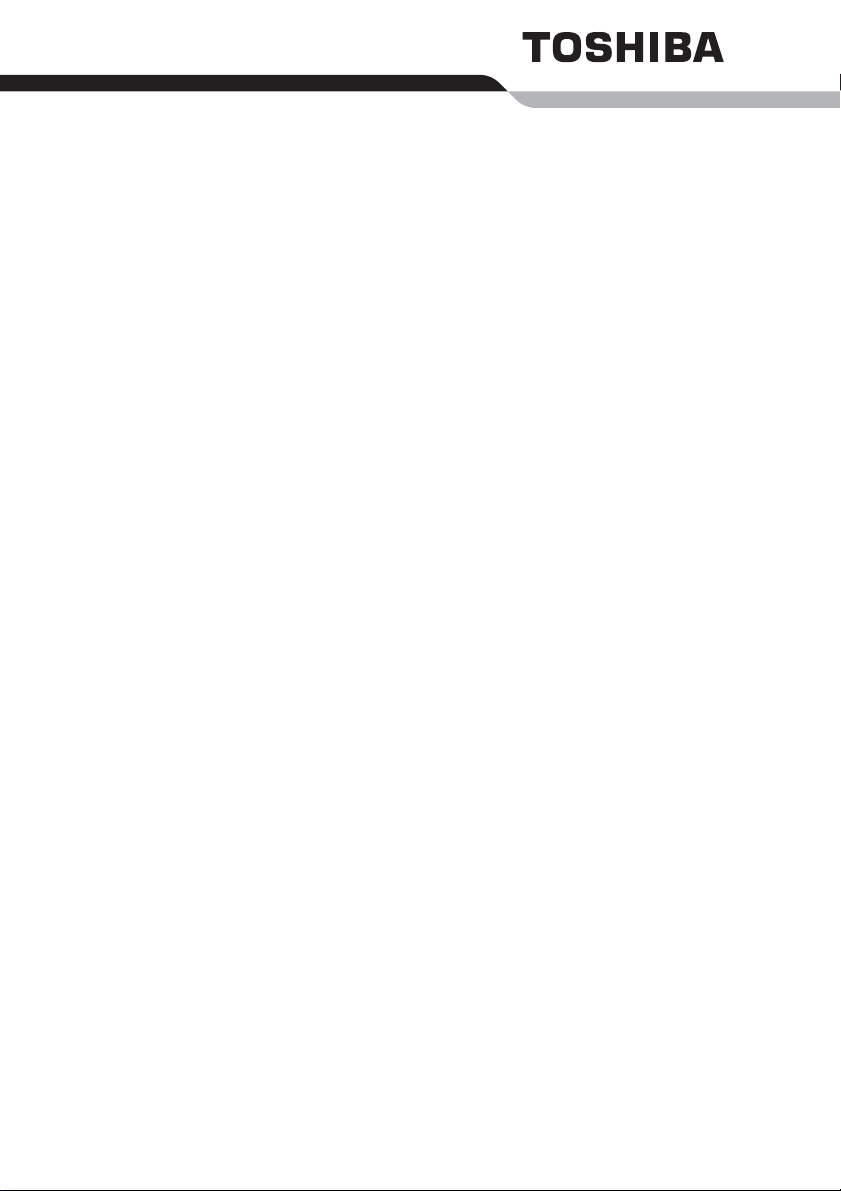
Käyttöopas
TECRA A8 / Satellite Pro A120
Page 2
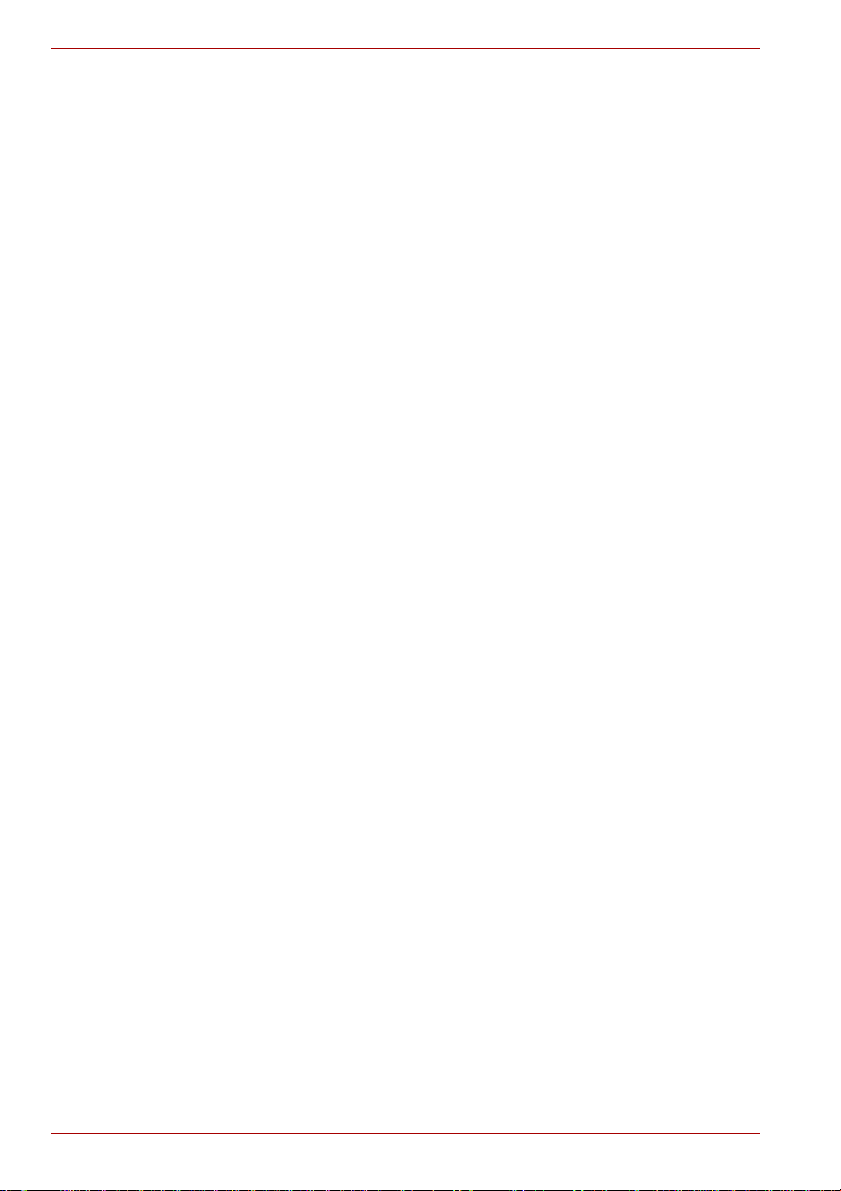
Tekijänoikeudet
© 2006 by TOSHIBA Corporation. Kaikki oikeudet pidätetään. Tämän
käyttöoppaan kaikenlainen monistaminen on sallittu vain Toshiban
kirjallisella luvalla. Tämän oppaan tietojen oikeellisuutta ei taata.
Kannettavan TOSHIBA TECRA A8 / Satellite Pro A120 -tietokoneen
käyttöopas
Ensimmäinen painos, toukokuu 2006.
Musiikin, elokuvien, tietokoneohjelmien, tietokantojen ja muun aineettoman
omaisuuden tekijäinoikeudet kuuluvat näiden teosten tekijöille tai
tekijänoikeuden omistajille. Tekijänoikeussuojaa nauttivaa aineistoa voi
toisintaa vain omaan tai kotikäyttöön. Muu käyttö, kuten muuntaminen
digitaaliseen muotoon, muunteleminen tai kopioidun aineiston siirtäminen
tai jakeleminen verkossa ilman tekijäinoikeuden omistajan lupaa, rikkoo
tekijän tai tekijänoikeuden omistajan oikeuksia ja voi johtaa rikos- tai
siviilioikeudellisiin toimiin. Noudata tekijäinoikeuslainsäädännön määräyksiä
toisintaessasi tätä käyttöopasta.
Vastuunpoistolauseke
Tämän käyttöoppaan tiedot on tarkistettu. Käyttöopas on laadittu TOSHIBA
TECRA A8 / Satellite Pro A120 -tietokoneille. Sen ohjeet ja kuvaukset olivat
oikein käyttöoppaan tuotantohetkellä. Oikeus muutoksiin pidätetään.
Toshiba ei vastaa vahingoista, jotka suorasti tai epäsuorasti johtuvat
oppaan tai sen tietosisällön käytöstä tai niiden mahdollisista teknisistä,
typografisista tai muista puutteista tai virheistä tai käyttöoppaan ja tuotteen
välisistä eroista.
Tavaramerkit
IBM on rekisteröity tavaramerkki. IBM PC International Business Machines
Corporationin rekisteröity tavaramerkki.
Intel, Intel SpeedStep, Intel Core ja Centrino ovat Intel Corporationin tai sen
tytäryhtiöiden tavaramerkkejä tai rekisteröityjä tavaramerkkejä Yhdysvalloissa
ja muissa maissa tai muilla alueilla.
Windows ja Microsoft ovat Microsoft Corporationin rekisteröityjä
tavaramerkkejä.
Photo CD on Eastman Kodakin tavaramerkki.
Sonic RecordNow! on Sonic Solutionsin rekisteröity tavaramerkki.
Bluetooth-tavaramerkki kuuluu sen oikeudenomistajille. TOSHIBA käyttää
sitä lisenssin suomin oikeuksin.
i.LINK on Sony Corporationin rekisteröity tavaramerkki.
InterVideo ja WinDVD ovat InterVideo Inc:n rekisteröityjä tavaramerkkejä.
WinDVD Creator on InterVideo Inc:n tavaramerkki.
Käyttöoppaassa voi esiintyä myös tavaramerkkejä ja rekisteröityjä
tavaramerkkejä, joita ei ole mainittu tässä luettelossa.
ii Käyttöopas
Page 3
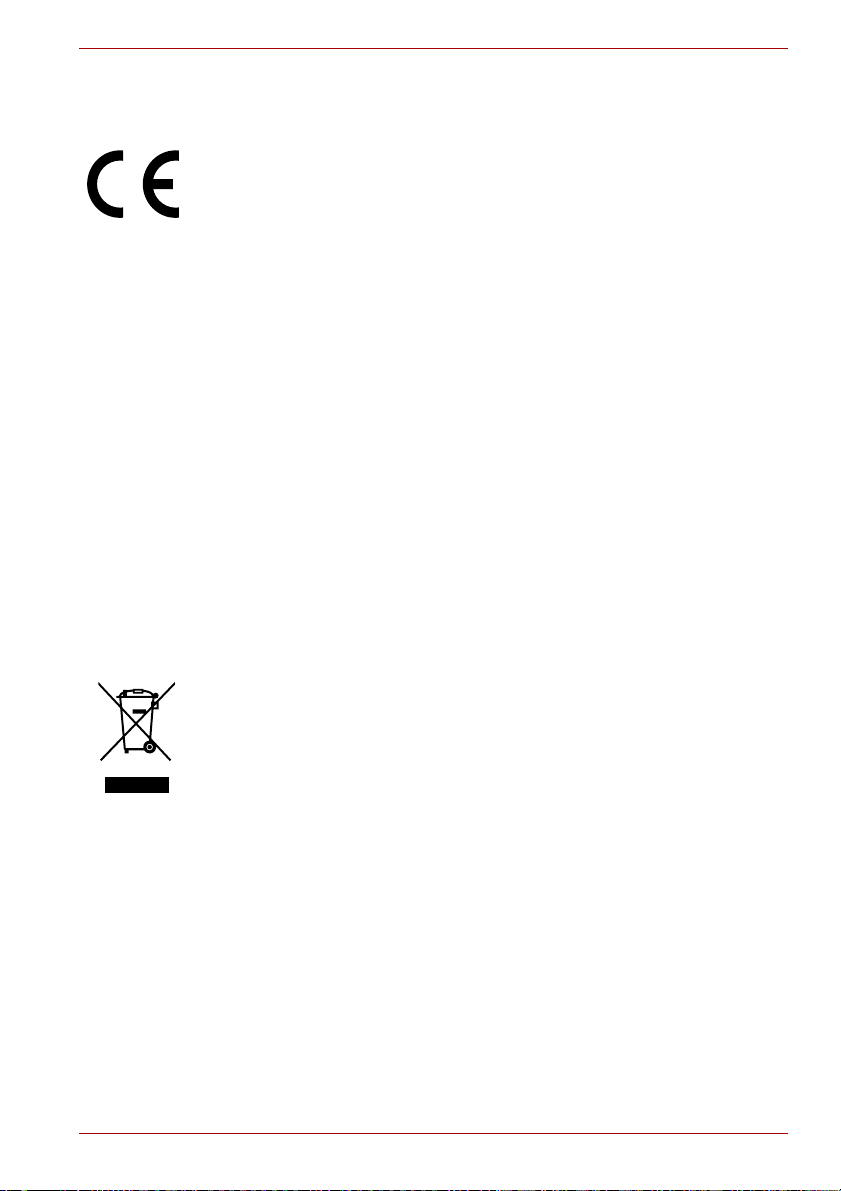
Vakuutus EU-normien täyttämisestä
Toshiba vakuuttaa, että tuote PTA82*/ PTA83*/ PSAC0*/ PSAC1* täyttää
seuraavien standardien vaatimukset:
Tässä laitteessa on CE-merkintä, joten se täyttää eurooppalaisten direktiivien
vaatimukset, varsinkin kannettavia tietokoneita koskevan 89/336/EECdirektiivin ja muuntajaa koskevat vaatimukset, radio- ja tietoliikennelaitteita
koskevan 99/5/EEC-direktiivin vaatimukset tietoliikennelaitteiden osalta ja
matalajännitedirektiivin 73/23/EEC vaatimukset muuntajan osalta.
CE-merkinnästä vastaa TOSHIBA EUROPE GmbH, Hammfelddamm 8,
41460 Neuss, Saksa, puhelin +49 (0) 2131 158 01.
CE-vaatimusten täyttövakuutus on luettavissa osoitteessa
http://epps.toshiba-teg.com
Tämä tuote ja sen mukana toimitetut lisävarusteet täyttävät sähkömagneettista
säteilyä ja turvallisuutta koskevat määräykset. Toshiba ei voi kuitenkaan
ottaa vastuuta muiden kuin itse valmistamiensa lisälaitteiden, johtojen tai
kaapelien määräystenmukaisuudesta. Sähkömagneettisen säteilyn määrän
vähentämiseksi on toimittava seuraavasti:
■ Käytä vain CE-merkittyjä lisälaitteita
■ Käytä vain parhaiten suojattuja kaapeleita.
Seuraavat tiedot on tarkoitettu vain EU-jäsenmaiden
asukkaille:
Tämä merkki tarkoittaa, että tuotetta ei saa hävittää kotitalousjätteen
mukana. Huolehtimalla tuotteen hävityksestä oikein ehkäiset ympäristö- ja
terveyshaittoja, jotka saattaisivat aiheutua tuotteen epäasiallisesta
hävittämisestä. Lisätietoja tuotteen kierrättämisestä saa asianmukaisilta
viranomaisilta, kotitalousjätteen kierrätyspalvelulta tai liikkeestä, josta tuote
ostettiin.
Käyttöopas iii
Page 4
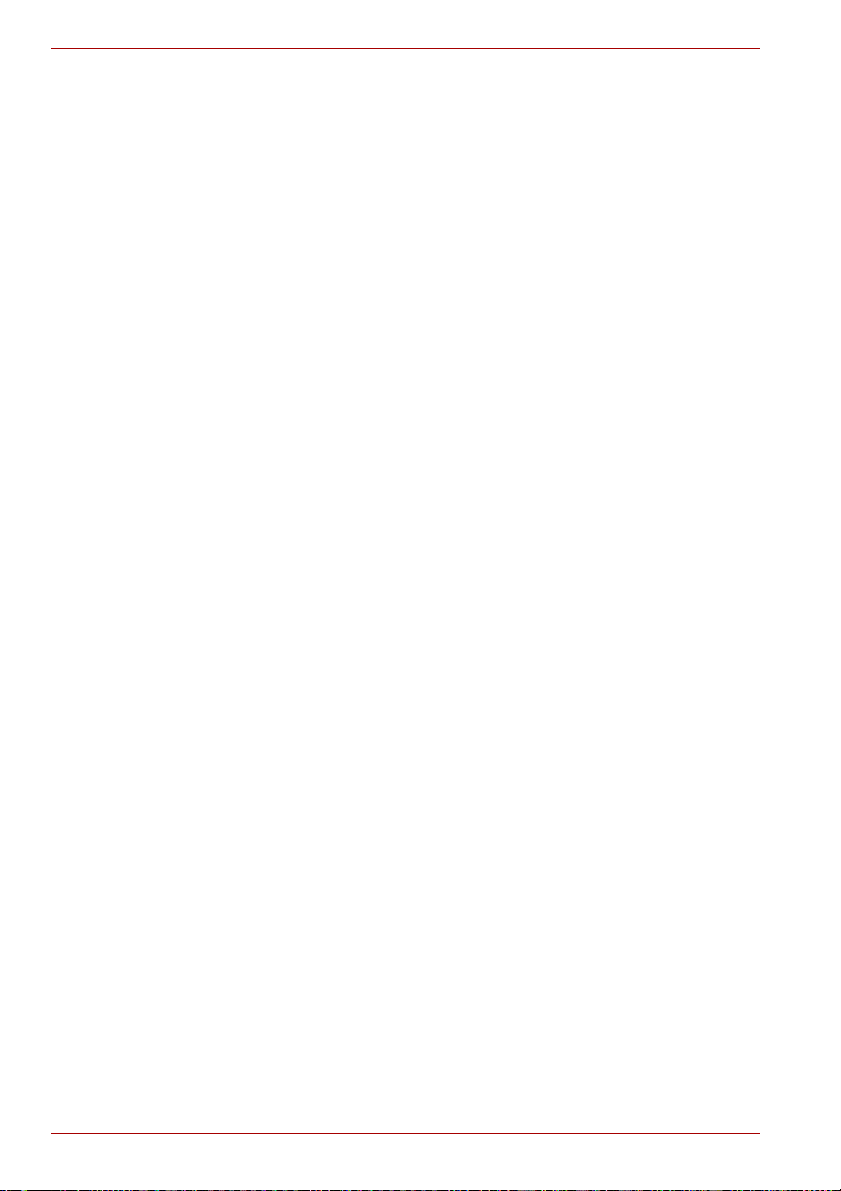
Modeemia koskeva ilmoitus
Vakuutus tietoliikenneyhteensopivuudesta
Tuotteen tietoliikenneominaisuudet täyttävät eurooppalaisten
teleoperaattorien CTR21-vaatimukset.
Koska eri maiden ja alueiden teleoperaattorien käyttämät teknologiat
saattavat kuitenkin erota toisistaan, tämä ei takaa, että tuotteen
tietoliikennekomponentit toimivat täydellisesti kaikissa Euroopan maissa.
Ota ongelmatilanteissa yhteys valtuutettuun Toshiba-huoltopisteeseen.
Vakuutus verkkoyhteensopivuudesta
Tuote on suunniteltu seuraaviin verkkoihin. Se täyttää EG 201 121 vaatimukset.
Saksa ATAAB, AN005, AN006, AN00, AN009,
AN010 ja DE03, 04, 05, 08, 09, 12, 14 ja 17
Kreikka ATAAB AN005, AN006 ja GR01, 02, 03, 04
Portugali ATAAB AN001, 005, 006, 007, 011 ja P03, 04,
08,10
Espanja ATAAB, AN005, 007, 012 ja ES01
Sveitsi ATAAB AN002
Kaikki muut maat ja alueet ATAAB AN003, 004
Tuotteen käyttö lähiverkossa saattaa edellyttää asetusten määrittämistä tai
muuttamista. Lisätietoja on tässä käyttöoppaassa.
Ajastettu keskeytysrekisterin uudelleenkutsutoiminne perustuu kansallisiin
tyyppihyväksyntiin. Sen toimintaa ei voida taata kaikissa maissa.
iv Käyttöopas
Page 5
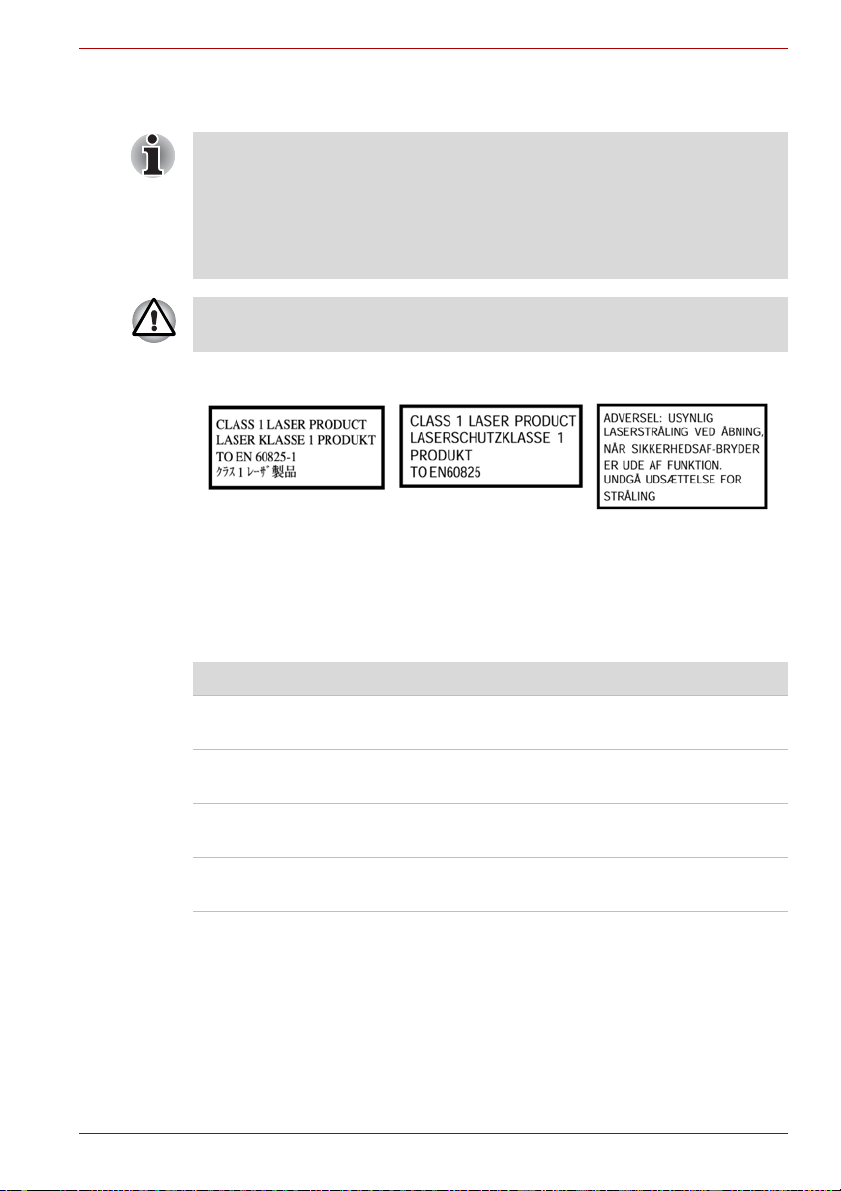
Optisen aseman turvaohjeet
Optisen levyaseman toiminta perustuu laserjärjestelmään. Lue tämä
käyttöopas ja säilytä se. Anna vain valtuutetun huoltopisteen suorittaa
mahdolliset huoltotyöt
Asetusten muuttaminen ja ohjeidenvastainen käyttö voivat altistaa
lasersäteelle.
Älä myöskään yritä purkaa laitetta, jottet altistuisi lasersäteelle.
LAITTEEN OHJEENVASTAINEN KÄYTTÖ SAATTAA ALTISTAA
LASERSÄTEELLE.
Tämän tietokoneen käyttämässä optisessa asemassa käytetään
lasersädettä. Aseman pintaan on kiinnitetty seuraava tarra:
Asema, jossa on tämä tarra, on sertifioitu vastaamaan valmistuspäivänä
voimassa olevia Yhdysvaltojen liittovaltion hallinnon lasertuotteille
asettamia vaatimuksia.
Muissa maissa tämä asema on sertifioitu täyttämään luokan 1
lasertuotteille asetettavat IEC 825- ja EN60825-vaatimukset.
Tässä tietokoneessa on mallin mukaan jokin seuraavista optisista asemista.
Valmistaja Tyyppi
Panasonic DVD Super Multi (±R Double Layer)
UJ-841BJTJ-J
Panasonic DVD-ROM- ja CD-R/RW-asema
UJDA770TB-A
TEAC DVD-ROM
DV-28E-RT4
TEAC CD-ROM
CD 224E-NT4
Käyttöopas v
Page 6
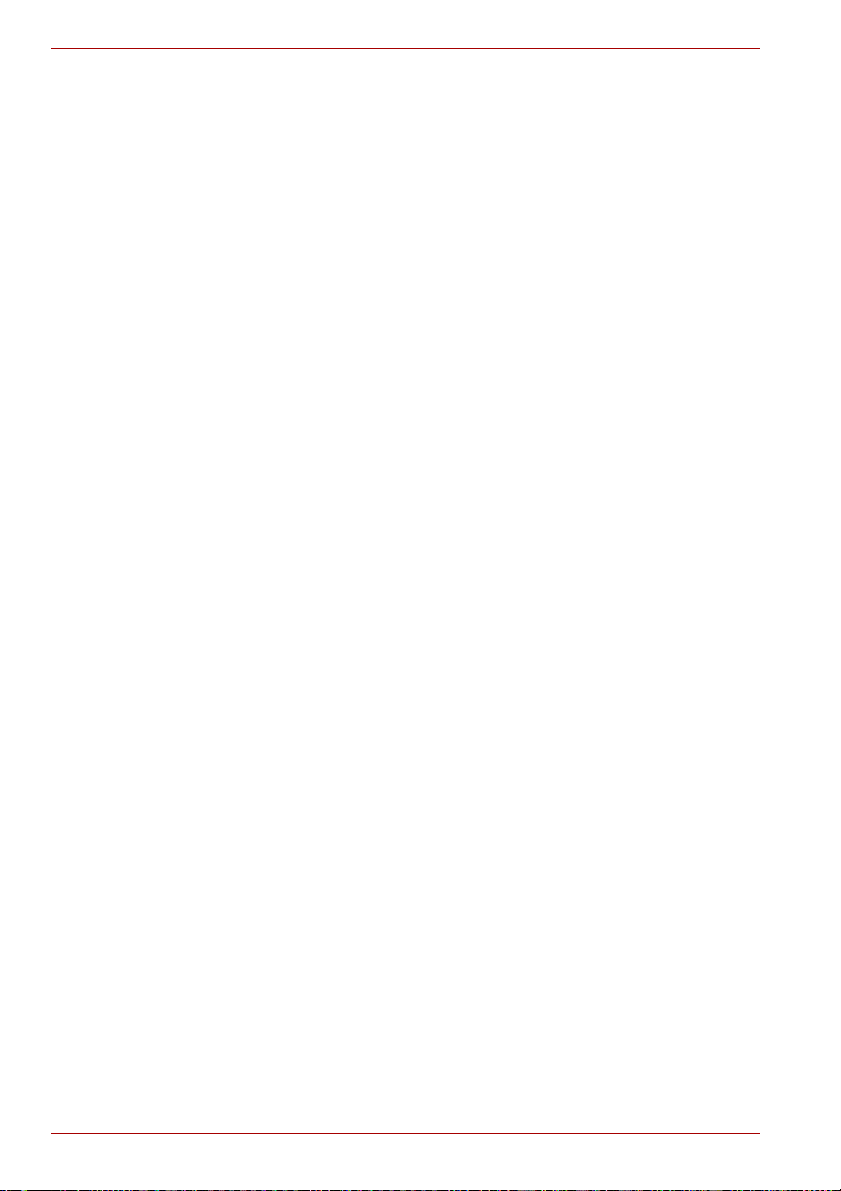
vi Käyttöopas
Page 7
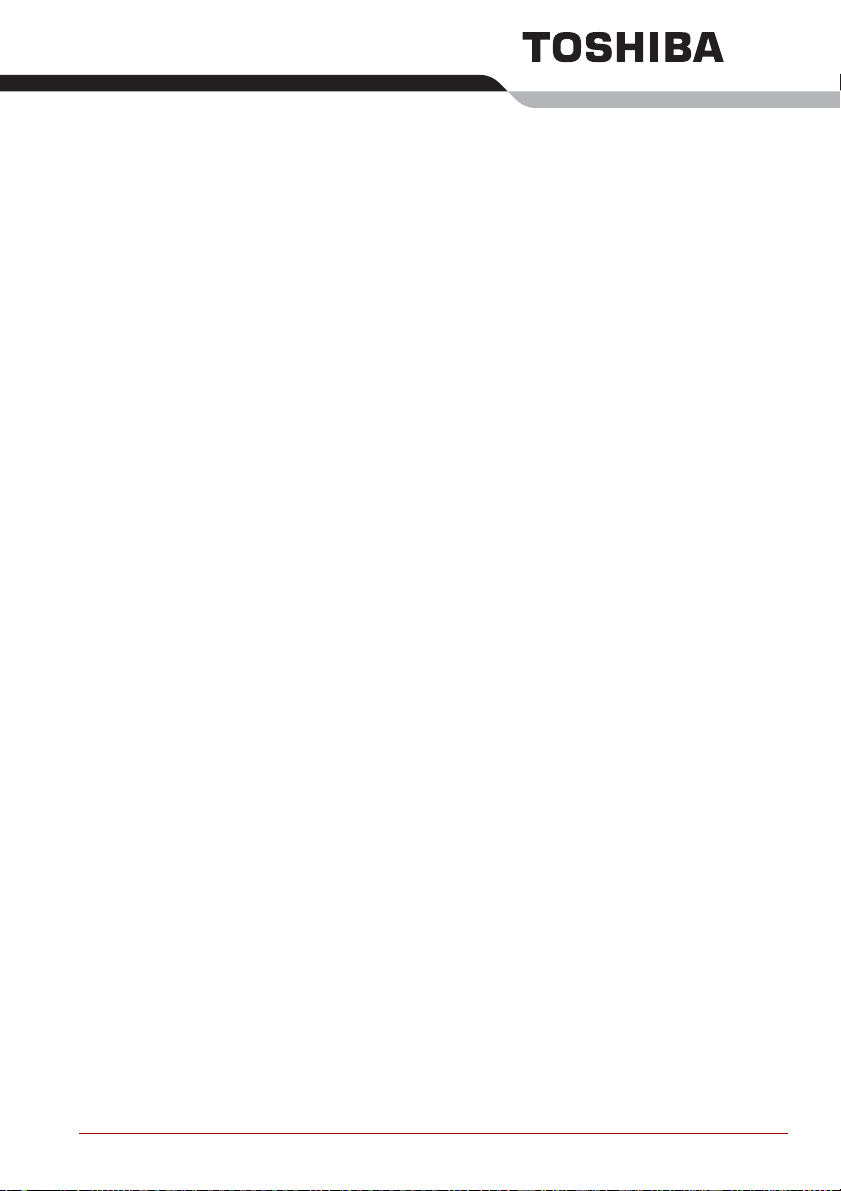
Sisältöluettelo
Alkusanat
Yleiset varotoimet
Luku 1 Johdanto
Toimitussisällön tarkistusluettelo. . . . . . . . . . . . . . . . . . . . . . . . . . . . 1-1
Ominaisuudet . . . . . . . . . . . . . . . . . . . . . . . . . . . . . . . . . . . . . . . . . . . . 1-3
Erikoisominaisuudet . . . . . . . . . . . . . . . . . . . . . . . . . . . . . . . . . . . . . 1-10
Apuohjelmat . . . . . . . . . . . . . . . . . . . . . . . . . . . . . . . . . . . . . . . . . . . . 1-12
Valinnat . . . . . . . . . . . . . . . . . . . . . . . . . . . . . . . . . . . . . . . . . . . . . . . . 1-15
Luku 2 Tutustuminen
Näkymä edestä näyttö suljettuna . . . . . . . . . . . . . . . . . . . . . . . . . . . . 2-1
Vasen kylki . . . . . . . . . . . . . . . . . . . . . . . . . . . . . . . . . . . . . . . . . . . . . . 2-3
Oikea kylki. . . . . . . . . . . . . . . . . . . . . . . . . . . . . . . . . . . . . . . . . . . . . . . 2-4
Takakylki . . . . . . . . . . . . . . . . . . . . . . . . . . . . . . . . . . . . . . . . . . . . . . . . 2-4
Pohja . . . . . . . . . . . . . . . . . . . . . . . . . . . . . . . . . . . . . . . . . . . . . . . . . . . 2-7
Näkymä edestä näyttö avattuna . . . . . . . . . . . . . . . . . . . . . . . . . . . . . 2-8
Järjestelmämerkkivalot . . . . . . . . . . . . . . . . . . . . . . . . . . . . . . . . . . . 2-11
Näppäimistömerkkivalot . . . . . . . . . . . . . . . . . . . . . . . . . . . . . . . . . . 2-12
USB-levykeasema. . . . . . . . . . . . . . . . . . . . . . . . . . . . . . . . . . . . . . . . 2-13
Optiset asemat . . . . . . . . . . . . . . . . . . . . . . . . . . . . . . . . . . . . . . . . . . 2-14
Muuntaja . . . . . . . . . . . . . . . . . . . . . . . . . . . . . . . . . . . . . . . . . . . . . . . 2-16
Luku 3 Aloittaminen
Muuntajan kytkeminen. . . . . . . . . . . . . . . . . . . . . . . . . . . . . . . . . . . . . 3-2
Näytön avaaminen . . . . . . . . . . . . . . . . . . . . . . . . . . . . . . . . . . . . . . . . 3-4
Virran kytkeminen tietokoneeseen . . . . . . . . . . . . . . . . . . . . . . . . . . . 3-5
Käynnistäminen ensimmäistä kertaa . . . . . . . . . . . . . . . . . . . . . . . . . 3-5
Virran sammuttaminen tietokoneesta. . . . . . . . . . . . . . . . . . . . . . . . . 3-5
Tietokoneen käynnistäminen uudelleen. . . . . . . . . . . . . . . . . . . . . . . 3-9
Esiasennettujen ohjelmien palauttaminen
palautus-CD-ROM-levyltä . . . . . . . . . . . . . . . . . . . . . . . . . . . . . . . . 3-10
Käyttöopas vii
Page 8
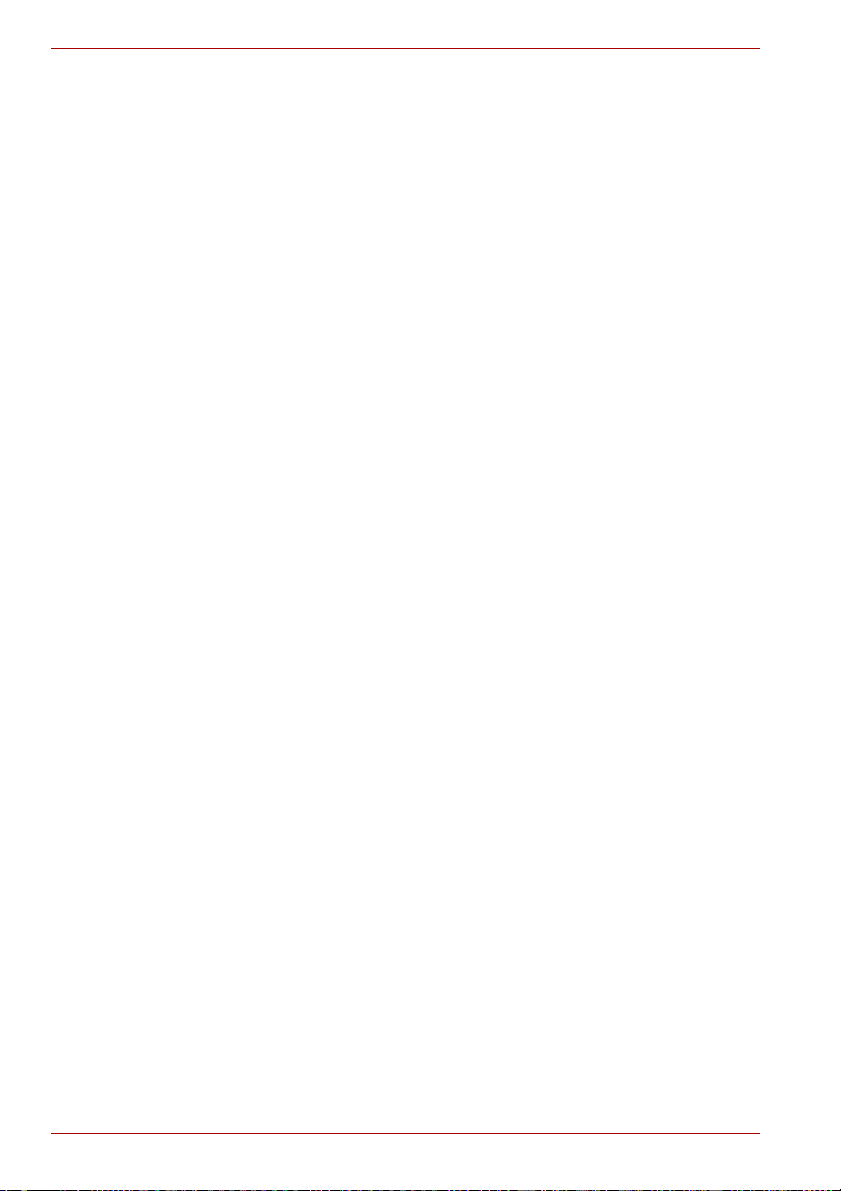
Luku 4 Käytön perusteet
Kosketuslevyn käyttäminen . . . . . . . . . . . . . . . . . . . . . . . . . . . . . . . . .4-1
USB-levykeaseman käyttäminen . . . . . . . . . . . . . . . . . . . . . . . . . . . . .4-2
Optisten asemien käyttäminen . . . . . . . . . . . . . . . . . . . . . . . . . . . . . . .4-3
Tietojen tallentaminen CD-levylle DVD-ROM- ja
CD-R/RW-asemassa . . . . . . . . . . . . . . . . . . . . . . . . . . . . . . . . . . . . . .4-6
Tietojen tallentaminen CD/DVD-levylle DVD Super Multi
-aseman avulla. . . . . . . . . . . . . . . . . . . . . . . . . . . . . . . . . . . . . . . . . . .4-8
Tietovälineistä huolehtiminen. . . . . . . . . . . . . . . . . . . . . . . . . . . . . . .4-17
Äänijärjestelmä. . . . . . . . . . . . . . . . . . . . . . . . . . . . . . . . . . . . . . . . . . .4-18
Modeemi . . . . . . . . . . . . . . . . . . . . . . . . . . . . . . . . . . . . . . . . . . . . . . . .4-18
Langaton tietoliikenne . . . . . . . . . . . . . . . . . . . . . . . . . . . . . . . . . . . . .4-21
Lähiverkko . . . . . . . . . . . . . . . . . . . . . . . . . . . . . . . . . . . . . . . . . . . . . .4-25
Tietokoneen puhdistaminen . . . . . . . . . . . . . . . . . . . . . . . . . . . . . . . .4-27
Tietokoneen liikuttelu . . . . . . . . . . . . . . . . . . . . . . . . . . . . . . . . . . . . .4-27
Kiintolevyn suojauksen käyttäminen . . . . . . . . . . . . . . . . . . . . . . . . .4-28
Jäähdytys . . . . . . . . . . . . . . . . . . . . . . . . . . . . . . . . . . . . . . . . . . . . . . .4-30
Luku 5 Näppäimistö
Tavalliset näppäimet . . . . . . . . . . . . . . . . . . . . . . . . . . . . . . . . . . . . . . .5-1
Toimintonäppäimet: F1 … F12 . . . . . . . . . . . . . . . . . . . . . . . . . . . . . . .5-2
Näppäinyhdistelmät: Fn-näppäinyhdistelmät . . . . . . . . . . . . . . . . . . .5-2
Näppäinyhdistelmät . . . . . . . . . . . . . . . . . . . . . . . . . . . . . . . . . . . . . . . .5-3
Windowsin erikoisnäppäimet . . . . . . . . . . . . . . . . . . . . . . . . . . . . . . . .5-7
Nuolinäppäimistö . . . . . . . . . . . . . . . . . . . . . . . . . . . . . . . . . . . . . . . . . .5-7
ASCII-merkkien aikaansaaminen . . . . . . . . . . . . . . . . . . . . . . . . . . . . .5-9
Luku 6 Virta ja käynnistystilat
Virransyöttö . . . . . . . . . . . . . . . . . . . . . . . . . . . . . . . . . . . . . . . . . . . . . .6-1
Virtamerkkivalot . . . . . . . . . . . . . . . . . . . . . . . . . . . . . . . . . . . . . . . . . . .6-2
Akkutyypit. . . . . . . . . . . . . . . . . . . . . . . . . . . . . . . . . . . . . . . . . . . . . . . .6-3
Akun käyttäminen ja akusta huolehtiminen . . . . . . . . . . . . . . . . . . . .6-5
Akun vaihtaminen . . . . . . . . . . . . . . . . . . . . . . . . . . . . . . . . . . . . . . . . .6-9
TOSHIBA Password -apuohjelma. . . . . . . . . . . . . . . . . . . . . . . . . . . .6-11
Käynnistystilat . . . . . . . . . . . . . . . . . . . . . . . . . . . . . . . . . . . . . . . . . . .6-14
Virran sammuttaminen sulkemalla näyttö . . . . . . . . . . . . . . . . . . . . .6-14
Järjestelmän automaattinen sammuttaminen . . . . . . . . . . . . . . . . . .6-14
Luku 7 Laitteistoasetukset
HW Setup -ohjelman käyttäminen . . . . . . . . . . . . . . . . . . . . . . . . . . . .7-1
HW Setup -ikkuna. . . . . . . . . . . . . . . . . . . . . . . . . . . . . . . . . . . . . . . . . .7-1
BIOS-asetusohjelman käynnistäminen ja sulkeminen . . . . . . . . . . . .7-9
viii Käyttöopas
Page 9
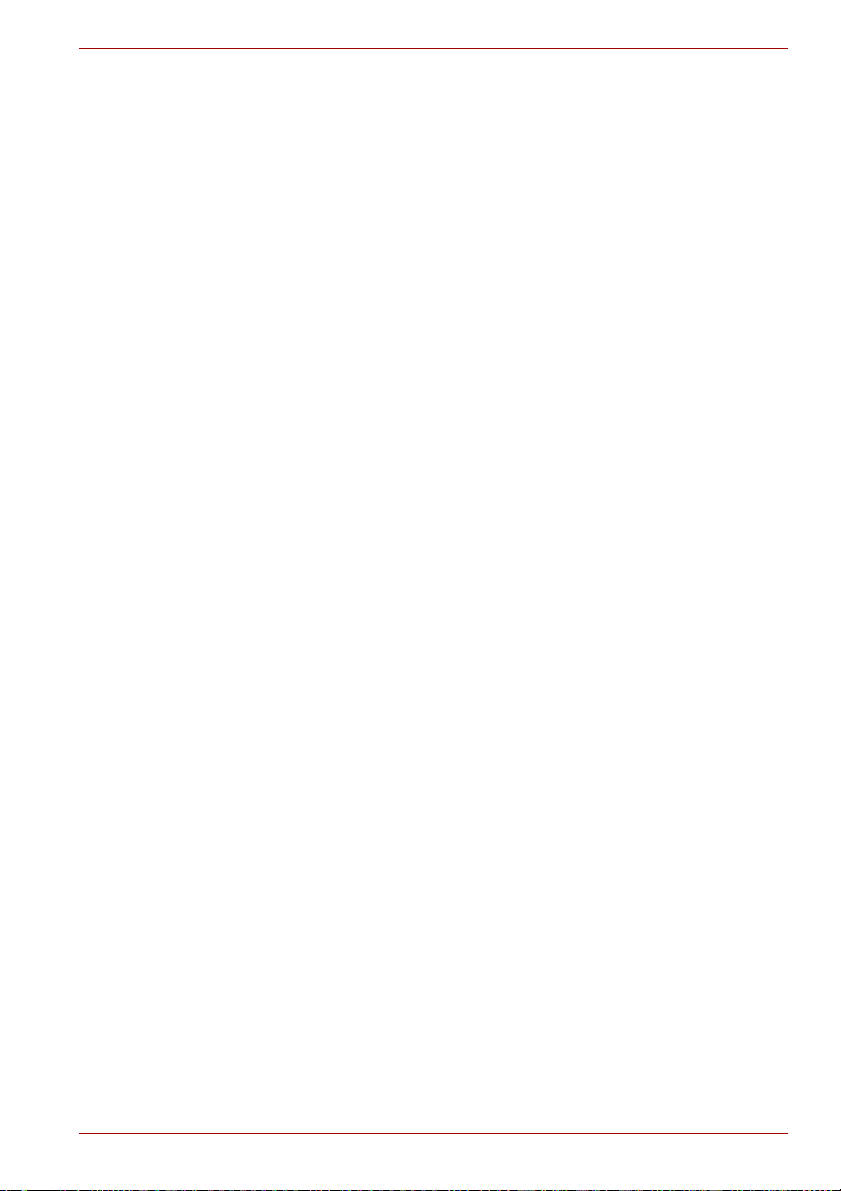
Luku 8 Lisälaitteet
PC-kortti . . . . . . . . . . . . . . . . . . . . . . . . . . . . . . . . . . . . . . . . . . . . . . . . 8-2
SD-kortti . . . . . . . . . . . . . . . . . . . . . . . . . . . . . . . . . . . . . . . . . . . . . . . . 8-3
Lisämuisti . . . . . . . . . . . . . . . . . . . . . . . . . . . . . . . . . . . . . . . . . . . . . . . 8-6
tai akusta . . . . . . . . . . . . . . . . . . . . . . . . . . . . . . . . . . . . . . . . . . . . . . . . 8-9
Muuntaja . . . . . . . . . . . . . . . . . . . . . . . . . . . . . . . . . . . . . . . . . . . . . . . . 8-9
Akkulaturi . . . . . . . . . . . . . . . . . . . . . . . . . . . . . . . . . . . . . . . . . . . . . . . 8-9
USB-levykeasema. . . . . . . . . . . . . . . . . . . . . . . . . . . . . . . . . . . . . . . . . 8-9
Ulkoinen näyttö. . . . . . . . . . . . . . . . . . . . . . . . . . . . . . . . . . . . . . . . . . 8-10
TV . . . . . . . . . . . . . . . . . . . . . . . . . . . . . . . . . . . . . . . . . . . . . . . . . . . . . 8-10
i.LINK (IEEE1394) -liitäntä . . . . . . . . . . . . . . . . . . . . . . . . . . . . . . . . . 8-12
Advanced Port Replicator III Plus. . . . . . . . . . . . . . . . . . . . . . . . . . . 8-14
Sarjaliitäntä . . . . . . . . . . . . . . . . . . . . . . . . . . . . . . . . . . . . . . . . . . . . . 8-15
Turvavaijerin paikka . . . . . . . . . . . . . . . . . . . . . . . . . . . . . . . . . . . . . . 8-16
Luku 9 Ongelmanratkaisu
Ongelmanratkaisuprosessi . . . . . . . . . . . . . . . . . . . . . . . . . . . . . . . . . 9-1
Laitteiston tarkistusluettelo. . . . . . . . . . . . . . . . . . . . . . . . . . . . . . . . . 9-3
TOSHIBA-tuotetuki . . . . . . . . . . . . . . . . . . . . . . . . . . . . . . . . . . . . . . . 9-21
Luku 10 Huomautukset
Liite A Tekniset tiedot
Liite B Näytönohjain ja näyttötilat
Näytönohjain. . . . . . . . . . . . . . . . . . . . . . . . . . . . . . . . . . . . . . . . . . . . . B-1
Näyttötilat . . . . . . . . . . . . . . . . . . . . . . . . . . . . . . . . . . . . . . . . . . . . . . . B-1
Liite C Langaton lähiverkko
Lähiverkkokortin tekniset tiedot . . . . . . . . . . . . . . . . . . . . . . . . . . . . . C-1
Radioyhteyden ominaispiirteet . . . . . . . . . . . . . . . . . . . . . . . . . . . . . . C-2
Laitteen tukemat taajuuden alikanavat. . . . . . . . . . . . . . . . . . . . . . . . C-2
Liite D Langattoman Bluetooth-tekniikan yhteensopivuus
Langaton Bluetooth-lähiverkko ja terveys . . . . . . . . . . . . . . . . . . . . . D-3
Asetusten vaatimat ilmoitukset. . . . . . . . . . . . . . . . . . . . . . . . . . . . . . D-3
TOSHIBAn Bluetooth™-kortin käyttäminen Japanissa . . . . . . . . . . D-5
Liite E Virtajohto ja pistoke
Sertifioinnin myöntäjät. . . . . . . . . . . . . . . . . . . . . . . . . . . . . . . . . . . . . E-1
Liite F TOSHIBA Anti-theft Protection Timer
Liite G Jos tietokoneesi varastetaan
Sanasto
Hakemisto
Käyttöopas ix
Page 10
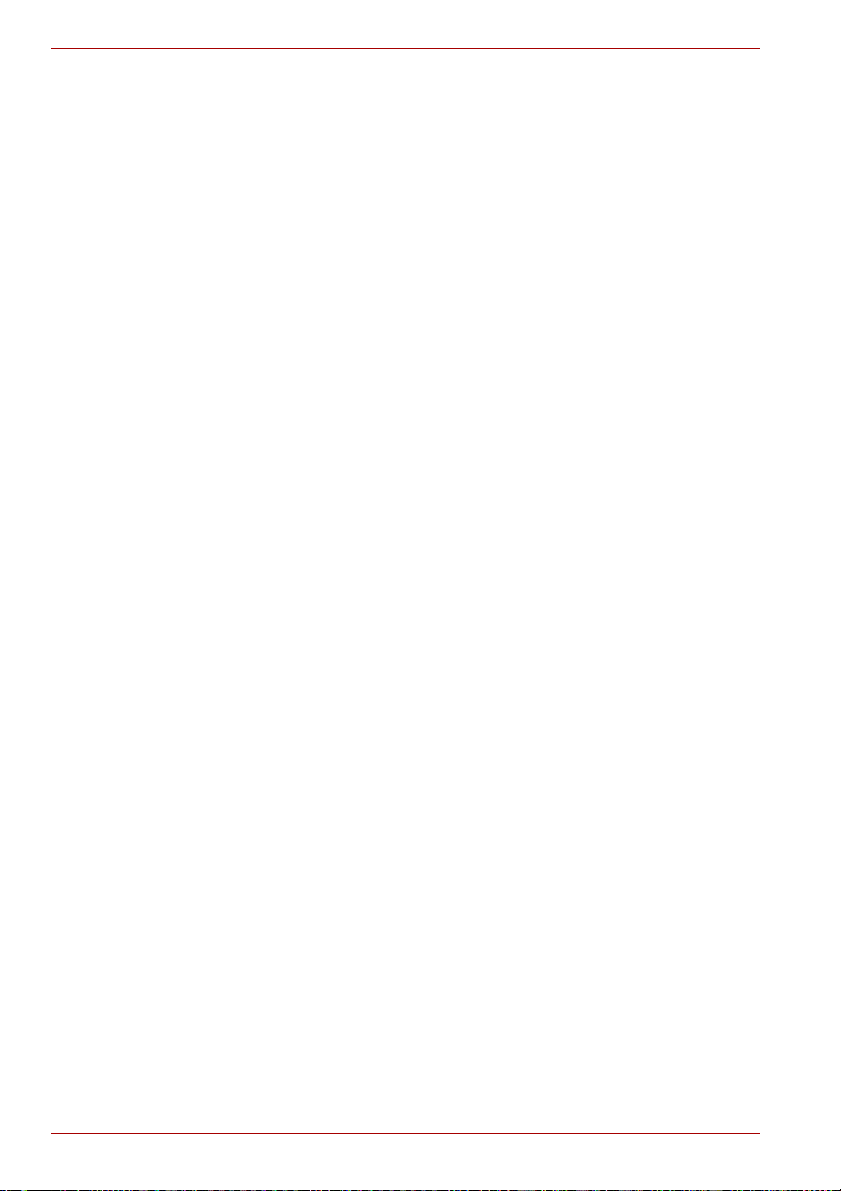
x Käyttöopas
Page 11

Alkusanat
Onnittelut TECRA A8 / Satellite Pro A120 -tietokoneen hankinnan johdosta.
Tässä kannettavassa tietokoneessa on loistavat laajennusmahdollisuudet
aina multimedialaitteita myöten, ja se on suunniteltu tarjoamaan luotettavaa
ja tehokasta käyttöä vuosien ajaksi.
Tässä käyttöoppaassa kerrotaan TECRA A8 / Satellite Pro A120 -sarjan
tietokoneen käytöstä. Lisäksi siinä opastetaan tekemään tietokoneen
asetukset, sen peruskäyttö ja huolehtiminen tietokoneesta, lisälaitteiden
käyttö ja ongelmanratkaisu.
Jos olet uusi tietokoneiden käyttäjä, lue Johdanto ja Tutustuminen
perehtyäksesi tietokoneen ominaisuuksiin, komponentteihin ja varusteisiin.
Aloittaminen opastaa määrittämään tietokoneen asetukset.
Jos olet tottunut tietokoneiden käyttäjä, lue nämä alkusanat perehtyäksesi
käyttöoppaan rakenteeseen. Selaile se sitten läpi. Perehdy luvussa
Erikoisominaisuudet kuvattaviin erikoisominaisuuksiin, sillä ne poikkeavat
tavallista tietokoneista. Lue myös luku Laitteistoasetukset.
Jos aiot asentaa PC-kortteja tai yhdistää tietokoneeseen oheislaitteita,
kuten näytön, lue luku 8, Lisälaitteet.
Käyttöoppaan sisältö
Tämän käyttöoppaan sisältö:
luvussa 1, Johdanto, kuvataan tietokoneen ominaisuudet ja erikoispiirteet
sekä neuvotaan määrittämään asetukset.
luvussa 2, Tutustuminen, perehdytään tietokoneen komponentteihin ja
selitetään niiden toiminta.
luvussa 3, Aloittaminen, perehdytään tietokoneen käyttöön ja käydään läpi
turvaohjeet sekä työpisteen suunnittelu.
luvussa 4, Käytön perusteet, kuvataan tietokoneen käytön perusteet,
varotoimet sitä käytettäessä sekä CD- ja DVD-levyjen käsitteleminen.
luvussa 5, Näppäimistö, kerrotaan näppäimistön erikoistoiminnoista,
kuten nuoli- ja numeronäppäimistöstä ja pikanäppäimistä.
luvussa 6, Virta ja käynnistystilat, käydään läpi tietokoneen virransaanti ja
akunsäästötilat sekä salasanan asettaminen.
luvussa 7, Laitteistoasetukset, kerrotaan tietokoneen ja TPM-asetusten
määrittämisestä laitteistoasetusapuohjelman avulla.
luvussa 8, Lisälaitteet, kerrotaan eri lisälaitteista.
Käyttöopas xi
Page 12
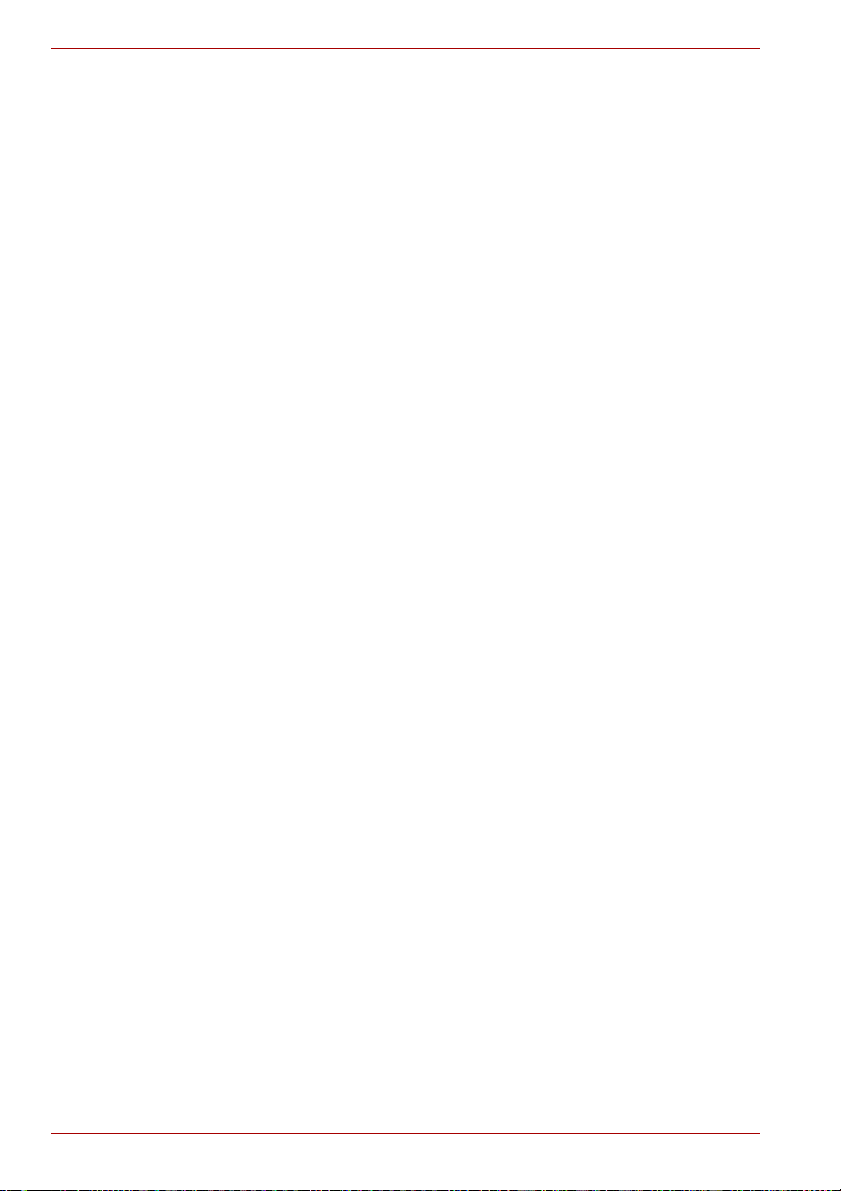
Alkusanat
Luku 9, Ongelmanratkaisu, antaa toimintaohjeita ongelmatilanteisiin.
luvussa 10, Huomautukset, kerrotaan tietokoneeseen liittyvistä
huomautuksista.
Liitteet kerrotaan tietokoneen tekniikasta.
Sanasto kertoo tietotekniikan terminologiasta ja käyttöoppaan tekstissä
käytetyistä lyhenteistä.
Hakemisto vie nopeasti tarvitsemasi tiedon luokse.
Merkintätavat
Käyttöoppaassa käytetään seuraavia merkintätapoja.
Lyhenteet
Kun lyhenne esiintyy tekstissä ensimmäistä kertaa, se kirjoitetaan kokonaan
auki. Esimerkiksi: ROM-muisti (Vain luku -muisti, Read Only Memory).
Lyhenteet ovat myös sanastossa.
Kuvakkeet
Kuvakkeet merkitsevät liitäntöjä, säätimiä ja tietokoneen muita rakenneosia.
Merkkivalopaneelissakin on kuvakkeita, jotka viittaavat niihin tietokoneen
komponentteihin, joista merkkivalot kertovat.
Näppäimet
Käyttöoppaan teksti viittaa monin paikoin näppäimistöön. Silloin käytetään
erilaista kirjasintyyppiä. Esimerkiksi Enter merkitsee Enter-näppäimen
painallusta.
Näppäintoiminnot
Joissakin tapauksissa on painettava samanaikaisesti kahta tai useampaa
näppäintä. Silloin näytetään näppäimet, mutta niiden välissä on +-merkki.
Esimerkiksi Ctrl + C merkitsee, että on pidettävä Ctrl-näppäin painettuna ja
painettava samanaikaisesti C-näppäintä. Jos näppäinyhdistelmä koostuu
kolmesta näppäimestä, pidä ensin kahta ensimmäistä näppäintä painettuna
ja paina tämän jälkeen kolmatta näppäintä.
ABC
Jos on napsautettava kuvaketta tai kirjoitettava
tekstiä, kuvakkeen nimi tai syötettävä teksti on
kuvattu tällä kirjasintyypillä.
Näyttö
S ABC
xii Käyttöopas
Tietokoneen luomien ikkunoiden tai kuvakkeiden
nimet tai teksti kuvataan tällä kirjasintyypillä.
Page 13
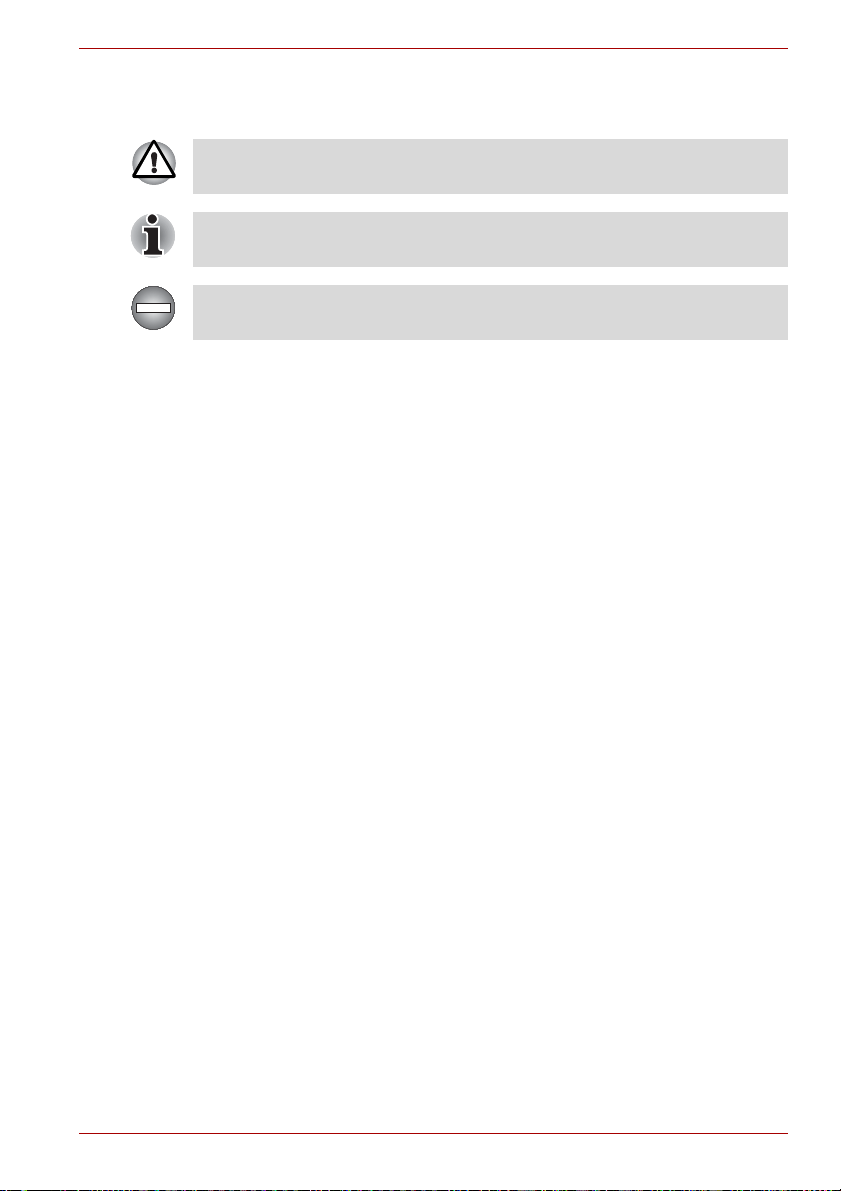
Viestit
Viestit kiinnittävät huomiosi tärkeisiin asioihin. Ne on kuvattu näin.
Ota huomioon! Varoittaa, että tietokoneen ohjeiden vastainen käyttö voi
johtaa tietojen tai laitteiston vaurioitumiseen.
Ole hyvä ja lue. Vihje tai neuvo, joka auttaa saamaan tietokoneesta kaiken
hyödyn irti.
Jos ohjeita ei noudateta, on olemassa mahdollisen hengen- tai vakavan
vaaran mahdollisuus.
Alkusanat
Käyttöopas xiii
Page 14
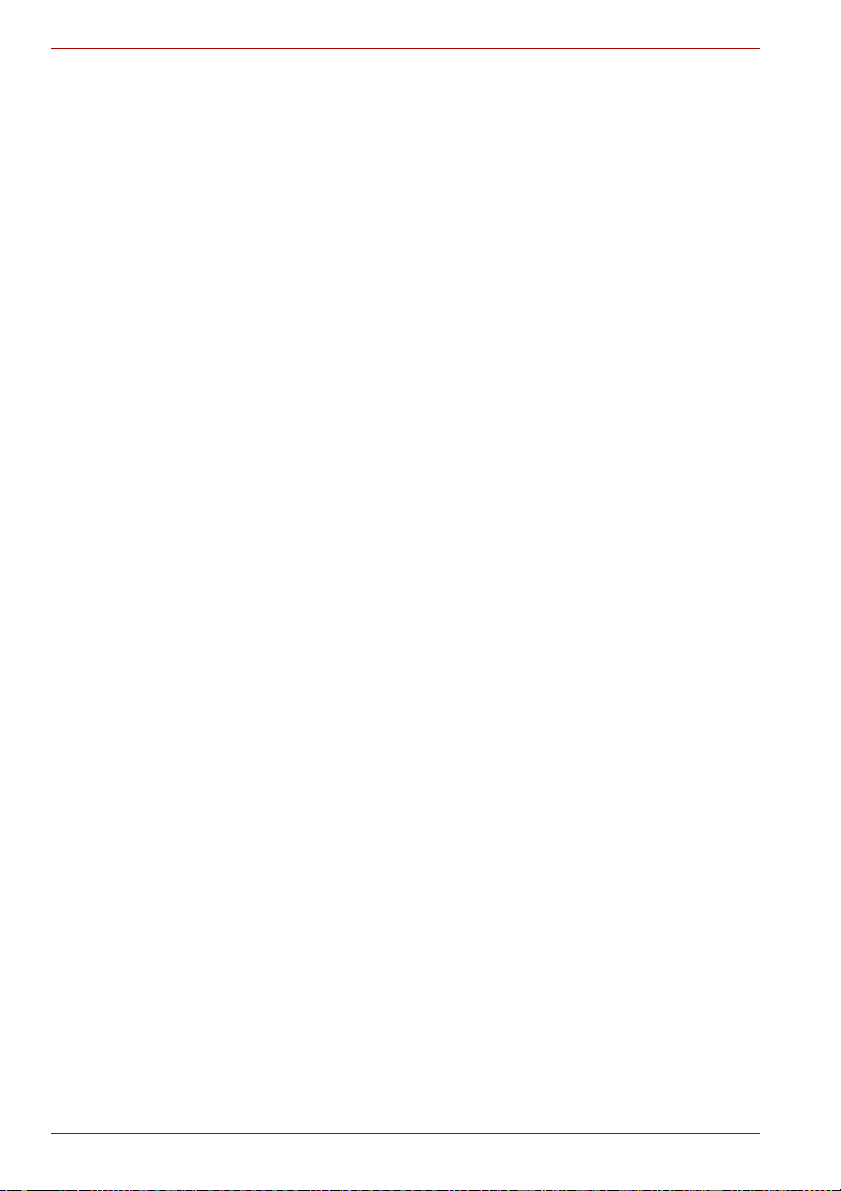
Alkusanat
xiv Käyttöopas
Page 15
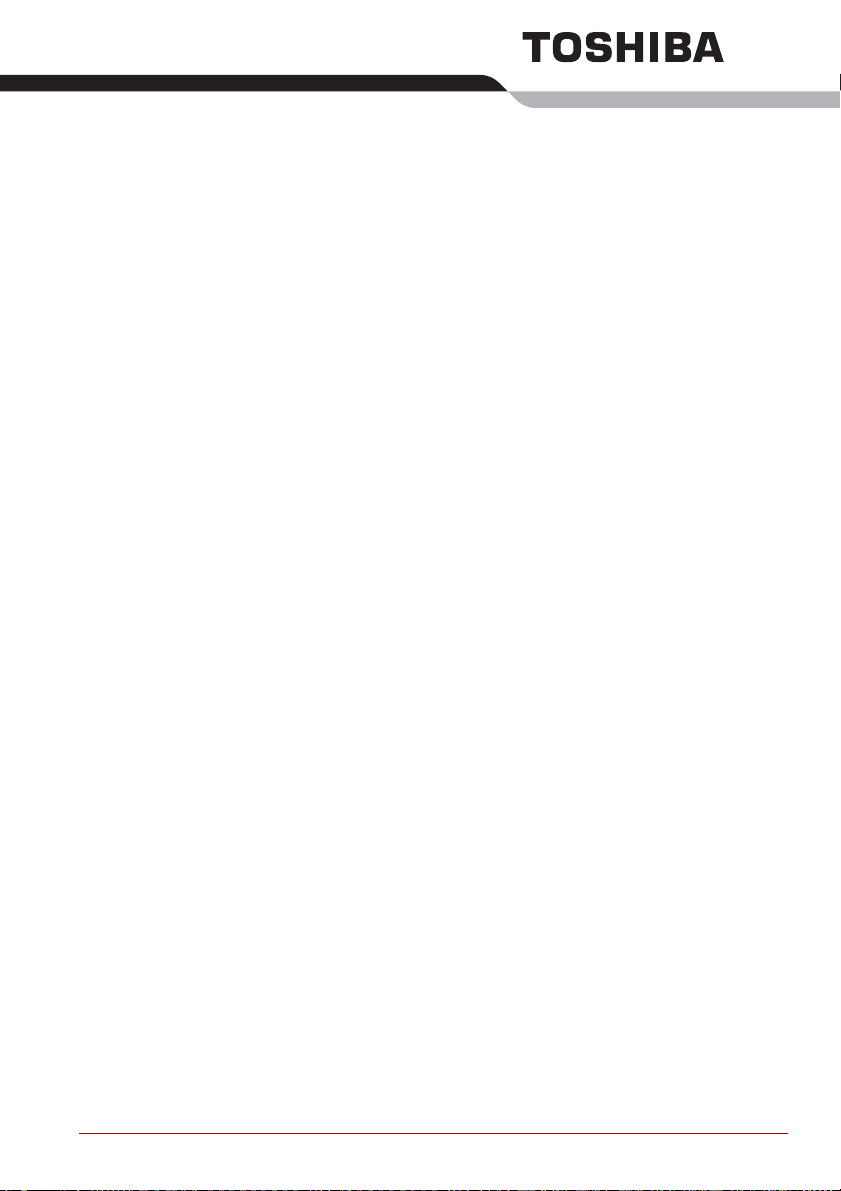
Yleiset varotoimet
Toshiba-tietokoneet on suunniteltu turvallisiksi ja kestämään kannettavuuden
aiheuttamat rasitukset. Henkilö- ja omaisuusvahinkojen välttämiseksi on
kuitenkin syytä noudattaa seuraavia turvaohjeita.
Lue ne läpi.
Oikean työympäristön luominen
Aseta tietokone tasaiselle alustalle ja varmista, että oheislaitteet,
esimerkiksi tulostin, mahtuvat kätevästi tietokoneen lähelle.
Ylikuumenemisen välttämiseksi tietokoneen ympärille on jätettävä tilaa,
jotta ilma voi kiertää vapaasti. Riittävä ilmanvaihto estää kuumenemisen.
Varo, ettei tietokone joudu alttiiksi seuraaville tekijöille:
■ Pöly, kosteus ja suora auringonpaiste
■ Laitteet, jotka aiheuttavat voimakkaan magneettikentän, esimerkiksi
kookkaita kaiuttimia
■ Nopeat lämpötilan tai ilmankosteuden vaihtelut, eikä näitä aiheuttavat
tekijät kuten ilmastointilaite tai voimakas lämmönlähde
■ Liiallinen kuumuus, kylmyys tai kosteus
■ Nesteet ja syövyttävät kemikaalit.
Kehon rasittuminen
Perehdy turvaoppaaseen. Siinä neuvotaan, miten käsien ja ranteiden
rasittuminen vältetään. luvussa 3, Aloittaminen, kerrotaan työpisteen
suunnittelusta, istuma- asennosta ja valaistuksesta.
Käyttöopas xv
Page 16
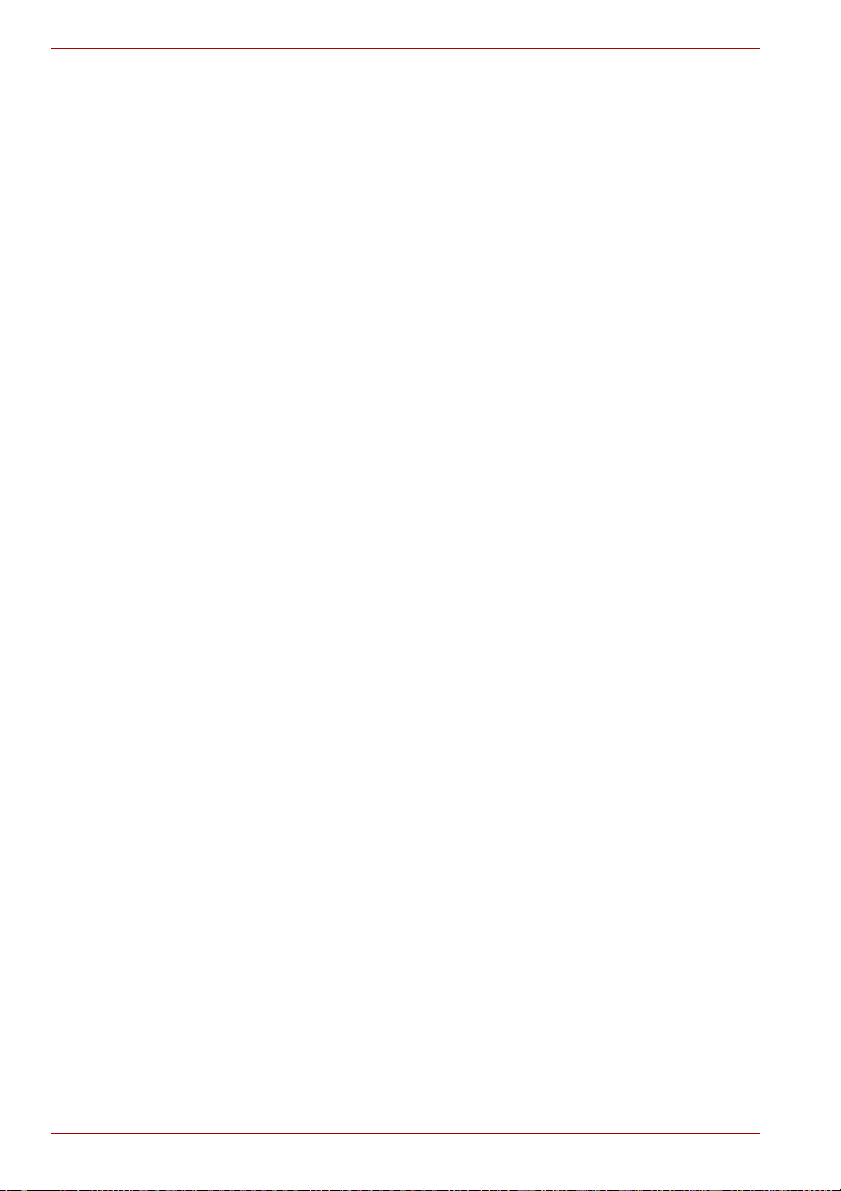
Yleiset varotoimet
Kuumeneminen
■ Vältä koskemasta kuumentuneeseen tietokoneeseen. Pohja voi
pitkäaikaisessa käytössä kuumentua haitallisesti. Vaikka sitä voi
edelleen koskettaa, lämmin pohja voi aiheuttaa lievän ihovamman
pitkäaikaisessa kosketuksessa, esimerkiksi tietokoneen ollessa sylissä
tai käsien levätessä kämmentuen päällä.
■ Jos tietokone on ollut käytössä pitkän yhtäjaksoisen ajan, vältä
koskemasta myös sen liittimien metallilevyihin. Ne kuumenevat.
■ Muuntajan pinta voi kuumentua käytön aikana. Kyse ei ole
toimintavirheestä. Jos muuntajaa on siirrettävä, irrota pistoke
sähköpistorasiasta ja anna muuntajan ensin jäähtyä.
■ Älä aseta muuntajaa lämpöherkälle pinnalle. Muutoin pinta voi vaurioitua.
Paino ja iskut
Älä aseta tietokoneen päälle mitään raskasta, äläkä saata sitä alttiiksi
iskuille. Tietokone tai sen komponentit voivat vaurioitua.
PC-korttien kuumeneminen
Jotkut PC-kortit voivat kuumentua käytön aikana. Kuumuus voi aiheuttaa
toimintavirheitä. Varo myös, että kuuma kortti ei polta sormiasi, kun poistat
sen.
Matkapuhelin
Matkapuhelimen käyttö tietokoneen läheisyydessä voi häiritä sen
äänijärjestelmää. Vaikka tietokone ei vaurioidukaan, puhelinta ei pitäisi
käyttää 30 cm lähempänä tietokonetta.
Turvaopas, jossa kerrotaan käyttömukavuudesta
ja -turvallisuudesta
Lue myös tämän tietokoneen mukana toimitettu Turvaopas. Lue se ennen
tietokoneen käyttämistä.
xvi Käyttöopas
Page 17
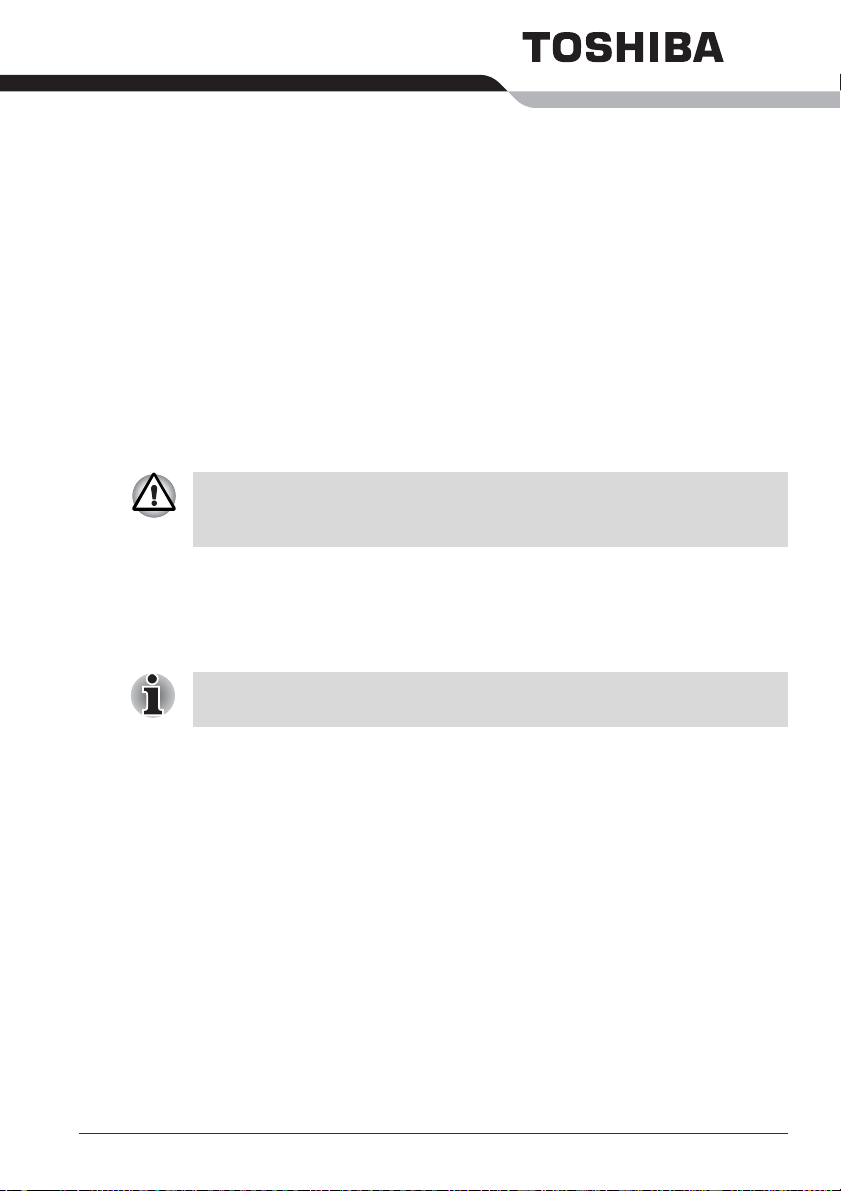
Johdanto
Tässä luvussa on toimitussisältöluettelo. luvussa kerrotaan myös tietokoneen
ominaisuuksista, lisävarusteista ja tarvikkeista.
Jotkin tässä käyttöoppaassa kuvatuista ominaisuuksista eivät toimi
kunnolla, jos otat käyttöön jonkin muun kuin Toshiban esiasentaman
käyttöjärjestelmän.
Toimitussisällön tarkistusluettelo
Avaa tietokone pakkauksestaan. Säilytä pakkausmateriaali mahdollista
myöhempää käyttöä varten.
Tähti (*) ilmaisee, että kyseessä on lisävaruste, joka määräytyy mallin
mukaan.
Laitteisto
Tarkista, että toimitus sisältää nämä:
■ Kannettava henkilökohtainen TECRA A8 / Satellite Pro A120 -tietokone
■ Muuntaja (kaksi- tai kolmekoskettiminen pistoke)
■ USB-levykeasema (sisältyy joidenkin mallien toimitukseen)
■ Akku*
Luku 1
Käyttöopas 1-1
Page 18
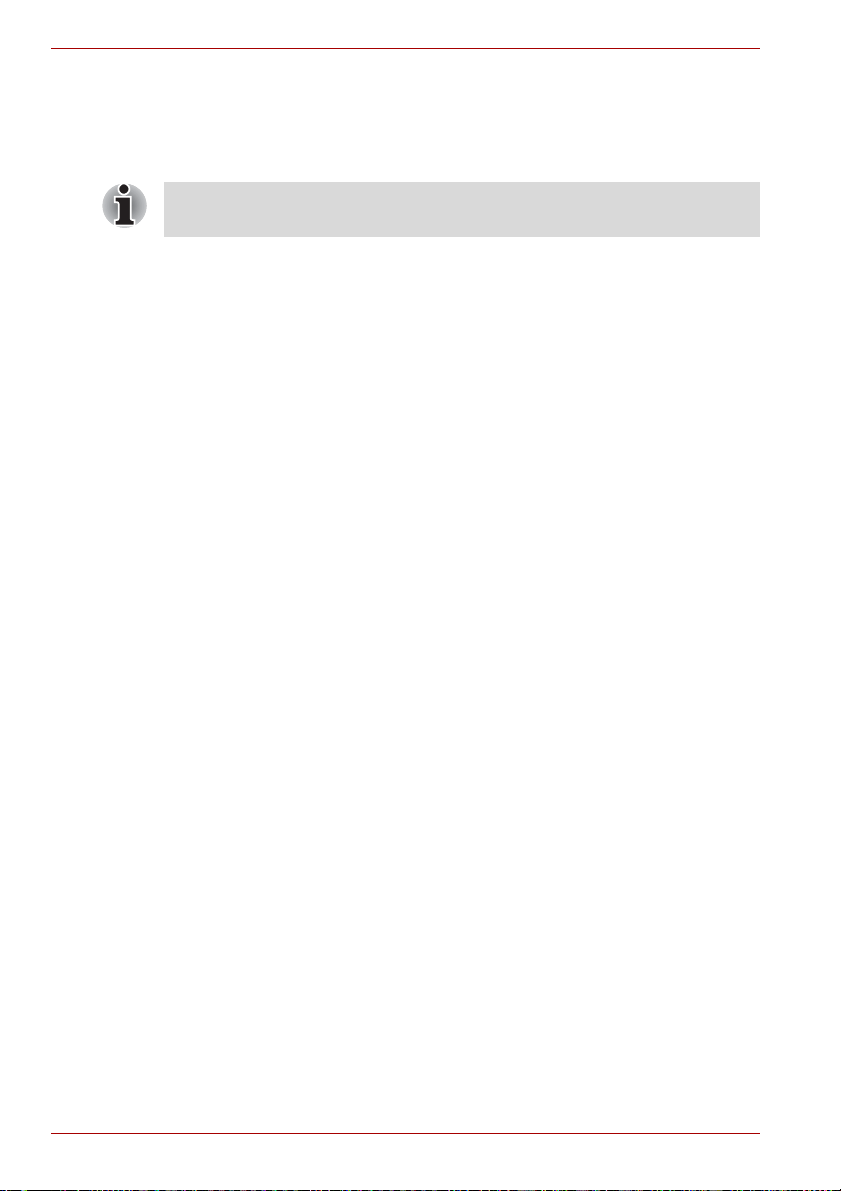
Johdanto
Ohjelmisto
Microsoft® Windows XP
■ Seuraavat ohjelmistot on esiasennettu tietokoneen kiintolevyyn.
Tähti (*) ilmaisee, että ohjelmaa ei ole välttämättä esiasennettu kaikkiin
malleihin.
■ Microsoft
■ Modeemin ohjain
■ Verkko-ohjain
■ Lähiverkko-ohjain (toimivat vain malleissa, joissa on langaton
verkkokortti)
■ Bluetooth-ohjain (toimii vain tietokoneissa, joissa on Bluetooth)
■ Windows-näytönohjaimet
■ Windows-ääniohjaimet
■ Osoitinlaitteen ohjain
■ DVD Video Player
■ TOSHIBA-apuohjelmat
■ TOSHIBA-virransäästäjä
■ TOSHIBA käyttöopas
■ TOSHIBA Assist
■ TOSHIBA ConfigFree
■ TOSHIBA Touch Pad On/Off -apuohjelma
■ TOSHIBA PC Diagnostic Tool -ohjelma
■ TOSHIBA Zooming -apuohjelma
■ TOSHIBA Controls
■ TOSHIBA Acoustic Silencer
■ TOSHIBA Hotkey -apuohjelma
■ TOSHIBA SD Memory Card Format -apuohjelma
■ TOSHIBA SD Memory Boot -apuohjelma
■ TOSHIBA HDD Protection
■ TOSHIBA Display Device Change -apuohjelma
■ TOSHIBA Password -apuohjelma
■ TOSHIBA Security Assist
■ Ajonaikainen Sun Java 2 -ympäristö
■ Atheros Client -apuohjelma
■ Intel PROSET -apuohjelma
■ TOSHIBA Mobile Extension3*
■ TOSHIBA Management Console*
■ TOSHIBA Fingerprint -ohjelmisto*
®
Windows XP
1-2 Käyttöopas
Page 19
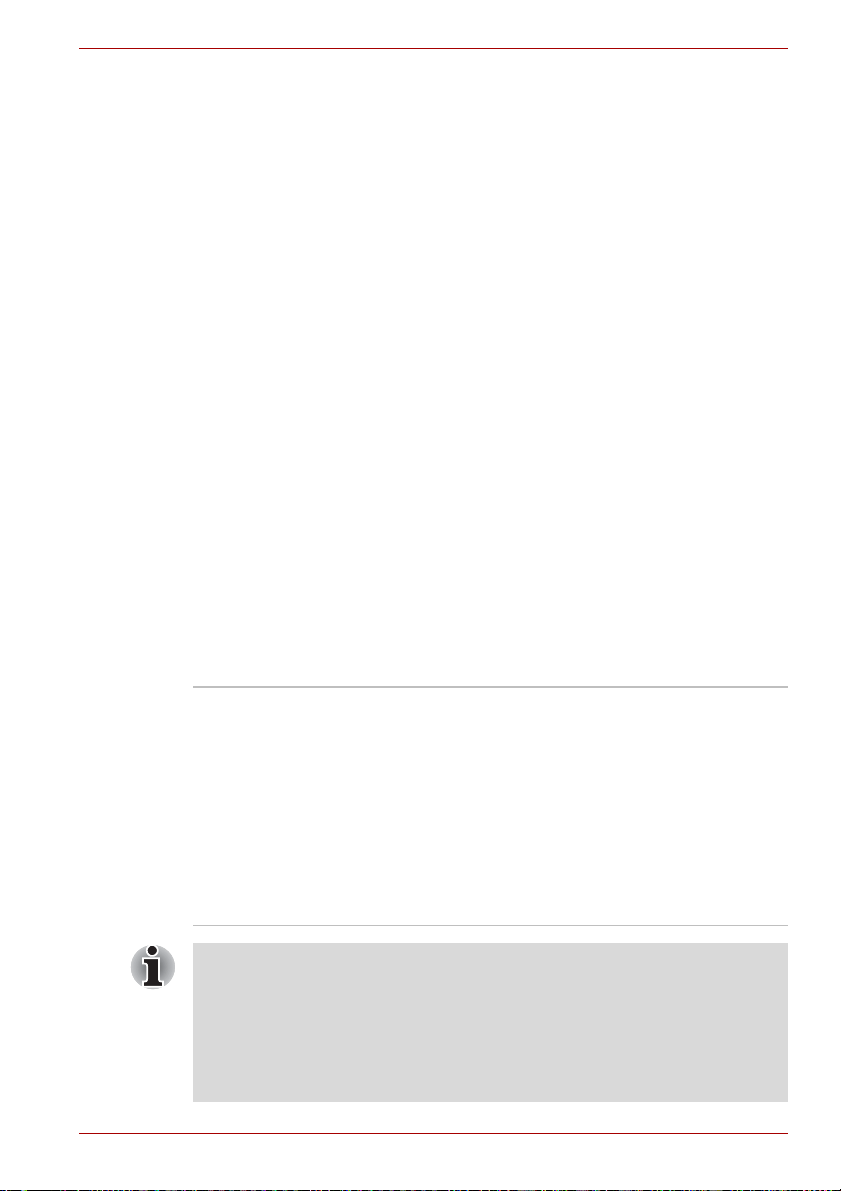
■ TPM-ohjelmisto*
■ RecordNow!Basic for TOSHIBA *
■ DLA for TOSHIBA *
■ TOSHIBA DVD-RAM -ohjain*
■ WinDVD Creator 2 Platinium *
Kirjallinen aineisto
■ Kannettavan henkilökohtaisen TECRA A8 / Satellite Pro A120 -
tietokoneen käyttöopas
■ TECRA A8 / Satellite Pro A120 -pikaopas
■ Turvaopas, jossa kerrotaan käyttömukavuudesta ja -turvallisuudesta
■ Ta ku u ti e do t
Tuotteen palautustietoväline ja lisäohjelmisto
■ Ohjelmien palautuslevy
■ Lisäohjelmisto*
Jos jotakin puuttuu, ota yhteys Toshiba-kauppiaaseesi.
Ominaisuudet
Tietokoneessa on käytetty Toshiban kehittynyttä LSI-teknologiaa ja CMOStekniikka, joiden ansiosta se on kätevän kokoinen ja kevyt sekä tarvitsee
vain vähän virtaa ja toimii luotettavasti. Lisäksi siinä on nämä ominaisuudet:
Johdanto
Prosessori
Sisäinen
Joissakin tämän sarjan malleissa käytetään Intel® Centrino® Duo Mobile tekniikkaa. Se perustuu Intel
langattomaan Intel
Joissakin tämän sarjan malleissa käytetään Intel
tekniikkaa. Se perustuu Intel
langattomaan Intel
Käyttöopas 1-3
Tässä tietokoneessa on jokin seuraavista Intel®prosessoreista:
■ Intel
®
Core™ Duo -prosessori, jossa 2 Mt
tason 2 välimuistia. Lisäksi se tukee
Enhanced Intel® SpeedStep® -tekniikkaa.
®
■ Intel
Core™ Solo -prosessori, jossa 2 Mt
tason 2 välimuistia. Lisäksi se tukee
Enhanced Intel® SpeedStep® -tekniikkaa.
®
■ Intel
Pentium® M -prosessori, jossa 1 MB
tason 2 välimuistia.
®
®
PRO -verkkoyhteyteen ja Intel® 945 -piirisarjaan.
®
PRO -verkkoyhteyteen ja Intel® 945 -piirisarjaan.
Core™ Duo -prosessoritekniikkaan,
®
®
Core™ Duo -prosessoritekniikkaan,
Centrino® Duo Mobile -
Page 20
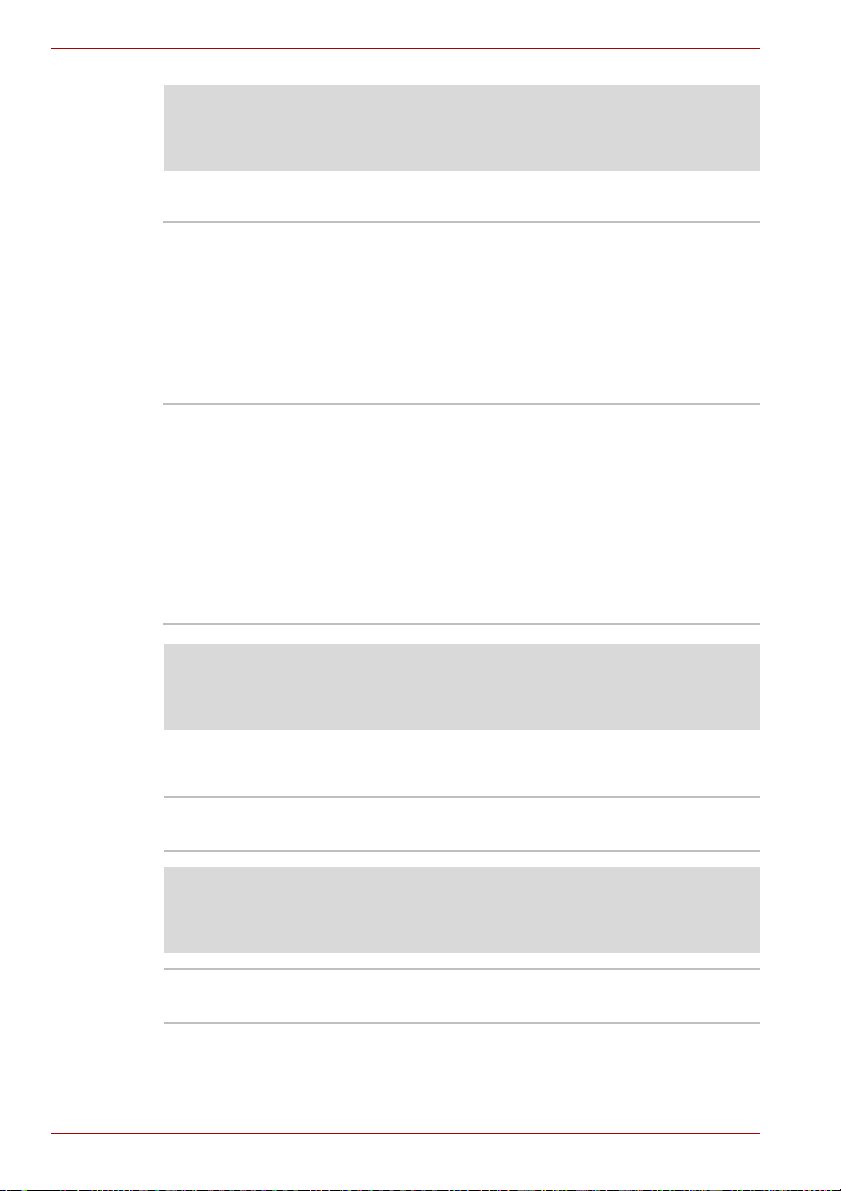
Johdanto
Prosessoria koskeva huomautus*1
Prosessoria koskevasta huomautuksesta on lisätietoja luvun 10
Huomautukset-kohdassa. Napsauta *1.
Muisti
Laajennuspaikat Kahteen muistinlaajennuspaikkaan voi asentaa
256:n, 512:n, 1024 tai 2048 Mt:n muistimoduulin.
Muistia voi olla enintään 4 096 Gt. (Intel® Core™
Duo/Solo -prosessorilla varustettu malli)
Kahteen muistinlaajennuspaikkaan voi asentaa
256:n, 512:n tai 1024 Mt:n muistimoduulin.
Muistia voi olla enintään 2 048 Gt. (Intel
M -prosessorilla varustettu malli)
®
Celeron®
Näyttömuisti Näyttömuistina käytetään tietokoneen
järjestelmämuistia dynaamisesti.
®
Celeron® M -prosessorilla varustettu malli:
Intel
Enintään 128 Mt
®
Intel
Core™ Duo/Solo -prosessorilla varustettu
malli:
Enintään 128 Mt (työmuistin koko: 256 Mt)
Enintään 256 Mt (työmuistin koko: 512, 768 tai
1024 Mt).
Muistia koskeva huomautus *2
Muistia koskevasta huomautuksesta on lisätietoja luvun 10 Huomautuksetkohdassa. Napsauta *2.
Virta
tai akusta Toimitukseen sisältyy yksi ladattava litium-
ioniakku.
Huomautus (akun kesto)*3
Akun kestoa koskevasta huomautuksesta on lisätietoja luvun 10
Huomautukset-kohdassa. Napsauta *3.
RTC-paristo Reaaliaikakellon paristo (RTC) ylläpitää sisäistä
kelloa ja kalenteria.
1-4 Käyttöopas
Page 21
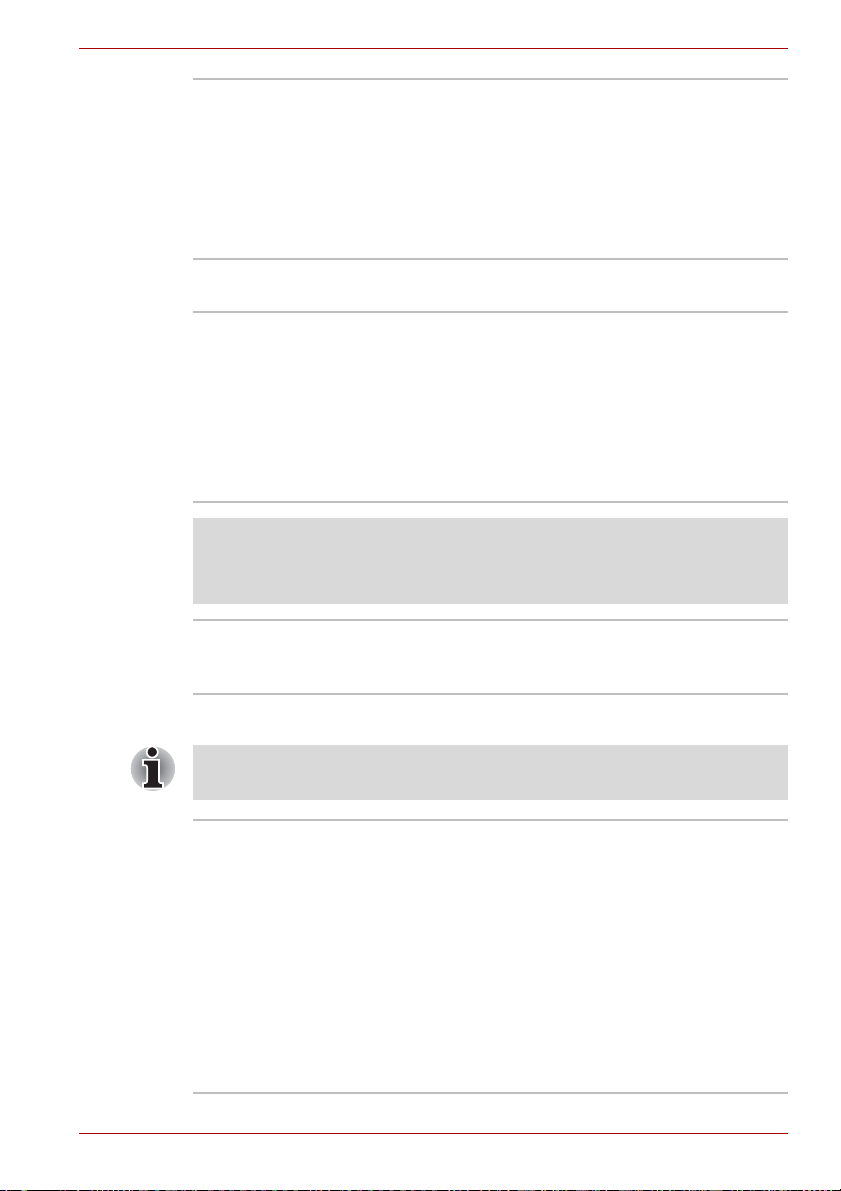
Johdanto
Muuntaja Muuntaja antaa tietokoneelle virtaa ja lataa akun,
jos sitä on ladattava. Siinä on irrotettava
virtajohto, jossa on 2- tai 3-nastainen pistoke.
Muuntaja toimii 100 - 240 voltin jännitteellä.
Muista, että erimalliset muuntajat antavat ulos
erilaisen jännitteen. Väärä muuntaja voi vaurioittaa
tietokonetta. Löydät lisätiedot luvusta 2,
Tutustuminen, kohdasta Muuntaja.
Levyt
Kiintolevyaseman
kapasiteetti
Saatavilla viittä eri kokoa.
■ 40,0 GB (37,26 miljardia bittiä)
■ 60,0 GB (55,89 miljardia bittiä)
■ 80,0 GB (74,53 miljardia bittiä)
■ 100,0 GB (93,16 miljardia bittiä)
■ 120,0 GB (111,79 miljardia bittiä)
Osa kiintolevytilasta on varattu ylläpitotarkoituksiin.
Huomautus (kiintolevyn kapasiteetti)*4
Kiintolevyn kapasiteettia koskevasta huomautuksesta on lisätietoja
luvun 10 Huomautukset-kohdassa. Napsauta *4.
USB-levykeasema Sekä 1,44 Mt:n että 720 kt:n levykkeille.
Se liitetään USB-väylään. Joissakin malleissa
lisävarusteena.
Optinen asema
Tämän sarjan tietokoneessa voi olla optinen asema. Saatavilla olevat
optiset asemat on kuvattu jäljempänä.
CD-ROM-asema Joissakin malleissa on CD-ROM-asema, jossa
voi käyttää täysikokoisia levyjä ilman sovitinta.
Se lukee CD-ROM-levyjä enintään 24x-nopeudella.
Tuetut formaatit:
■ CD-DA
■ CD-Text
■ Photo CD™ (yksi tai useita istuntoja)
■ CD-ROM Mode 1, Mode 2
■ CD-ROM XA Mode 2 (Form1, Form2)
■ Enhanced CD (CD-EXTRA)
■ Addressing Method 2 -menetelmä
Käyttöopas 1-5
Page 22
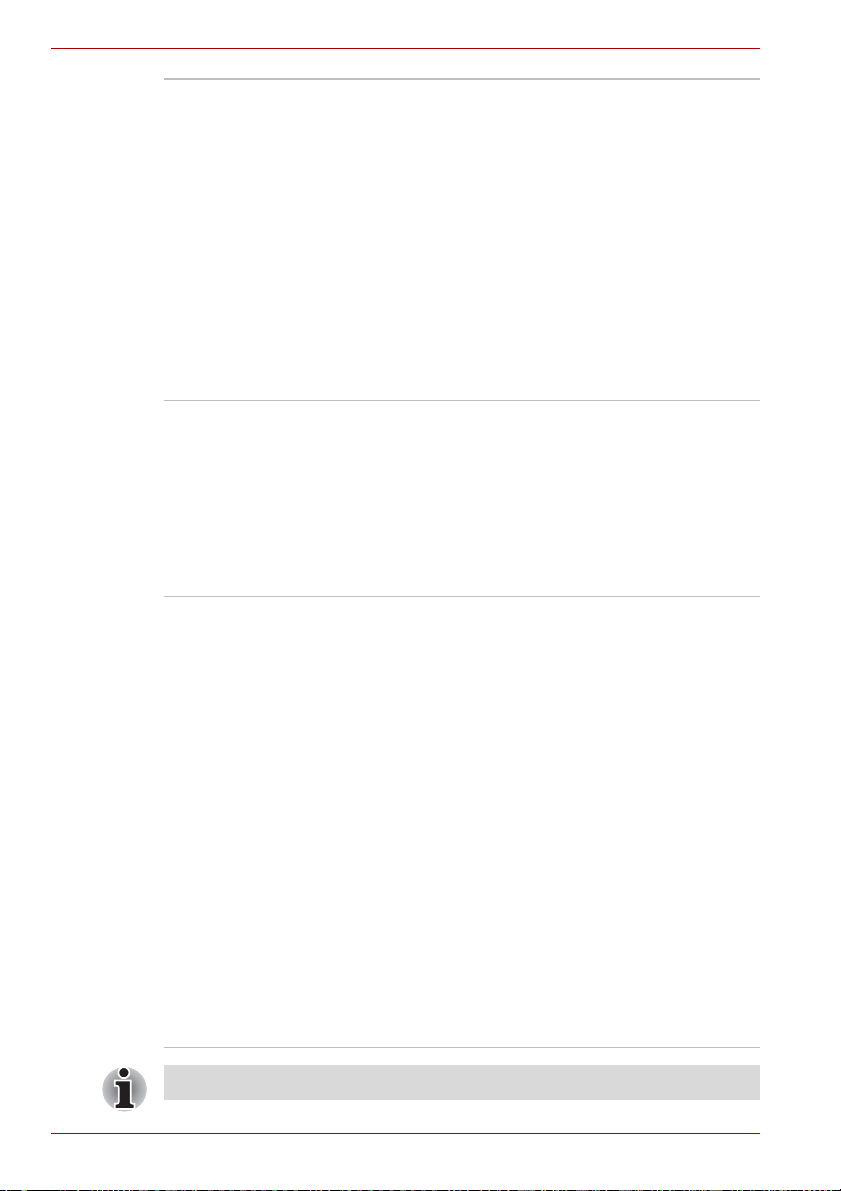
Johdanto
DVD-ROM-asema Joissakin malleissa on täysikokoinen DVD-ROM-
asema, jossa voi käyttää sekä 12 cm:n että
8 cm:n CD-levyjä tai 12 cm:n DVD-levyjä ilman
sovitinta. Nopeus: DVD-ROM 8x, CD-ROM 24x.
Tuetut formaatit:
■ DVD-ROM
■ DVD-Video
■ CD-DA
■ CD-Text
■ Photo CD™ (yksi tai useita istuntoja)
■ CD-ROM Mode 1, Mode 2
■ CD-ROM XA Mode 2 (Form1, Form2)
■ Enhanced CD (CD-EXTRA)
■ Addressing Method 2 -menetelmä
DVD-ROM- ja
CD-R/RW-asema
Joissakin malleissa on CD-R/RW- ja DVD-ROMasema, jossa voi käyttää täysikokoisia levyjä
ilman sovitinta. Suurin lukunopeus: DVD-ROM
8x, CD-ROM 24x. CD-R-levyjen suurin
kirjoitusnopeus on 24x ja CD-RW-levyjen 24x.
Asema lukee samoja formaatteja kuin DVD-ROMasema.
■ CD-R
■ CD-RW
DVD Super Multi asema
Joissakin malleissa on täysikokoinen Super Multi
DVD-R/RW -asema, jonka avulla voi tallentaa
tietoja uudelleenkirjoitettaville CD- ja DVD-levyille.
Voit myös käyttää sekä 12 cm:n että 8 cm:n CDtai DVD-levyjä ilman sovitinta. Suurin lukunopeus:
DVD-ROM 8x, CD-ROM 24x. CD-R-levyjen
kirjoitusnopeus on enintään 24x, CD-RW-levyjen
enintään 10x, DVD-R- ja DVD+R-levyjen
enintään 8x, DVD-RW- ja DVD+RW-levyjen
enintään 4x, DVD-R DL -levyjen enintään 2x,
DVD+R DL -levyjen enintään 2,4x, ja DVD-RAMlevyjen enintään 5x. Asema on yhteensopiva
seuraavien muotojen kanssa DVD-ROM- ja
CD-R/ RW-muodon lisäksi.
■ DVD-R
■ DVD-RW
■ DVD-RAM
■ DVD-R DL
■ DVD+R
■ DVD+RW
■ DVD+R DL
2,6 Gt:n ja 5,2 Gt:n DVD-RAM-levyjä ei voi käyttää.
1-6 Käyttöopas
Page 23
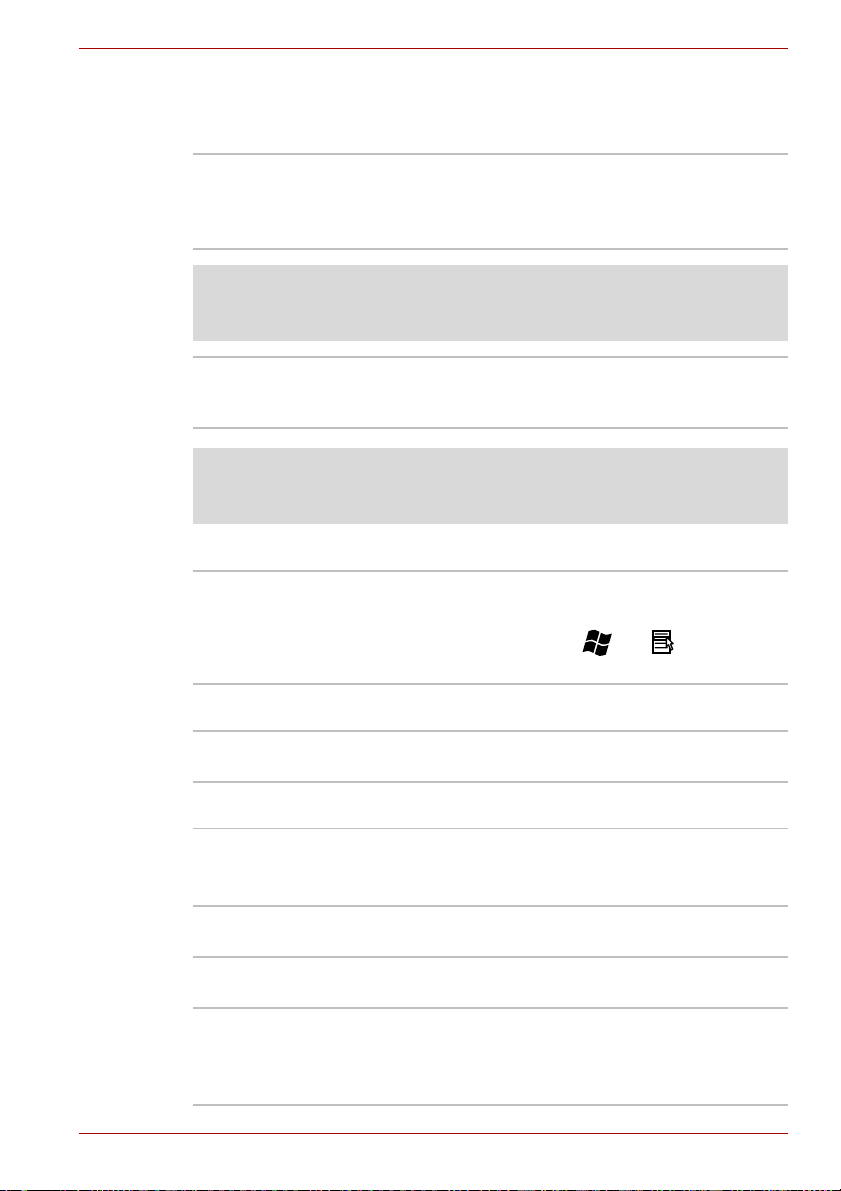
Johdanto
Näyttö
Nestekidenäyttö toistaa grafiikan tarkasti. Näytölle voidaan valita
mukavuuden ja luettavuuden kannalta paras katselukulma.
Sisäinen 15,4 tuuman XGA TFT -näyttö, 16 miljoonaa
väriä, tarkkuus:
■ WXGA+, 1280 vaakasuoraa ja 800
pystysuoraa kuvapistettä
Näyttöä koskeva huomautus*5
Näyttöä koskevasta huomautuksesta on lisätietoja luvun 10 Huomautuksetkohdassa. Napsauta *5.
Näytönohjain Näytönohjain maksimoi näytön suorituskyvyn.
Liitteessä B Näytönohjain ja näyttötilat, on
lisätietoja.
Grafiikkaprosessoria koskeva huomautus *6
Grafiikkaprosessoria koskeva huomautus on luvun 10 Huomautuksetkohdassa. Napsauta *6.
Näppäimistö
Sisäinen 85 tai 87 näppäintä, yhteensopiva laajennetun
IBM®-näppäimistön kanssa, osa muuntuu nuoli-
tai numeronäppäimiksi, - ja -näppäimet.
Lisätietoja on luvussa 5, Näppäimistö.
TOSHIBA-osoitinlaite
Sisäinen
kosketuslevy
Rannetuessa on kosketuslevy ohjainpainikkeineen.
Voit sen avulla ohjata näytön osoitinta ja vierittää.
Liitännät
Sarjaliitäntä RS-232C -yhteensopiva (16550 UART -
yhteensopiva).
Kaikissa malleissa ei ole sarjaliitäntää.
Ulkoinen näyttö Analoginen VGA-liitäntä tukee VESA DDC2B -
yhteensopivia toimintoja.
Universal Serial Bus
(USB 2.0)
Telakoiminen Lisävarusteena hankittava Advanced Port
Käyttöopas 1-7
Tietokoneen kolme USB-liitäntää ovat USB 2.0 yhteensopivia.
Replicator III -porttitoistin kiinnitetään tähän
liitäntään. Siitä on lisätietoja luvussa Valinnat.
Kaikissa malleissa ei ole telakointiliitäntää.
Page 24
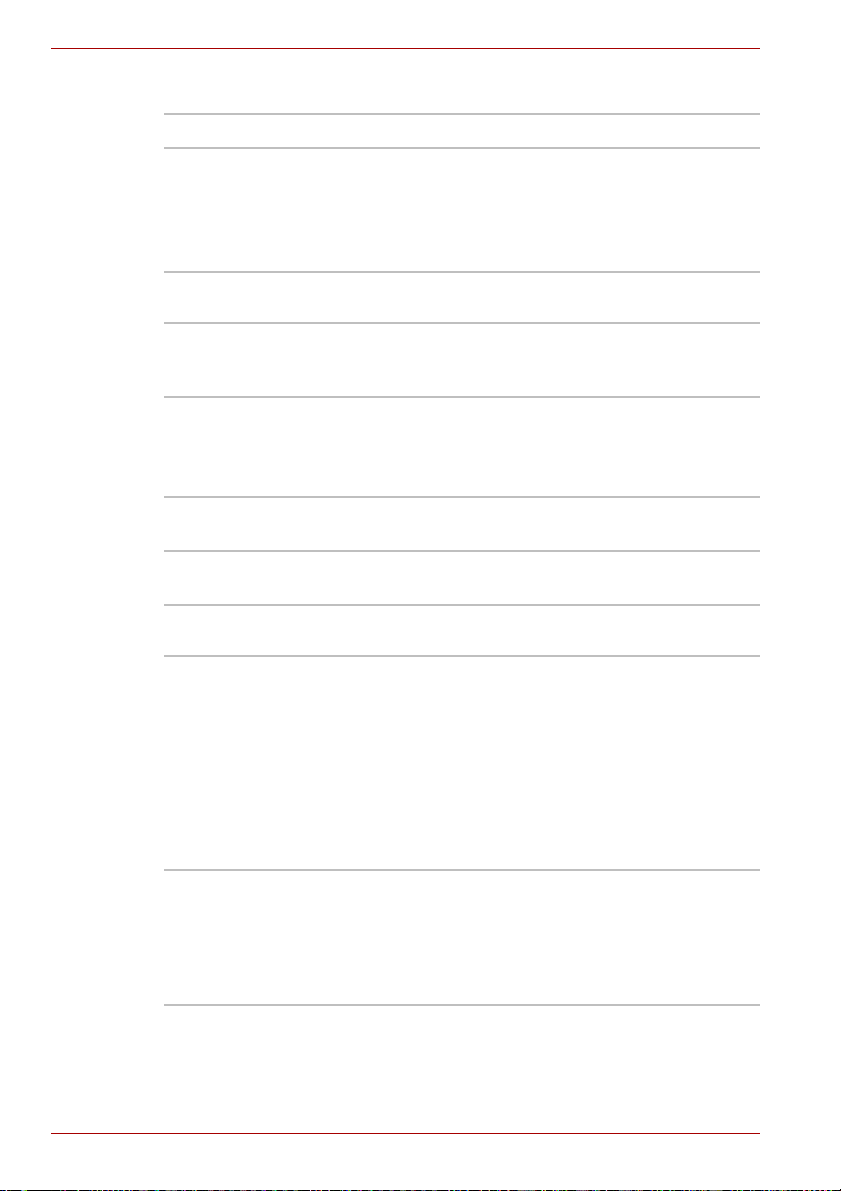
Johdanto
Laajennuspaikat
PC-kortti Paikka yhdelle tyypin II:n PC-kortille
SD-kortti
Käyttämällä tätä laajennuspaikkaa on mahdollista
siirtää tietoja helposti muista laitteista, esimerkiksi
digitaalikameroista tai PDA-laitteista, joissa
käytetään SD-flash-muistikortteja.
Lisätietoja on luvussa 8, Lisälaitteet.
Multimedia
Äänijärjestelmä Windows-yhteensopiva äänijärjestelmä sisältää
sisäiset kaiuttimet ja mikrofonin sekä liitännän
ulkoiselle mikrofonille ja kuulokkeille.
Videoulostuloliitäntä
(S-Video)
Siirtää videosignaalin ulkoisille laitteille Tietojen
siirto määräytyy S-VIDEO-kaapeliin liitetyn
laitteen mukaan.
Kaikissa malleissa ei ole videokuvan lähtöliitäntää.
Kuulokeliitäntä 3,5 mm:n kuulokeliitäntään liitetään
stereokuulokkeet.
Mikrofoniliitäntä Tähän 3,5 mm:n liitäntään yhdistetään stereo- tai
monomikrofoni tai jokin muu äänilähde.
Tietoliikenne
Modeemi Sisäinen V.90 (V.92) -modeemi tarjoaa
Lähiverkko Verkkokortti on Ethernet- (10 megabittiä
tietoliikenne- ja telefax-yhteydet.
Tietoliikennenopeus riippuu analogisten
puhelinyhteyksien laadusta. Modeemi kytketään
puhelinpistorasiaan. Joillakin markkina-alueilla
se sisältyy toimitukseen, joillakin se on lisälaite.
Sekä V.90- että V.92-standardeja tuetaan vain
Yhdysvalloissa, Kanadassa, Iso-Britanniassa,
Ranskassa, Saksassa ja Australiassa. Muilla
markkina-alueilla käytössä on vain V.90.
sekunnissa, 10BASE-T), Fast Ethernet(100 megabittiä sekunnissa, 100BASE-Tx) ja
Gigabit Ethernet (1000 megabittiä sekunnissa,
1000BASE-T) -yhteensopiva (vain Intel
®
Core™
Duo/Solo -prosessorilla varustettu malli).
1-8 Käyttöopas
Page 25

Bluetooth Joissakin tämän sarjan tietokoneissa on
Bluetooth-toiminnot. Langaton Bluetoothtekniikka mahdollistaa langattomat yhteydet
tietokoneiden, matkapuhelinten, tulostimien,
digitaalikameroiden ja muiden elektronisten
laitteiden välillä. Bluetooth vie vähän tilaa,
mutta se tarjoaa nopeat, luotettavat ja turvalliset
langattomat tietoliikenneyhteydet.
Langaton lähiverkko Joissakin tämän sarjan tietokoneessa on
langattomalla tekniikalla toteutettu verkkokortti.
Se on yhteensopiva muiden lähiverkkotuotteiden
kanssa, jotka on toteutettu Direct Sequence
Spread Spectrum / Orthogonal Frequency
Division Multiplexing -radiotekniikalla. Se täyttää
IEEE 802.11 -standardin A-, B- tai G-version
vaatimukset.
■ Teoreettinen enimmäisnopeus: 54 Mbps
(IEEE802.11a, 802.11g)
■ Teoreettinen enimmäisnopeus: 11 Mbps
(IEEE802.11b)
■ Taajuuskanavanvalinta (5 GHz:
Versio A / 2,4 GHz: Versio B/G)
■ Vierailu muilla kanavilla.
■ Kortin virranhallinta
■ Wired Equivalent Privacy -tietoliikenteen
salaaminen (WEP), joka perustuu 128bittiseen salausalgoritmiin. (Intel-tyyppinen
moduuli).
■ Wired Equivalent Privacy -tietoliikenteen
salaaminen (WEP), joka perustuu 152bittiseen salausalgoritmiin. (Atherostyyppinen moduuli)
■ Suojattu Wi-Fi-käyttö (WPA).
■ Tietoliikenteen Advanced Encryption
Standard -salaaminen (AES).
■ Herätys langattomasta verkosta tulevasta
signaalista (Intel-tyyppinen moduuli).
Johdanto
■ Arvot ovat langattomien lähiverkkostandardien teoreettisia suurimpia
nopeuksia. Todelliset siirtonopeudet saattavat vaihdella.
■ Langattoman lähiverkon suurin nopeus ja peittoalue saattavat vaihdella
ympäristön sähkömagneettisten kenttien, esteiden, yhteyspisteiden
määritysten sekä työasema-, laitteisto- ja ohjelmistoasetusten mukaan.
Kuvattu siirtonopeus on teoreettinen suurin nopeus kyseisen standardin
mukaisesti. Todellinen siirtonopeus on teoreettista siirtonopeutta
alhaisempi.
Käyttöopas 1-9
Page 26
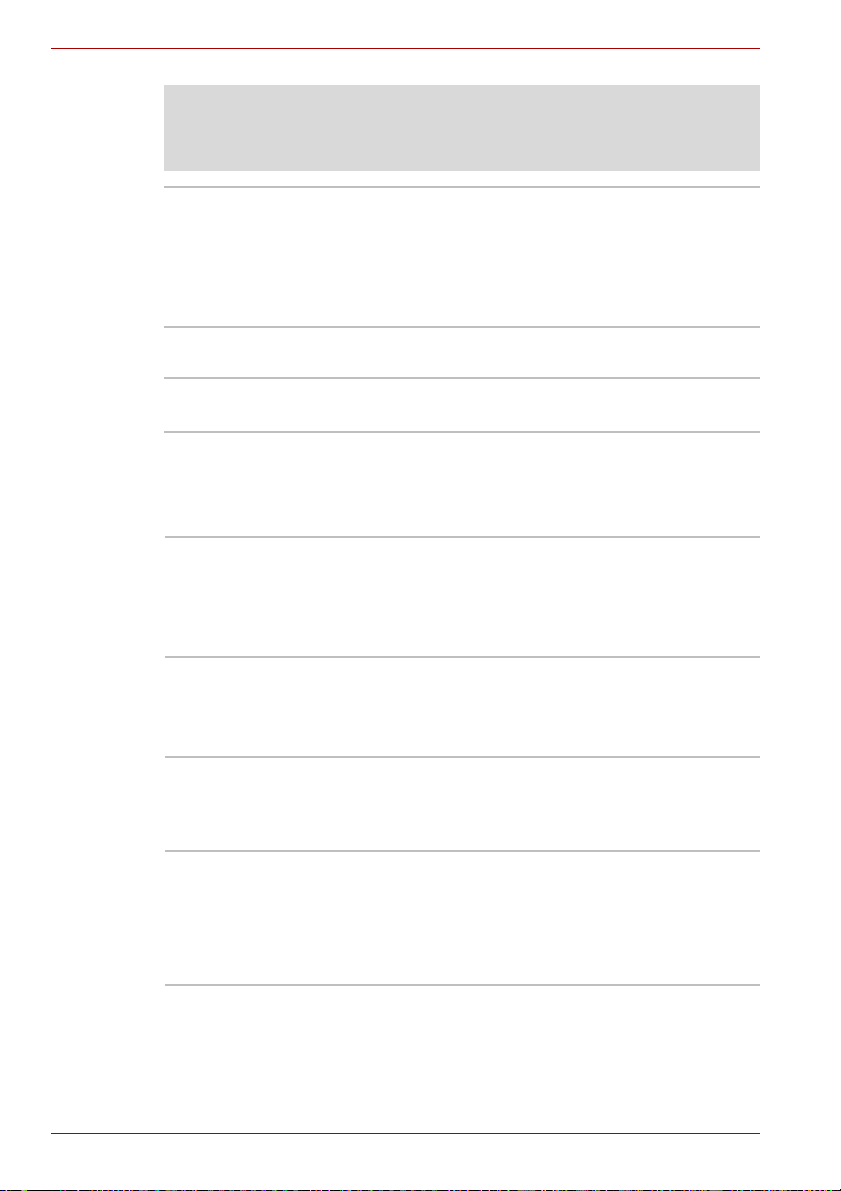
Johdanto
Huomautus (langaton lähiverkko)*7
Langatonta lähiverkkoa koskeva huomautus on luvun 10 Huomautuksetkohdassa. Napsauta *7.
Langattoman
tietoliikenteen
kytkin
Tietoturva
Paikka turvavaijerille Tietokone voidaan kiinnittää esimerkiksi pöytään
Erikoisominaisuudet
Tietokoneen erikoisominaisuudet kuvataan tässä jaksossa.
TOSHIBA Assist painike
TOSHIBA
Presentation painike
Näppäinyhdistelmät Pikanäppäimet ovat näppäinyhdistelmiä, joiden
Voit ottaa käyttöön langattoman lähiverkon ja
Bluetooth-toiminnot tai poistaa ne käytöstä
tämän kytkimen avulla.
Kaikissa malleissa on langattoman tietoliikenteen
kytkin. Joissakin malleissa on langaton lähiverkkoja Bluetooth-toiminnot.
tai lämpöpatteriin.
Voit käynnistää valmiiksi määritetyn sovelluksen
tai tehdä painikkeeseen liitetyn toimen painamalla
tätä painiketta. Oletusarvon mukainen sovellus
on TOSHIBA Assist.
Tämä painike on vain Tecra A8 -malleissa.
Painamalla tätä painiketta voit ottaa käyttöön
sisäisen näytön, ulkoisen näytön, molemmat
näytöt tai useita näyttöjä.
Tämä painike on vain Tecra A8 -malleissa.
avulla voidaan muuttaa järjestelmän kokoonpanoa
suoraan näppäimistöstä tarvitsematta käynnistää
asetusohjelmaa.
Näytön
automaattinen
pimentäminen
1-10 Käyttöopas
Jos tietokoneen näppäimistöä ei ole käytetty
aikaan, jonka pituuden voit valita, näyttö
sammutetaan. Kun sitä taas tarvitaan, sen
taustavalo syttyy. Voit valita ajan pituuden
Virransäästäjä-sovelluksen Näytön pimentäminen
-ikkunan Perusasetukset-välilehdessä.
Page 27
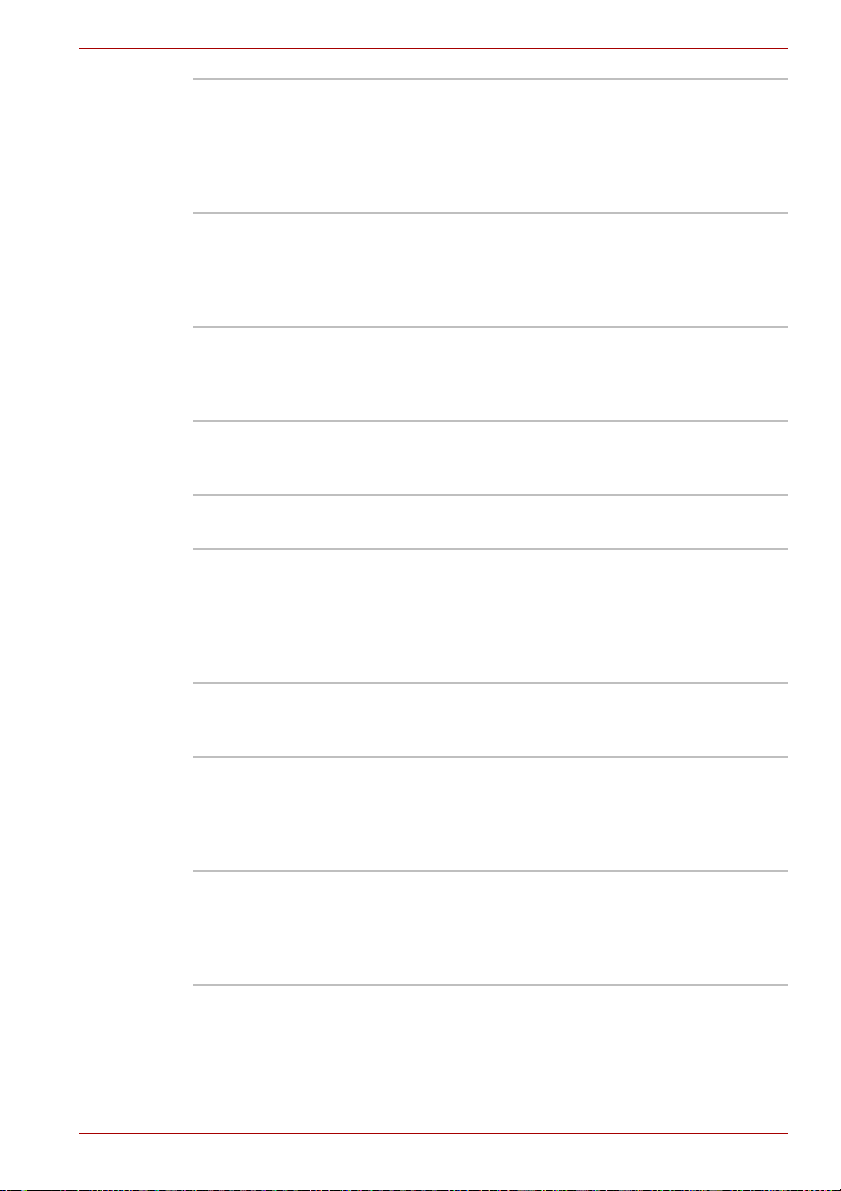
Johdanto
Kiintolevyn
automaattinen
pysäyttäminen
Jos kiintolevyä ei ole käytetty aikaan, jonka
pituuden voit valita, se pysäytetään. Kun sitä taas
tarvitaan, se käynnistyy. Voit valita ajan pituuden
Virransäästäjä-sovelluksen Kiintolevyn
pysäyttäminen -ikkunan Perusasetukset välilehdessä.
Järjestelmän
automaattinen
siirtäminen valmiustai lepotilaan
Jos tietokone on käyttämättä määritetyn ajan,
se voidaan asettaa siirtymään automaattisesti
valmius- tai lepotilaan. Voit valita ajan pituuden ja
käytettävän tilan TOSHIBA Power Saver sovelluksen Perusasetukset-välilehdessä.
Nuolinäppäimistö Osa näppäimistöstä voidaan asettaa numero- tai
nuolinäppäimistöksi. Lisätiedot ja käyttöohjeet
ovat luvun 5, Näppäimistö, jaksossa
Nuolinäppäimistö.
Käynnistyssalasana Käytettävissä on kaksi suojaustasoa: ylläpitäjän
ja käyttäjän salasanat. Voit estää niiden avulla
tietokoneen luvattoman käytön.
Pikasuojaus Näppäinyhdistelmä pimentää näytön ja estää
tietokoneen käytön.
Älykäs virtalähde Prosessori tunnistaa akun varaustason ja arvioi
jäljellä olevan akkukäyttöajan. Virtalähde myös
suojaa tietokonetta sähkönsyötön häiriöiltä,
esimerkiksi muuntajan mahdolliselta ylijännitteeltä.
Akun latausta voi tarkkailla TOSHIBA Power
Saver -ohjelman Varausta jäljellä -ikkunassa.
Akunsäästötila Tämä toiminto säästää akun varausta. Voit valita
virransäästötilan Virransäästäjä-sovelluksen
Profiili-ikkunassa.
Virran
sammuttaminen
sulkemalla näyttö
Tietokoneesta sammutetaan virta, kun näyttö
suljetaan. Tietokone käynnistyy, kun näyttö
avataan. Asetus määritetään Virransäästäjäohjelman Asetukset-osan Kun suljen tietokoneen
kannen -kohdassa.
Automaattinen
siirtyminen
lepotilaan akun
tyhjentyessä
Kun akku uhkaa tyhjentyä, tietokone voi siirtyä
automaattisesti lepotilaan ja sammuttaa virtansa.
Voit määrittää asetukset TOSHIBA Power Saver virranhallintaohjelman Asetustoiminnotvälilehdessä.
Käyttöopas 1-11
Page 28
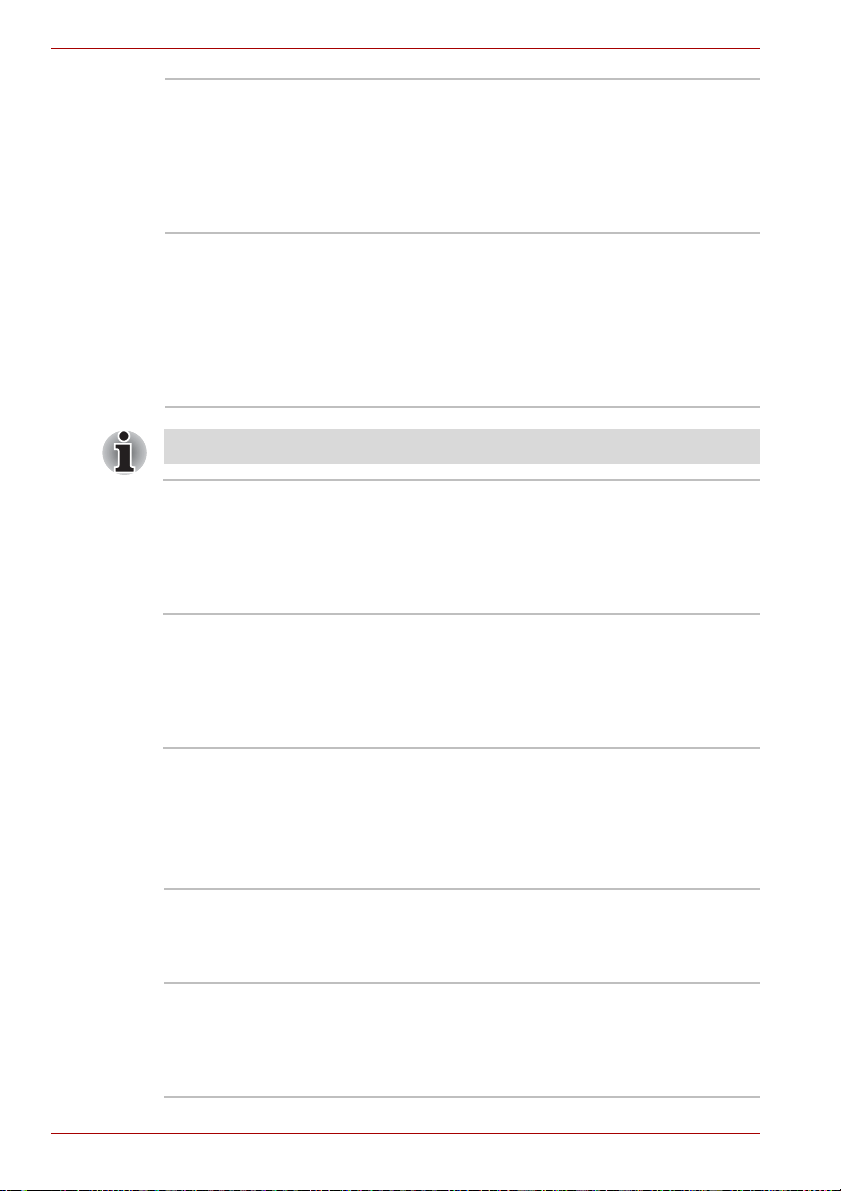
Johdanto
Jäähdytys Tietokoneen prosessorissa on erityinen
lämmöntunnistin. Kun lämpötila nousee
riittävästi, tietokoneen tuuletin käynnistyy tai
prosessorin nopeutta hidastetaan. Voit tehdä
tämän valinnan TOSHIBA Power Saver virranhallintaohjelman Perusasetukset-ikkunan
Jäähdytysmenetelmä-kohdassa.
Kiintolevyn suojaus Kiintolevyn suojaustoiminto tunnistaa tietokoneen
Kiintolevyn suojaustoiminto ei takaa, että kiintolevy ei vahingoitu.
Lepotila Lepotilaan siirryttäessä tietokoneen muistin
Valmiustila Jos joudut keskeyttämään työsi, voit sammuttaa
Apuohjelmat
sisäisen kiihtyvyysanturin avulla tärinän ja iskut
sekä siirtää automaattisesti kiintolevyn luku- ja
kirjoituspään turvalliselle alueella, jolloin
kiintolevyn vahingoittumisen vaara pään osuessa
siihen vähenee. Lisätietoja on luvun 4 Käytön
perusteet kohdassa Kiintolevyn suojauksen
käyttäminen.
sisältö tallennetaan kiintolevylle. Kun lepotilasta
palataan normaalitilaan, työskentelyä voidaan
jatkaa samasta paikasta. Lisätietoja on luvun 3,
Virran sammuttaminen tietokoneesta, kohdassa
Aloittaminen.
tietokoneesta virran tarvitsematta poistua
sovelluksesta. Tiedot säilyvät tietokoneen
muistissa. Kun tietokone palaa valmiustilasta
normaalitilaan, voit jatkaa työskentelyä kohdasta,
jossa olit ennen valmiustilaan siirtymistä.
Tässä jaksossa kuvataan esiasennetut apuohjelmat. Lisätietoja on niiden
sähköisissä käyttöoppaissa tai readme.txt-tiedostoissa.
TOSHIBAvirransäästäjä
Laitteistoasetukset Voit määrittää mieleisesi laitteisto- ja
1-12 Käyttöopas
Voit käyttää virransäästön hallintaohjelmaa
valitsemalla Käynnistä – Ohjauspaneeli –
Suorituskyky ja kaksoisnapsauttamalla
TOSHIBA Power Saver -kuvaketta.
oheislaiteasetukset. Voit käyttää tätä apuohjelmaa
valitsemalla Käynnistä – Ohjauspaneeli –
Tulostimet ja kaksoisnapsauttamalla TOSHIBA
HWSetup -kuvaketta.
Page 29
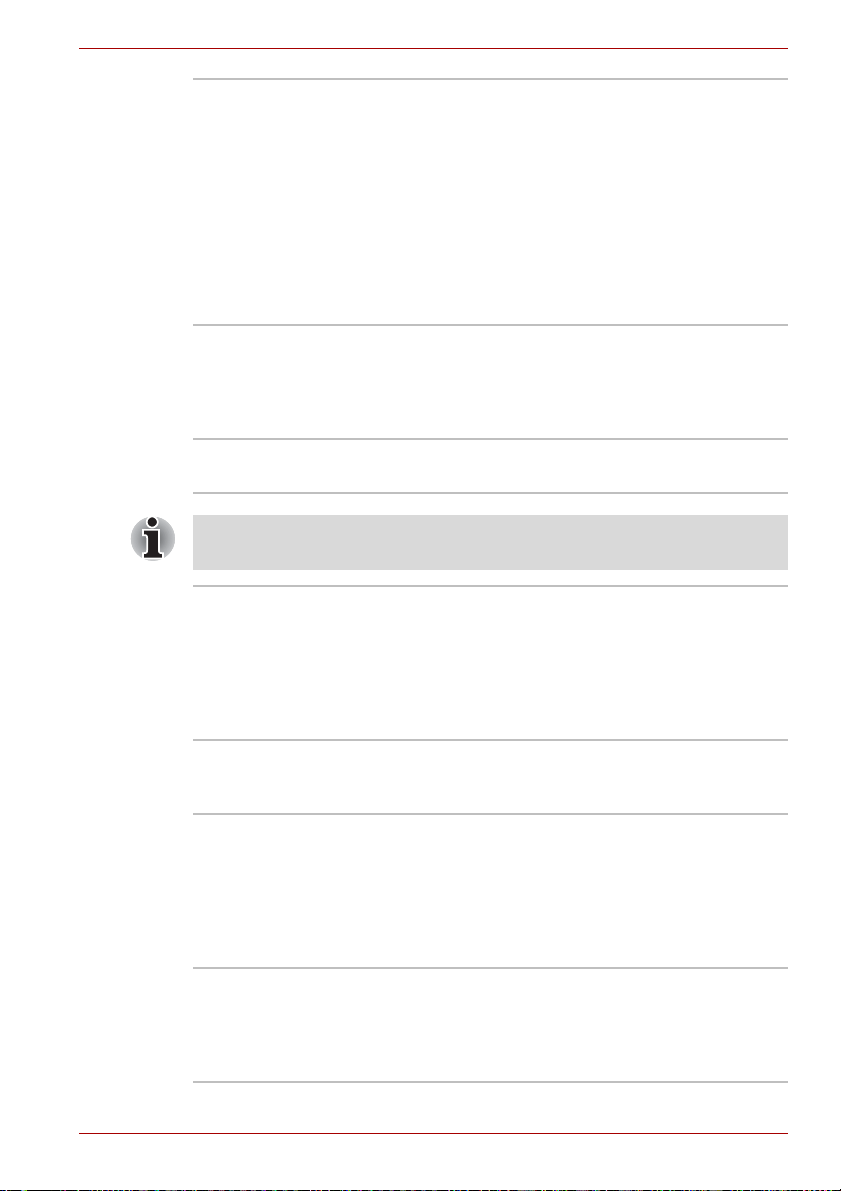
Johdanto
TOSHIBA Controls Kaikissa malleissa ei ole TOSHIBA Controls -
toimintoa.
Voit määrittää tämän apuohjelman avulla
sovellukset tai toiminnot TOSHIBA Presentation painikkeelle (oletusasetuksen mukaan käytetään
samanaikaisesti nestekide- ja ulkoista näyttöä
tarkkuudelle 1 024 × 768) ja TOSHIBA Assist painikkeelle (TOSHIBA Assist on oletusasetus).
Voit käyttää tätä apuohjelmaa valitsemalla
Käynnistä – Ohjauspaneeli – Tulostimet ja
muut laitteet – Toshiba Controls.
DVD Video Player DVD Video Player -ohjelma toistaa DVD-
videokuvaa. Sitä ohjataan näyttöön tulevan
käyttöliittymän avulla. Valitse Käynnistä – Kaikki
ohjelmat – InterVideo WinDVD – InterVideo
WinDVD.
Bluetooth Stack for
Windows by Toshiba
Tämä ohjelmisto tekee mahdolliseksi
tietoliikenteen kahden Bluetooth-laitteen välillä.
Bluetooth-toimintojen käyttäminen edellyttää, että tietokoneessa on
Bluetooth-moduuli.
TOSHIBA SD
Memory Boot apuohjelma
TOSHIBA SD Memory Boot -apuohjelman avulla
voit laatia SD-muistikortin, jonka avulla
tieotkoneen voi käynnistää. Voit käynnistää
TOSHIBA SD Memory Boot -apuohjelman
valikkopalkista seuraavasti. Valitse Käynnistä –
Kaikki ohjelmat – TOSHIBA – Apuohjelmat –
SD Memory Boot Utility.
TOSHIBA Zooming apuohjelma
Tämän apuohjelman avulla voit laajentaa tai
pienentää kuvakkeidenkokoa työpöydällä tai
sovellusikkunassa.
RecordNow! Basic
for TOSHIBA
Voit luoda eri tallennusmuodoissa olevia CD- ja
DVD-levyjä, esimerkiksi ääni-CD-levyjä, joita voi
kuunnella tavallisella CD-soittimella, ja tieto-CDtai DVD-levyjä, joihin voit tallentaa kiintolevyssäsi
olevia tiedostoja ja kansioita. Tämä ohjelmisto
toimii vain tietokoneissa, joissa on DVD-ROM- ja
CD-R/RW- tai DVD Super Multi -asema.
TOSHIBA Assist Kaikissa malleissa ei ole TOSHIBA Assist -
toimintoa. TOSHIBA Assist on graafinen
käyttöliittymä, jonka avulla saat näyttöön ohjeita
ja voit käyttää palveluita. Oletusarvon mukaan se
käynnistyy, kun painat TOSHIBA Assist -painiketta.
Käyttöopas 1-13
Page 30
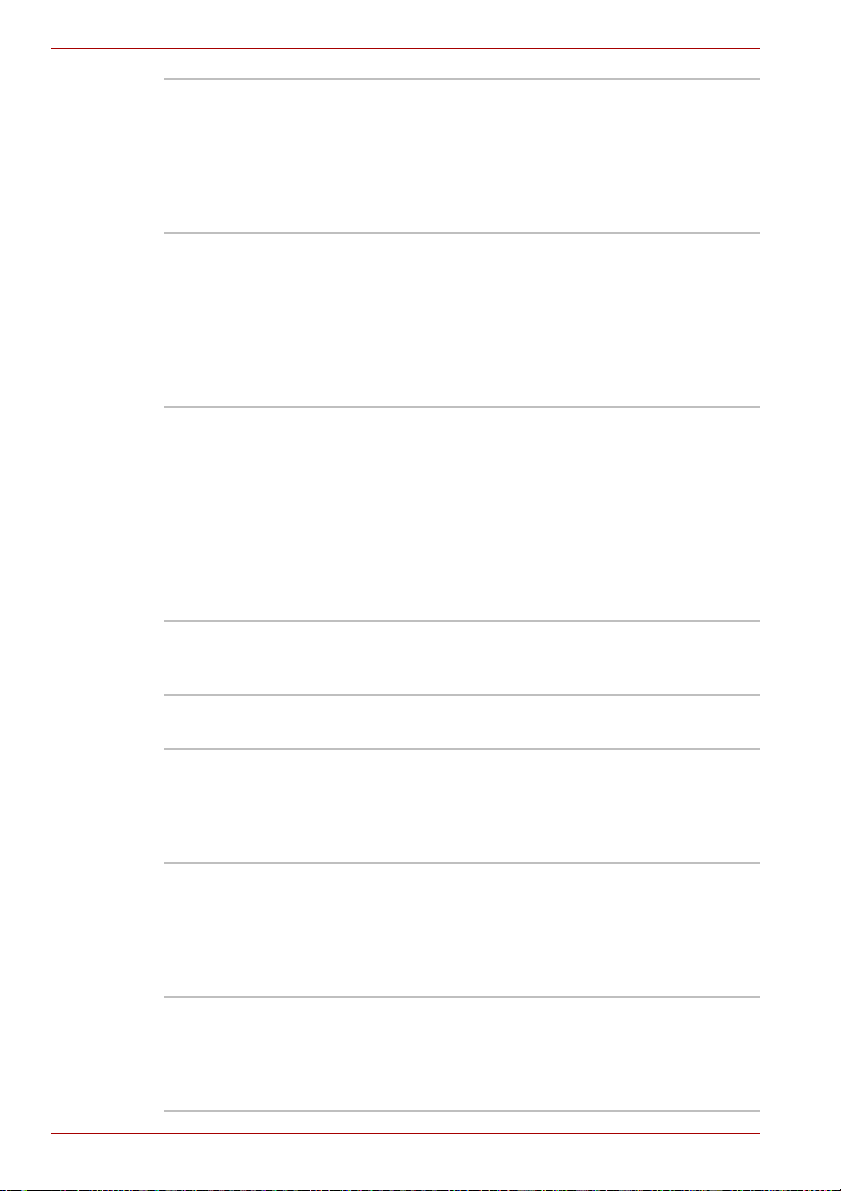
Johdanto
TOSHIBA PC
Diagnostic Tool
TOSHIBA PC Diagnostic Tool tuo näkyviin
tietokoneen perustiedot. Sen avulla voi testata
myös joidenkin sisäisten laitteiden toiminnan.
Voit käynnistää TOSHIBA PC Diagnostic Tool ohjelman valitsemallaKäynnistä – Kaikki
ohjelmat – TOSHIBA – Apuohjelmat – PC
Diagnostic Tool.
TOSHIBA Mobile
Extension
Kaikissa malleissa ei ole TOSHIBA Mobile
Extension -ohjelmaa. Tämä apuohjelma tuo
tietokoneeseen lisää toimintoja, kun se
telakoidaan lisävarusteena hankittavaan
Advanced Port Replicator III Plus telakointiasemaan. Voit käynnistää tämän
apuohjelman valitsemalla TOSHIBA Assist –
TOSHIBA Mobile Extension.
TOSHIBA ConfigFree ConfigFree on joukko apuohjelmia, jotka
helpottavat tietoliikennelaitteiden ja
verkkoyhteyksien hallintaa. Lisäksi TOSHIBA
ConfigFree mahdollistaa tietoliikenneongelmien
paikantamisen sekä profiilien laatimisen
työskentelypaikkojen vaihtamisen
helpottamiseksi. Voit käynnistää TOSHIBA
Accessibility -apuohjelman valitsemalla
Käynnistä - Kaikki ohjelmat - TOSHIBA Networking - ConfigFree.
TOSHIBA Touchpad
On/Off -apuohjelma
Voit ottaa tämän apuohjelman avulla kosketuslevyn
käyttöön tai poistaa sen käytöstä antamalla
näppäinyhdistelmän Fn + F9.
TOSHIBA Password
-apuohjelma
Toshiba Accessibility helppokäyttötoiminnot
Voit ottaa tämän apuohjelman avulla käyttöön
tietokoneen käyttämistä rajoittavan salasanan.
Voit määrittää tämän apuohjelman avulla Fn-
näppäimen jäämään hetkeksi pohjaan. Silloin
painat sitä kerran, vapautat sen ja painat jotain
F-näppäintä. Fn-näppäin pysyy aktiivisena,
kunnes jotain toista painiketta painetaan.
DLA for TOSHIBA DLA (Drive Letter Access) on
pakettitallennusohjelma, jonka avulla voi tallentaa
tiedostoja tai kansioita DVD-RW-, CD-RW-,
DVD+RW tai DVD-RW-levyille samoin kuin
levykkeeseen tai muuhun siirrettävään
tietovälineeseen.
TOSHIBA
näytönohjainten
pikanäppäin apuohjelma
Tämän apuohjelman avulla voit vaihtaa
näyttölaitetta ja sen tarkkuutta. Voit vaihtaa
käytettävää näyttöä antamalla näppäinyhdistelmän
Fn + F5. Voit vaihtaa näytön tarkkuutta
näppäinyhdistelmän Fn + välinäppäin avulla.
1-14 Käyttöopas
Page 31

Johdanto
Valinnat
TOSHIBA SD
Memory Card
Format
CD/DVD-aseman
Acoustic Silencer
Voit käynnistää tämän apuohjelman valitsemalla
Käynnistä – Kaikki ohjelmat – TOSHIBA –
Utilities ja TOSHIBA SD Memory Card Format.
Tämän apuohjelman avulla voit säätää optisen
aseman lukunopeuden. Jos valitset Normal
Mode (Normaali tila) -vaihtoehdon, asema toimii
suurimmalla nopeudella ja tietojen siirtäminen
sujuu nopeasti. Jos valitset Quiet Mode (Hiljainen
tila) -vaihtoehdon, asema toimii hitaammin ja
äänettömämmin.
Se ei vaikuta DVD-levyihin.
Lisävarusteet auttavat saamaan tietokoneesta kaiken hyödyn irti. Saatavilla
on seuraavia lisävarusteita:
Muistisarja
Intel® Celeron® M -prosessorilla varustettuihin
malleihin voidaan asentaa helposti 256:n, 512:n
tai 1 024 Mt:n muistimoduuli (DDR2-667/533/400).
®
Core™ Duo/Solo M -prosessorilla
Intel
varustettuihin malleihin voidaan asentaa helposti
256:n, 512:n tai 1 024 Mt:n muistimoduuli
(DDR2-667/533/400).
Akku Voit hankkia TOSHIBA-kauppiaaltasi 3600 tai
4400 mAh:n lisäakun. Se voi toimia vara-akkuna
tai korvata loppuun kuluneen akun.
Muuntaja Jos käytät tietokonetta säännöllisesti kahdessa
paikassa, esimerkiksi toimistossa ja kotona,
hanki molempiin oma muuntaja. Silloin muuntajaa
ei tarvitse kantaa mukana.
Akkulaturi Akkuja voi ladata myös erityisessä akkulaturissa.
Turvavaijerin paikka Tietokone voidaan varastamisen estämiseksi
kiinnittää esimerkiksi pöytään tai lämpöpatteriin.
USB-levykeasema Voit käyttää USB-levykeasemassa 3,5 tuuman
1,44 MB:n tai 720 kb:n levykkeitä, kun yhdistät
aseman USB-liitäntään. Huomaa, että Windows
XP ei tue 720 Kt:n levykkeiden alustamista,
mutta voit käyttää valmiiksi alustettuja levykkeitä.
Käyttöopas 1-15
Page 32

Johdanto
Advanced Port
Replicator III Plus
Advanced Port Replicator III Plus -porttitoistin
täydentää tietokoneen omia liitäntöjä PS/2-hiirija PS/2-näppäimistöliitännöillä, DVI-liitännällä,
i.LINK™ (IEEE1394) -liitännällä, äänen
sisäänmeno- ja ulostuloliitännällä, ulkoisen
näytön liitännällä, neljällä USB 2.0 -väylällä,
lähiverkkoliitännällä, modeemiliitännällä sekä
sarja- ja rinnakkaisporteilla.
Bluetooth-sarja Tietokoneisiin, joissa ei ole langatonta Bluetooth-
tietoliikennettä, se voitaan asentaa jälkeenpäin.
Asennuksen saa tehdä vain valtuutettu Toshibahuoltopiste.
1-16 Käyttöopas
Page 33

Tutustuminen
Tässä luvussa perehdytään tietokoneen rakenteeseen. Tutustu
tietokoneeseesi ennen sen käyttöönottoa.
Käyttämättömiä kuvakkeita koskeva huomautus*8
Käyttämättömiä kuvakkeita koskevasta huomautuksesta on lisätietoja
luvun 10 Huomautukset-kohdassa. Napsauta *8.
Näkymä edestä näyttö suljettuna
Kuvassa 2-1 esitetään tietokone katsottuna edestä silloin, kun sen näyttö
on suljettu.
Näytön salpa
Luku 2
Mikrofoniliitäntä
Kuulokeliitäntä
Äänenvoimakkuus
Kuva 2-1: Tietokone nähtynä edestä näyttö suljettuna
Käyttöopas 2-1
Järjestelmämerkkivalot
Langattoman tietoliikenteen kytkin
Page 34

Tutustuminen
Järjestelmämerkkivalot
Nämä merkkivalot kertovat tietokoneen
toiminnasta. Lisätietoja on
Järjestelmämerkkivalot-osassa.
Langattoman
tietoliikenteen kytkin
Voit poistaa Bluetooth-toiminnot tai langattoman
lähiverkon käytöstä vetämällä tätä kytkintä
vasemmalle. Voit ottaa toiminnot käyttöön
vetämällä sitä oikealle.
Kaikissa malleissa on langattoman tietoliikenteen
kytkin, vaikka vain joissakin malleissa on sekä
langattoman lähiverkon että Bluetooth-toiminnot.
■ Katkaise langattoman verkon ja Bluetooth-laitteista virta, jos lähellä on
sydämentahdistinta tai muuta elektronista lääkinnällistä apulaitetta
käyttävä henkilö. Radioaallot voivat häiritä tahdistimen tai muiden
lääkinnällisten laitteiden toimintaa, mikä voi johtaa vakavaan
henkilövahinkoon. Noudata lääkinnällisen laitteen käyttöohjeita,
kun käytät langatonta verkkoa tai Bluetooth-laitetta.
■ Katkaise langattoman verkon tai Bluetooth-laitteista virta aina,
jos tietokone on automaattisten valvontalaitteiden tai -välineiden,
esimerkiksi automaattiovien tai palohälyttimien läheisyydessä.
Radioaallot voivat johtaa tällaisen laitteen toimintahäiriöön, mikä voi
aiheuttaa vakavan henkilövahingon.
■ Älä käytä langattoman verkon tai Bluetooth-laitteita mikroaaltouunin
läheisyydessä tai alueilla, joissa ne ovat alttiina radiotaajuisille häiriöille
tai magneettikentille. Mikroaaltouuni tai muut häiriölähteet voivat häiritä
langattoman verkon tai Bluetooth-laitteen toimintaa.
Näytön salpa Salpa lukitsee näytön tietokoneen kanneksi.
Voit avata näytön vetämällä salpaa.
Mikrofoniliitäntä Tähän 3,5 mm:n liitäntään yhdistetään stereo- tai
monomikrofoni tai jokin muu äänilähde.
Äänenvoimakkuuden
säädin
Säädä tästä stereokaiuttimien tai -kuulokkeiden
äänenvoimakkuus.
Kuulokeliitäntä 3,5 mm:n kuulokeliitäntään liitetään
stereokuulokkeet.
2-2 Käyttöopas
Page 35

Vasen kylki
Kuva 2-2: Tietokoneen vasen kylki.
Tutustuminen
SD-korttipaikka
PC-korttipaikka
PC-kortin poistopainike
Kuva 2-2: Tietokoneen vasen kylki
Jäähdytysaukot
Jäähdytysaukot Tuuletusaukot estävät prosessoria
ylikuumentumasta.
Varmista, että jäähdytysaukkoja ei tukita. Älä päästä metalliesineitä kuten
ruuveja, niittejä tai paperiliittimiä tietokoneen tai näppäimistön sisään.
Vieraat metalliesineet voivat aiheuttaa oikosulun, mikä voi vaurioittaa
tietokonetta ja aiheuttaa tulipalon ja mahdollisesti vakavan henkilövahingon.
PC-korttipaikka Paikka yhdelle tyypin II PC-kortille. Paikka tukee
16-bittisiä PC Card-kortteja ja CardBus-kortteja.
PC-kortin
poistopainike
Voit poistaa PC-kortin PC-korttipaikasta
painamalla tätä painiketta.
Varo, ettei PC-korttipaikkaan pääse vieraita esineitä. Älä päästä
metalliesineitä kuten ruuveja, niittejä tai paperiliittimiä tietokoneen tai
näppäimistön sisään. Vieraat metalliesineet voivat aiheuttaa oikosulun,
mikä voi vaurioittaa tietokonetta ja aiheuttaa tulipalon ja mahdollisesti
vakavan henkilövahingon.
SD-korttipaikka SD-kortteja käytetään monissa eri laitteissa.
Tämän paikan avulla voidaan siirtää tietoja näistä
laitteista tietokoneeseen.
Varo, ettei SD-korttipaikkaan pääse vieraita esineitä. Esimerkiksi neula voi
sinne jouduttuaan vahingoittaa tietokonetta.
Käyttöopas 2-3
Page 36

Tutustuminen
Oikea kylki
2-3: Tietokoneen oikea kylki
Paikka turvavaijerille Tähän paikkaan voidaan kiinnittää turvavaijeri.
Optinen asema Tietokoneessa on CD-ROM-, DVD-ROM-,
Takakylki
Kuva 2-4: Tietokoneen takaosa
Modeemiliitäntä
Sarjaliitäntä
Optinen asema
Kuva 2-3: Tietokoneen oikea kylki
Tietokone voidaan kiinnittää sen avulla
esimerkiksi pöytään tai lämpöpatteriin.
DVD-ROM- ja CD-R/RW- tai DVD Super Multi asema.
Videosignaalin
ulostulo
Ulkoisen näytön liitäntä
Lähiverkon aktiivisuuden
merkkivalo (oranssi)
Virransyöttöliitä
USB-väylät
Paikka turvavaijerille
Yhteyden merkkivalo
(vihreä)
Lähiverkkoliitäntä
i.LINK (IEEE1394)
-väylä
Kuva 2-4: Tietokoneen takaosa
2-4 Käyttöopas
Page 37

Tutustuminen
Videosignaalin
ulostulo
Voit yhdistää tähän liitäntään S-videokaapelin.
S-videokaapeli siirtää videosignaalia.
Kaikissa malleissa ei ole videokuvan lähtöliitäntää.
Ulkoisen näytön
Tähän liitäntään liitetään ulkoinen näyttö.
liitäntä
Virransyöttöliitäntä Muuntajasta lähtevä virtajohto liitetään tähän.
Käytä vain tietokoneen mukana toimitettua
muuntajaa. Vääränlainen muuntaja voi
vaurioittaa tietokonetta.
Modeemiliitäntä Tietokoneen sisäinen modeemi liitetään tämän
avulla puhelinverkkoon.
■ Jos kytket modeemin johonkin muuhun kuin analogiseen
puhelinverkkoon, tietokoneeseen voi tulla järjestelmävika.
■ Kytke tietokoneen sisäinen modeemi vain tavalliseen analogiseen
puhelinverkkoon.
■ Älä kytke modeemia digitaaliseen puhelinliittymään (ISDN).
■ Älä kytke modeemia yleisen puhelinverkon digitaaliseen liitäntään
tai digitaaliseen puhelinkeskukseen (PBX).
■ Älä yhdistä modeemia asuin- tai toimistorakennuksen sisäiseen
puhelinjärjestelmään.
■ Älä käytä tietokonetta ukkosella yhdistettynä sähköverkkoon. Jos näet
salamoita tai kuulet ukkosenjyrinää, katkaise tietokoneesta välittömästi
virta. Ukkosen aiheuttama jännitepiikki voi aiheuttaa toimintahäiriön,
tietojen katoamisen tai laitteiston vahingoittumisen.
Lähiverkkoliitäntä Lähiverkon kaapeli liitetään tähän. Verkkokortti
on Ethernet- (10 megabittiä sekunnissa,
10BASE-T), Fast Ethernet- (100 megabittiä
sekunnissa, 100BASE-Tx) ja Gigabit Ethernet
(1000 megabittiä sekunnissa, 1000BASE-T) yhteensopiva (vain Intel
®
Core™ Duo/Solo prosessorilla varustettu malli). Lähiverkkoliitännän
vieressä on kaksi merkkivaloa. Lisätietoja on
luvussa 4, Käytön perusteet.
Käyttöopas 2-5
Page 38

Tutustuminen
■ Yhdistä lähiverkkoliitäntään vain lähiverkkokaapeli. Tuloksena voi
myös olla toimintahäiriö tai tietojen katoaminen.
■ Älä yhdistä lähiverkkokaapelia virtapistorasiaan. Tuloksena voi myös
olla toimintahäiriö tai tietojen katoaminen.
Yhteyden merkkivalo
(vihreä)
Lähiverkkoaktiivisuuden merkkivalo
(oranssi)
i.LINK (IEEE1394) väylä
Palaa vihreänä, kun tietokone on yhdistetty
toimivaan lähiverkkoon.
Merkkivalo palaa oranssina, kun tietokone
lähettää tietoja lähiverkkoon tai noutaa niitä
sieltä.
Tämän väylän avulla voidaan muodostaa nopea
tietoliikenneyhteys ulkoiseen laitteeseen,
esimerkiksi videokameraan.
Kaikissa malleissa ei ole IEEE1394-liitäntää.
Sarjaliitäntä Tähän 9-nastaiseen liitäntään liitetään
sarjaliitäntää edellyttävä laite, esimerkiksi
ulkoinen modeemi, hiiri tai tulostin.
Kaikissa malleissa ei ole sarjaliitäntää.
Universal Serial Bus
-väylät (USB 2.0)
Tietokoneen takapaneelissa on kaksi USBväylää. Väylät ovat USB 2.0 -yhteensopivia.
Varo, ettei USB-liitäntöihin pääse vieraita esineitä. Älä päästä
metalliesineitä kuten ruuveja, niittejä tai paperiliittimiä tietokoneen tai
näppäimistön sisään. Vieraat metalliesineet voivat aiheuttaa oikosulun,
mikä voi vaurioittaa tietokonetta ja aiheuttaa tulipalon ja mahdollisesti
vakavan henkilövahingon.
Kaikkien USB-laitteiden kaikkia toimintoja ei ole testattu. Jotkut toiminnot
eivät ehkä toimi oikein.
2-6 Käyttöopas
Page 39

Pohja
Tutustuminen
Tietokone esitetään alapuolelta katsottuna kuvassa 2-5. Varmista, että kansi
on lukittu, ennen kuin käännät tietokoneen ylösalaisin.
Lisämuistipaikan kansi
Pidikkeet
Telakointiliitäntä
tai akusta
Kiintolevypaikan kansi
Akun vapautussalpa
2-5: Tietokoneen pohja
Akun lukitin
Akun lukitin Voit irrottaa akun liu’uttamalla tätä salpaa.
tai akusta Akku syöttää tietokoneeseen virtaa, kun sitä ei
ole kytketty muuntajaan. Lisätietoja akusta on
luvussa 6, Virta ja käynnistystilat.
Pidikkeet Advanced Port Replicator III Plus -porttitoistin
kiinnitetään tietokoneen pidikkeisiin.
Akun vapautussalpa Voit irrottaa akun liu’uttamalla tätä salpaa.
Lisätietoja akun vaihtamisesta on luvussa 6,
Virta ja käynnistystilat.
Telakointiliitäntä Lisävarusteena hankittava Advanced Port
Replicator III Plus -porttitoistin kiinnitetään tähän
liitäntään. Siisä on lisätietoja luvussa 8,
Lisälaitteet,
Kaikissa malleissa ei ole telakointiliitäntää.
Käyttöopas 2-7
Page 40

Tutustuminen
■ Vain Advanced Port Replicator III Plus -porttitoistin on yhteensopiva
tämän tietokoneen kanssa. Älä yritä käyttää muita porttitoistimia.
■ Varo, ettei telakointiliitäntään pääse vieraita esineitä. Esimerkiksi neula
voi sinne jouduttuaan vahingoittaa tietokonetta. Muovikansi suojaa
liitäntää.
Lisämuistipaikan
kansi
Tämä kansi suojaa muistimoduulipaikkoja.
Lisätietoja on kohdassa Lisämuisti luvussa 8,
Lisälaitteet.
Kiintolevypaikan
Sisäinen kiintolevy sijaitsee tämän kannen alla.
kansi
Näkymä edestä näyttö avattuna
Tietokone näyttää tältä näyttö avattuna. Lisätietoja on kuvien yhteydessä.
Avaa näyttö liu’uttamalla sen etureunan salpaa ja nosta näyttö ylös. Valitse
näytölle mukava katselukulma.
Näytön saranat
Nestekidenäytön tunnistin
(ei näy kuvassa)
Nestekidenäyttö
Stereokaiutin (oikea)
Kosketuslevy
Stereokaiutin
(vasen)
Virtapainike
TOSHIBA Assist -painike
TOSHIBA Presentation -painike
Kuva 2-6: Tietokone näyttää tältä edestä päin katsottuna näyttö avattuna.
2-8 Käyttöopas
Kosketuslevy
ohjauspainikkeet
Page 41

Tutustuminen
Näytön saranat Saranat pitävät näytön mukavassa
katselukulmassa.
Nestekidenäyttö Nestekidenäyttönäyttää tekstin ja grafiikan
tarkasti. XGA-näytön tarkkuudeksi voidaan valita
800 × 600 – 1 280 × 800 kuvapistettä. Lisätietoja
on kohdassa Näytönohjain ja näyttötilat
liitteessä B.
Kun tietokone on kytkettynä verkkovirtaan, näyttö
on hieman kirkkaampi kuin työskenneltäessä
akun varassa. Tämä pidentää akkukäyttöaikaa.
Stereokaiuttimet Kaiuttimet toistavat ohjelmien tuottamat äänet ja
järjestelmän varoitus- ja hälytysäänet,
esimerkiksi akun tyhjenemisestä ilmoittavat.
Kosketuslevyn
ohjauspainikkeet
Kosketuslevyn ohjainpainikkeet toimivat yhdessä
osoitinlaitteen kanssa. Voit niiden avulla käyttää
valikoita tai valita erilaisia kohteita.
Kosketuslevy Kosketuslevy on rannetuen keskellä. Voit ohjata
osoitinta sen avulla. Lisätietoja on kohdassa
Kosketuslevyn käyttäminen luvussa 4, Käytön
perusteet.
TOSHIBA
Presentation painike
Painamalla tätä painiketta voit asettaa saman
kuvan näkymään sisäisessä ja ulkoisessa
näytössä tai käyttää monia näyttöjä (vain
Windows XP).
Oletusasetus on Esitys (sama kuva 1024 x 768).
Sama kuva näkyy sisäisessä ja ulkoisessa
näytössä tarkkuudella 1024 x 768.
Käyttämällä Esitys (eri kuva) -asetusta voit käyttää
sisäistä ja ulkoista näyttöä laajakuvanäyttönä.
Tämä asetus toimii vain Windows XP käyttöjärjestelmässä.
Painamalla tätä painiketta uudelleen voit otaa
käyttöön sisäisen näytön yhden näytön tilan.
Voit määrittää TOSHIBA Presentation painikkeen toiminnan TOSHIBA Controls ominaisuuksissa.
Kaikissa malleissa ei ole TOSHIBA Presentation
-painiketta.
Käyttöopas 2-9
Page 42

Tutustuminen
TOSHIBA Assist painike
Painamalla tätä näppäintä voit käynnistää
ohjelman. Oletusarvon mukainen sovellus on
TOSHIBA Assist.
Painamalla tätä painiketta voit käynnistää
tietokoneen ja ohjelman tietokoneen ollessa
lepo- tai valmiustilassa.
Voit määrittää TOSHIBA Assist -painikkeen
toiminnan TOSHIBA Controls -ominaisuuksissa.
Kaikissa malleissa ei ole TOSHIBA Assist painiketta.
Virtapainike Virtapainike käynnistää ja sammuttaa tietokoneen.
Nestekidenäytön
tunnistin
Tämä katkaisin tunnistaa, kun näyttö avataan tai
suljetaan, ja se aktivoi tietokoneen käynnistymisen
tai virran sammumisen suljettaessa näyttö. Kun
suljet kannen, tietokone siirtyy lepotilaan, ja siitä
suljetaan virta. Kun näyttö avataan, tietokone
palaa lepotilasta. Voit ottaa tämän toiminnon
käyttöön tai poistaa sen käytöstä TOSHIBA
Power Saver -ohjelman avulla. Oletusarvon
mukaan tämä toiminto on käytössä.
Lisätietoja tästä toiminnosta on TOSHIBA Power
Saver -ohjelmasta sekä tietokoneen
käynnistämisestä ja sulkemisesta kertovassa
jaksossa luvussa 1, Erikoisominaisuudet.
Älä vie magneettista esinettä lähelle tätä kytkintä. Muutoin tietokone siirtyy
automaattisesti lepotilaan silloinkin, kun tämä ominaisuus on poistettu
käytöstä.
2-10 Käyttöopas
Page 43

Järjestelmämerkkivalot
Kuvakkeiden vieressä näkyvät merkkivalot palavat, kun tietokone suorittaa
erilaisia tehtäviä.
Kuva 2-7: Tietokoneen merkkivalot
SD-kortti SD-kortin merkkivalo palaa vihreänä,
kun SD-korttipaikkaa käytetään.
VIRRANSYÖTTÖ Virransyöttömerkkivalo palaa vihreänä,
kun muuntaja syöttää virtaa tietokoneeseen.
Oranssina vilkkuva merkkivalo kertoo
epänormaalista jännitteestä tai muusta
muuntajan toimintahäiriöstä.
Virta Virta-merkkivalo palaa vihreänä, kun
tietokoneeseen on kytketty virta. Jos valitset
Valmiustila-vaihtoehdon Sammuta Windows valintaikkunassa, tämä merkkivalo vilkkuu: palaa
sekunnin, sammutettuna kaksi sekuntia, kun
tietokoneesta on sammutettu virta.
Akku Akku-merkkivalo näyttää akun lataustason:
Vihreä valo osoittaa, että akku on täynnä,
oranssi, että akkua ladataan ja vilkkuva oranssi,
että akku on lähes tyhjä. Lisätietoja on
luvuissa 6, Virta ja käynnistystilat.
KIINTOLEVY Kiintolevy-merkkivalo palaa vihreänä, kun
kiintolevyä käytetään.
Tutustuminen
Langaton
tietoliikenne
Käyttöopas 2-11
Langattoman tietoliikenteen merkkivalo palaa,
kun Bluetoothin tai langattoman tietoliikenteen
toiminnot ovat käytössä.
Kaikissa malleissa on langattoman tietoliikenteen
kytkin, vaikka vain joissakin malleissa on sekä
langattoman lähiverkon että Bluetooth-toiminnot.
Page 44

Tutustuminen
Näppäimistömerkkivalot
Näet alla olevassa kuvassa näppäimistötilojen ja CapsLock-tilan merkkivalot.
Kun Nuoltilan merkkivalo palaa, nuolinäppäimistö on käytössä.
Kun numerotilan merkkivalo palaa, numeronäppäimistö on käytössä.
Kun CapsLock-merkkivalo palaa, voit kirjoittaa vain SUURAAKKOSIA.
Kuva 2-8: Caps Lock -merkkivalo
Caps Lock Palaa vihreänä, kun kirjainnäppäimet on lukittu
SUURAAKKOSTILAAN.
Caps Lock merkkivalo
Nuolitila
Kuva 2-9: Näppäintilojen merkkivalot
Numerotila
Nuolitila Nuolitilan merkkivalo palaa vihreänä, kun osa
näppäimistä toimii nuolinäppäiminä. Lisätietoja
on kohdassa Nuolinäppäimistö luvussa 5,
Näppäimistö.
Numerotila Numerotilan merkkivalo palaa vihreänä, kun
harmailla numeroilla merkityt näppäimet toimivat
numeronäppäiminä. Lisätietoja on kohdassa
Nuolinäppäimistö luvussa 5, Näppäimistö.
2-12 Käyttöopas
Page 45

USB-levykeasema
Voit käyttää USB-levykeasemassa 1,44 Mt:n tai 720 kt:n levykkeitä, kun
yhdistät aseman USB-liitäntään. Se on lisävarusteena joissakin malleissa.
USB-liitäntä
Levy käytössä merkkivalo
USB-liitäntä Yhdistä tämä liitin johonkin tietokoneen USB-
Levy käytössä merkkivalo
Levykeen paikka Levyke asetetaan tänne.
Levykeen paikka
Kuva 2-10: USB-levykeasema
Poistopainike
väylään.
Palaa, kun levyä käytetään.
Tutustuminen
Poistopainike Kun levyke on kunnolla paikoillaan, poistopainike
työntyy ulos. Levyke poistetaan painamalla
poistopainiketta.
Tar ki st a levymerkkivalon tila, kun käytät USB-levykeasemaa. Älä paina
poistopainiketta äläkä sammuta tietokoneesta virtaa, jos merkkivalo palaa.
Muutoin levykeasema, levyke tai sen tiedot voivat vaurioitua.
■ Aseta USB-levykeasema tasaiselle vaakasuoralle alustalle. Asema saa
olla käytön aikana korkeintaan 20° kulmassa.
■ Älä aseta mitään levykeaseman päälle.
Käyttöopas 2-13
Page 46

Tutustuminen
Optiset asemat
Tietokoneessa on yksi seuraavista optisista asemista: CD-ROM-,
DVD-ROM-, DVD-ROM- ja CD-R/RW- ja DVD Super Multi -asema.
ATAPI-ohjain ohjaa aseman toimintaa. Kun tietokone käyttää CD/DVDlevyä, merkkivalo palaa.
Lisätietoja levyjen asettamisesta asemaan ja poistamisesta asemasta on
kohdassa Optisten asemien käyttäminen luvussa 4,Käytön perusteet.
DVD-asemien ja -levyjen aluekoodit
DVD-ROM- ja CD-R/RW- sekä DVD Super Multi -asemat ja -levyt on jaettu
kuuteen markkina-alueeseen. Kun ostat esimerkiksi DVD-elokuvan,
varmista, että se on yhteensopiva tietokoneen aseman kanssa.
Koodi Alue
1 Kanada, Yhdysvallat
2 Japani, Eurooppa, Etelä-Afrikka, Lähi-itä
3 Kaakkois- ja Itä-Aasia
4 Australia, Uusi-Seelanti, Tyynen valtameren saaret, Keski- ja
Etelä-Amerikka, Karibia
5 Venäjä, Intian niemimaa, Afrikka, Pohjois-Korea, Mongolia
6 Kiina
Levyt, joille voi tallentaa tietoja
Tässä jaksossa on tietoja CD- ja DVD-levyistä, joille voi tallentaa tietoja.
Levyn teknisistä tiedoista käy ilmi, voiko sille tallentaa. Voit tallentaa tietoja
CD-levyille käyttämällä RecordNow! -ohjelmaa. Lisätietoja on luvussa 4,
Käytön perusteet.
CD-levyt
■ CD-R-levyille voi tallentaa tietoja vain yhden kerran. Tallennettuja tietoja
ei voi pyyhkiä tai muuttaa.
■ CD-RW-levyjä, kuten moninopeuksisia CD-RW-levyjä, nopeita CD-RW-
levyjä ja erittäin nopeita CD-RW-levyjä, voidaan käyttää useita kertoja
tietojen tallennukseen.
2-14 Käyttöopas
Page 47

DVD-levyt
■ DVD-R-, DVD+R-, DVD-R DL- ja DVD+R DL -levyille voi tallentaa
tietoja vain yhden kerran. Tallennettuja tietoja ei voi pyyhkiä tai muuttaa.
■ DVD-RW, DVD+RW- ja DVD-RAM-levyille voi tallentaa tietoja useita
kertoja.
Muodot
Tuetut formaatit:
Tutustuminen
■ CD-ROM
■ DVD-ROM
■ CD-DA
■ Photo CD™
(yksi tai useita istuntoja)
■ CD-ROM XA Mode 2
(Form1, Form2)
■ DVD-Video
■ CD-Text
■ CD-ROM Mode 1, Mode 2
■ Enhanced CD (CD-EXTRA)
■ Addressing Method 2 -
menetelmä
CD-ROM-asema
Täysikokoisessa CD-ROM-asemamoduulissa voi käyttää sekä 12 cm:n
että 8 cm:n CD-levyjä ilman sovitinta.
Lukunopeus on hitaampi levyn keskellä kuin levyn ulkoreunassa.
CD-luku enintään 24x-nopeus
DVD-ROM-asema
Täysikokoisessa DVD-ROM-asemamoduulissa voi käyttää sekä 12 cm:n
että 8 cm:n CD- tai DVD-levyjä ilman sovitinta.
Lukunopeus on hitaampi levyn keskellä kuin levyn ulkoreunassa.
DVD-luku enintään 8x-nopeus
CD-luku enintään 24x-nopeus
DVD-ROM- ja CD-R/RW-asema
Voit täysikokoisen DVD-ROM- ja CD-R/RW-aseman ansiosta tallentaa
tietoja uudelleenkirjoitettaville CD-levyille. Voit myös käyttää sekä 12 cm:n
että 8 cm:n CD- tai DVD-levyjä ilman sovitinta.
Lukunopeus on hitaampi levyn keskellä kuin levyn ulkoreunassa.
DVD-luku enintään 8x-nopeus
CD-luku enintään 24x-nopeus
CD-R-tallennus enintään 24x-nopeus
CD-RW-tallennus enintään 24x-nopeus (suurin, ultranopea levy)
Käyttöopas 2-15
Page 48

Tutustuminen
DVD Super Multi -asema
Voit täysikokoisen DVD-ROM Super Multi -aseman ansiosta tallentaa
tietoja uudelleenkirjoitettaville CD-levyille. Voit myös käyttää sekä 12 cm:n
että 8 cm:n CD- tai DVD-levyjä ilman sovitinta.
■ Lukunopeus on hitaampi levyn keskellä kuin levyn ulkoreunassa.
DVD-luku enintään 8x-nopeus
DVD-R-tallennus enintään 8x-nopeus
DVD-RW-tallennus enintään 4x-nopeus
DVD-R DL -tallennus 2x-nopeus (enintään)
DVD+R-tallennus enintään 8x-nopeus
DVD+R DL -tallennus enintään 2,4x-nopeus
DVD+RW-tallennus enintään 4x-nopeus
DVD-RAM-tallennus enintään 5-nopeus
CD-luku enintään 24x-nopeus
CD-R-tallennus enintään 24x-nopeus
CD-RW-tallennus enintään 10x-nopeus
2,6 Gt:n ja 5,2 Gt:n DVD-RAM-levyjä ei voi käyttää.
Muuntaja
(suurin, erittäin nopea levy)
Muuntaja tunnistaa jännitteen automaattisesti alueella 100–240 volttia ja
joko 50 tai 60 hertsin taajuuden, joten voit käyttää tietokonettasi lähes
missä vain. Muuntaja syöttää tietokoneeseen tasavirtaa.
Lataa akku yhdistämällä muuntaja tietokoneeseen ja verkkovirtaan.
Lisätietoja on luvussa 6, Virta ja käynnistystilat.
Kuva 2-11: Muuntaja (kaksikoskettiminen pistoke)
2-16 Käyttöopas
Page 49

Tutustuminen
Kuva 2-12: Muuntaja (kaksikoskettiminen pistoke)
■ Toimitukseen voi sisältyä mallin mukaan kaksi- tai kolmekoskettiminen
pistoke.
■ Älä käytä kolmekoskettimisen pistokkeen kaksikoskettimiseksi
muuttavaa sovitinta.
■ Virtajohdon valmistaja vakuuttaa, että se täyttää tuotteen ostopaikassa
voimassa olevat säännöt, mutta sitä ei pidä käyttää tämän alueen
ulkopuolella. Hanki muita alueita varten virtajohto, joka täyttää siellä
voimassa olevat turvallisuusmääräykset.
Käytä aina tietokoneen mukana toimitettua Toshiban verkkolaitetta ja
akkulaturia (joka on mahdollisesti toimitettu tietokoneen mukana) tai käytä
vastaavia Toshiban suosittelemia malleja välttääksesi tulipalovaaran tai
muut tietokonevauriot. Sopimattoman verkkolaitteen tai akkulaturin käyttö
voi aiheuttaa tulipalon tai vaurioittaa tietokonetta, mikä voi johtaa vakavaan
henkilövahinkoon.
Käyttöopas 2-17
Page 50

Tutustuminen
2-18 Käyttöopas
Page 51

Aloittaminen
Tässä luvussa kerrotaan, miten otat tietokoneesi käyttöön. Siinä kerrotaan
seuraavista aiheista:
■ Muuntajan kytkeminen
■ Näytön avaaminen
■ Virran kytkeminen tietokoneeseen
■ Käynnistäminen ensimmäistä kertaa
■ Virran sammuttaminen tietokoneesta
■ Tietokoneen käynnistäminen uudelleen
■ Palautuslevyn luominen
■ Esiasennetun ohjelmiston palauttaminen kiintolevystä
■ Esiasennetun ohjelmiston palauttaminen palautuslevyltä
Kaikkien käyttäjien kannattaa perehtyä huolellisesti Käynnistäminen
ensimmäistä kertaa -jaksoon.
Luku 3
Lue mukavuutesta ja turvallisuudesta kertova opas. Siinä on lisätietoja
kannettavan tietokoneen käyttämisestä mukavammin ja tuottavammin.
Voit ehkäistä käsien, käsivarsien, olkapäiden ja niskan kipeytymisen tai
vahingoittumisen noudattamalla tämän julkaisun ohjeita.
Käyttöopas 3-1
Page 52

Aloittaminen
Muita huomioon otettavia seikkoja
■ Käytä viruksentorjuntaohjelmia ja varmista, että ne päivitetään
säännöllisesti.
■ Älä alusta tallennusvälineitä tarkistamatta ensin niiden sisältöä.
Alustaminen tuhoaa kaikki tiedot.
■ On suositeltavaa ottaa säännöllisesti varmuuskopio kiintolevyn tai
muiden tärkeimpien tallennusvälineiden sisällöstä jollekin ulkoiselle
tallennusvälineelle. Tallennusvälineet eivät ole kestäviä tai vakaita
hyvin pitkäaikaisessa käytössä, ja tietyissä oloissa tietoja voi kadota.
■ Ennen kuin asennat uuden laitteen tai sovellusohjelman, tallenna kaikki
muistissa olevat tiedot kiintolevylle tai muulle tallennusvälineelle.
Muuten tietoja voi kadota.
Muuntajan kytkeminen
Yhdistä tietokoneeseen muuntaja, kun akku on ladattava tai haluat
työskennellä tietokone kytkettynä verkkovirtaan. Se on myös nopein tapa
aloittaa, sillä akku on ladattava ennen tietokoneen käyttämistä akun varassa.
Muuntaja voidaan kytkeä mihin tahansa pistorasiaan, joka antaa 100–240
voltin ja 50 tai 60 hertsin vaihtovirtaa. Lisätietoja muuntajan käyttämisestä
ja akun lataamisesta on luvussa 6, Virta ja käynnistystilat.
■ Käytä aina Toshiban valmistamaa tietokoneen mukana toimitettua
muuntajaa ja Toshiban valmistamaa mahdollisesti tietokoneen mukana
toimitettua akkulaturia tai Toshiban suosittelemia muita malleja tulipalon
tai tietokoneen vahingoittumisen välttämiseksi. Yhteensopimaton
muuntaja tai akkulaturi voi aiheuttaa tulipalon, jolloin tietokone voi
vahingoittua tai syttyä tuleen aiheuttaen vakavan henkilövahingon.
■ Käytä vain tietokoneen mukana toimitettua tai samanlaista lisälaitteena
hankittua muuntajaa. Yhteensopimaton muuntaja saattaa vahingoittaa
tietokonetta. TOSHIBA ei vastaa tällaisesta vahingosta.
■ Älä kytke verkkolaitetta tai akkulaturia virtalähteeseen, joka ei vastaa
laitteen tyyppikilvessä määritettyä jännitettä ja taajuutta. Muutoin voi
aiheutua tulipalo tai sähköisku ja mahdollisesti vakava henkilövahinko.
■ Hanki ja käytä aina virtajohtoja, jotka täyttävät laitteen käyttömaan
lainmukaiset jännite- ja taajuusmääritykset ja vaatimukset. Muutoin voi
aiheutua tulipalo tai sähköisku ja mahdollisesti vakava henkilövahinko.
3-2 Käyttöopas
Page 53

Aloittaminen
■ Virtajohdon valmistaja vakuuttaa, että se täyttää tuotteen ostopaikassa
voimassa olevat säännöt, mutta sitä ei pidä käyttää tämän alueen
ulkopuolella. Hanki muita alueita varten virtajohto, joka täyttää siellä
voimassa olevat turvallisuusmääräykset.
■ Älä käytä kolmekoskettimisen pistokkeen kaksikoskettimiseksi
muuttavaa sovitinta.
■ Kun yhdistät tietokoneeseen muuntajan, toimi aina tarkalleen
käyttöoppaassa kuvatulla tavalla. Yhdistä pistoke sähköpistorasiaan
vasta lopuksi. Muutoin muuntajaan voi jäädä sähköinen varaus. Vältä
koskemasta metalliosiin. Tämä on yleinen turvaohje.
■ Älä sijoita muuntajaa puiselle pinnalle, huonekalun päälle tai muulle
sellaiselle pinnalle, joka voi kärsiä kuumuudesta, sillä muuntajan
lämpötila nousee normaalikäytössä.
■ Sijoita tietokoneen muuntajaa aina kovalle, tasaiselle ja lämpöä
kestävälle alustalle.
1. Kytke virtajohto muuntajaan.
Kuva 3-2: Muuntajan liittäminen (2-nastainen pistoke)
Kuva 3-3: Muuntajan liittäminen (3-nastainen pistoke)
Toimitukseen voi sisältyä mallin mukaan kaksi- tai kolmekoskettiminen
pistoke.
Käyttöopas 3-3
Page 54

Aloittaminen
2. Kytke muuntajasta lähtevä toinen johto tietokoneen takaosan
virransyöttöliitäntään.
Kuva 3-4: Muuntajan liittäminen tietokoneeseen
3. Kytke pistoke toimivaan virtapistorasiaan. Valojen Akku ja
Virransyöttö tietokoneen etupaneelissa pitäisi hehkua.
Näytön avaaminen
Näyttö voidaan avata parhaaseen mahdolliseen katselukulmaan.
1. Avaa tietokoneen kansi vetämällä tietokoneen etuosassa olevaa salpaa
ja nosta näyttö ylös.
2. Paina rannetukea toisella kädellä, jotta tietokoneen runko ei nouse.
Nosta näyttöä hitaasti. Valitse näytölle mukava katselukulma.
Virransyöttöliitäntä
Muuntajan virtajohto
Avaa ja sulje näyttö varovasti. Älä käytä väkivaltaa, jottei tietokone
vahingoitu.
Tietokoneen nestekidenäyttö
Kuva 3-5: Näytön avaaminen
3-4 Käyttöopas
Näytön salpa
Page 55

Virran kytkeminen tietokoneeseen
Tässä jaksossa kerrotaan, miten tietokone käynnistetään.
Virtapainikkeen merkkivalo kertoo tilasta. Lisätietoja on kohdassa
Virtamerkkivalot luvussa 6, Virta ja virtatilat.
■ Kun tietokone käynnistetään ensimmäistä kertaa, älä sammuta sitä
ennen kuin käyttöjärjestelmä on asennettu. Lisätietoja on
Käynnistäminen ensimmäistä kertaa-jaksossa.
■ Jos tietokoneeseen on yhdistetty USB-levykeasema, varmista, että se
on tyhjä. Jos levykeasemassa on levyke, paina poistopainiketta ja
poista levyke.
1. Avaa tietokoneen näyttö.
2. Paina virtapainiketta ja pidä sitä pohjassa muutaman sekunnin ajan.
Virtapainike
Aloittaminen
Kuva 3-6: Virran kytkeminen
Käynnistäminen ensimmäistä kertaa
Käynnistäessäsi koneen ensimmäisen kerran näyttöön tulee Microsoft
Windows XP:n käynnistyslogo. Seuraa ruudulla näkyviä ohjeita. Asennuksen
aikana pääset Edellinen-näppäimellä siirtymään edelliseen valintaruutuun.
Lue Windowsin loppukäyttäjälisenssisopimus -näyttö
huolellisesti.
Virran sammuttaminen tietokoneesta
Tietokone voidaan sammuttaa kolmella tavalla: virran sammuttaminen
kokonaan, sammuttaminen lepotilaan tai sammuttaminen valmiustilaan.
Käyttöopas 3-5
Page 56

Aloittaminen
Virran sammuttaminen kokonaan
Tässä tilassa mitään tietoja ei tallenneta, ja kun tietokone seuraavan kerran
käynnistetään, kaikki alkaa alusta aina käyttöjärjestelmän lataamista myöten.
1. Muista tallettaa tiedot kiintolevyyn tai tallennusvälineeseen.
2. Varmistu, että kaikki levytoiminta on pysähtynyt. Sitten voit poistaa
DVD/CD-levyn tai levykkeen.
■ Varmista, että kiintolevyn merkkivalo on sammunut. Jos sammutat
koneesta virran, kun levyä käytetään, voit menettää tietoja tai
vahingoittaa levyä.
■ Älä katkaise tietokoneesta virtaa ohjelman käytön aikana. Se voi johtaa
tietojen katoamiseen.
■ Älä katkaise tietokoneesta virtaa äläkä irrota tai poista ulkoista
tallennusvälinettä tietojen luvun/kirjoituksen aikana. Se voi johtaa
tietojen katoamiseen.
3. Valitse Käynnistä - Sammuta virta. Valitse Sammuta tietokone -
Sammuta.
4. Sammuta virta myös oheislaitteista.
Kun olet sammuttanut virran tietokoneesta, älä käynnistä sitä välittömästi
uudelleen. Odota hetki ja käynnistä vasta sitten.
Valmiustila
Jos joudut keskeyttämään työsi, voit sammuttaa tietokoneesta virran
tarvitsematta poistua sovelluksesta. Tiedot säilyvät tietokoneen muistissa.
Kun tietokone palaa valmiustilasta normaalitilaan, voit jatkaa työskentelyä
kohdasta, jossa olit ennen valmiustilaan siirtymistä.
■ Kun tietokone on yhdistetty muuntajan avulla verkkovirtaan, se siirtyy
lepotilaan TOSHIBA Power Saver -ohjelmassa määritettyjen asetusten
mukaan.
■ Voit palauttaa tietokoneen normaalitilaan painamalla virtapainiketta tai
jotain näppäintä. Käynnistäminen näppäintä painamalla toimii vain, jos
käynnistys jonkin näppäimen painamisesta on otettu käyttöön HW
Setup -ohjelmassa.
■ Jos jokin verkkolaite oli toiminnassa tietokoneen siirtyessä lepotilaan,
sovellus ei ehkä palaudu käyttöön siirryttäessä normaalitilaan.
■ Voit estää tietokoneen siirtymisen automaattisesti lepotilaan
poistamalla lepotilan käytöstä TOSHIBA Power Saver -ohjelmassa.
Jos poistat valmiustilan käytöstä, tietokone ei täytä enää Energy Star vaatimuksia.
3-6 Käyttöopas
Page 57

Aloittaminen
■ Tallenna tiedot ennen valmiustilaan siirtymistä.
■ Älä lisää tietokoneeseen muistimoduuleita äläkä poista niitä, jos
tietokone on valmiustilassa. Sekä tietokone että muistipiiri saattavat
vahingoittua.
■ Älä irrota akkua, jos tietokone on valmiustilassa, eikä tietokonetta ole
kytketty muuntajaan. Muistin sisältö menetetään.
■ Jos viet tietokoneen lentokoneeseen tai sairaalaan, sulje se
säteilyhäiriöiden välttämiseksi valmius- tai lepotilaan.
Valmiustilan etuja
Valmiustila tarjoaa seuraavat edut:
■ Palauttaa edellisen työskentely-ympäristön nopeammin kuin lepotila.
■ Tietokone voi mennä automaattisesti valmiustilaan säästääkseen
virtaa.
■ Voit siirtää tietokoneen lepotilaan sulkemalla näytön.
Tietokoneen siirtäminen valmiustilaan
Voit siirtää tietokoneen lepotilaan myös antamalla näppäinyhdistelmän
Fn + F3. Lisätietoja on luvussa 5, Näppäimistö.
Voit siirtää tietokoneen valmiustilaan kolmella tavalla:
1. Valitse Käynnistä - Sammuta virta - Valmiustila.
2. Sulje tietokoneen näyttö. Tämä toiminto on otettava käyttöön.
Lisätietoja on Ohjauspaneelin TOSHIBA Power Saver.apuohjelman
Asetustoiminnot-kohdassa.
Val its e Suorituskyky ja ylläpito ja käynnistä TOSHIBA Power Saver.
3. Paina virtakytkintä. Tämä toiminto on otettava käyttöön. Lisätietoja on
Ohjauspaneelin TOSHIBA Power Saver.apuohjelman Asetustoiminnotkohdassa.
Val its e Suorituskyky ja ylläpito ja käynnistä TOSHIBA Power Saver.
Kun tietokone siirtyy valmiustilasta normaalitilaan, voit jatkaa työskentelyä
kohdasta, jossa olit ennen valmiustilaan siirtymistä.
■ Kun tietokone sammutetaan valmiustilaan, virtamerkkivalo sykkii
oranssina.
■ Jos käytät tietokonetta akun varassa, voit pidentää akun kestoaikaa
siirtämällä tietokoneen valmiustilan sijasta lepotilaan. Lepotilassa virtaa
kuluu vähemmän kuin valmiustilassa.
Valmiustilan rajoitukset
Valmiustila ei toimi seuraavissa tapauksissa:
■ Tietokoneeseen kytketään virta välittömästi sulkemisen jälkeen.
■ Muistipiirit altistuvat staattiselle sähköisyydelle tai esimerkiksi
matkapuhelimen aiheuttamalla sähköiselle melulle.
Käyttöopas 3-7
Page 58

Aloittaminen
Lepotila
Kun tietokone asetetaan lepotilaan, muistin sisältö talletetaan kiintolevyyn.
Kun se taas käynnistetään, muistin sisältö palautetaan kiintolevystä, joten
tietokone palautuu ennalleen. Oheislaitteiden tilaa ei tallenneta lepotilassa.
■ Tallenna tiedot. Kun siirrytään lepotilaan, tietokoneen muistin sisältö
tallennetaan kiintolevyyn. On kuitenkin viisainta tallentaa tiedot myös
manuaalisesti.
■ Tietoja katoaa, jos tietokoneen virransyöttö katkaistaan, ennen kuin
tallennus on valmis. Odota, että Kiintolevy-merkkivalo sammuu.
■ Älä lisää tietokoneeseen muistimoduuleita äläkä poista niitä,
jos tietokone on lepotilassa. Muutoin tietoja katoaa.
Lepotilan etuja
Lepotila tarjoaa seuraavat edut:
■ Jos akku uhkaa tyhjentyä, tiedot tallennetaan kiintolevyyn.
Lepotilan käyttäminen edellyttää, että se otetaan käyttöön kahdessa
paikassa: TOSHIBA Power Saver -virransäästöohjelman Power Options
(Virta-asetukset) -kohdan lepotilavälilehdessä ja Setup Action
(Asetustoiminnot) -välilehdessä.
Jos tätä ominaisuutta ei ole määritetty, tietokone siirtyy valmiustilaan. Jos
akku tyhjenee tässä tilassa kokonaan, kaikki tiedot muistista menetetään.
■ Tilaan, josta lepotilaan siirryttiin, on nopea palata.
■ Tietokone voi mennä automaattisesti lepotilaan säästääkseen virtaa.
■ Voit siirtää tietokoneen lepotilaan sulkemalla näytön.
Lepotilaan siirtyminen
Voit siirtää tietokoneen lepotilaan myös antamalla näppäinyhdistelmän
Fn + F4. Lisätietoja on luvussa 5, Näppäimistö.
Voit siirtää tietokoneen lepotilaan toimimalla seuraavasti.
1. Napsauta Käynnistä-painiketta.
2. Valitse Sammuta tietokone.
3. Näyttöön tulee Sammuta tietokoneesta virta -valintaikkuna.
4. Napsauta Lepotila-painiketta.
3-8 Käyttöopas
Page 59

Aloittaminen
Automaattinen siirtyminen lepotilaan
Tietokone siirtyy automaattisesti lepotilaan, kun painat virtapainiketta tai
suljet kannen. Lepotila on kuitenkin otettava ensin käyttöön määrittämällä
alla kuvatut asetukset:
1. Valitse Käynnistä – Ohjauspaneeli.
2. Valitse Suorituskyky ja ylläpito ja avaa Virta-asetukset.
3. Valitse Lepotila-ikkunan Virta-asetukset -kohdasta Ota lepotila
käyttöön-valintaruutu ja napsauta Käytä-painiketta.
4. Avaa TOSHIBA Power Saver.
5. Valitse Asetustoiminnot-ikkuna.
6. Määritä haluamasi lepotila-asetukset valitsemalla Kun painan
virtapainiketta tai Kun suljen kannen.
7. Valitse OK.
Tietojen tallentaminen lepotilassa
Kun tietokone siirretään lepotilaan, muistin sisällön tallentaminen kiintolevyyn
kestää jonkin aikaa. Kiintolevy-merkkivalo palaa tallentamisen ajan.
Kun tietokone on sammutettu ja muistin sisältö tallennettu kiintolevyyn,
sammuta virta myös oheislaitteista.
Kun olet sammuttanut virran tietokoneesta, älä käynnistä sitä välittömästi
uudelleen. Odota hetki ja käynnistä vasta sitten.
Tietokoneen käynnistäminen uudelleen
Joissakin tilanteissa järjestelmä on käynnistettävä uudelleen. Esimerkiksi
jos
■ muutat tietokoneen asetuksia
■ ilmaantuu virhe, eikä tietokone vastaa näppäimistökomentoihin.
■ On kolme tapaa käynnistää tietokone uudelleen:
1. Valitse Käynnistä - Sammuta virta. Valitse Sammuta tietokone
- Käynnistä uudelleen.
2. Anna näppäinyhdistelmä Ctrl + Alt + Del. Näkyviin tilee Windowsin
tehtävienhallinta. Valitse Sammuta – Käynnistä uudelleen.
3. Paina virtapainiketta ja pidä sitä painettuna viisi sekuntia.
Odota 10-15 sekuntia ja käynnistä laite painamalla virtapainiketta
uudelleen.
Käyttöopas 3-9
Page 60

Aloittaminen
Esiasennettujen ohjelmien palauttaminen palautusCD-ROM-levyltä
Jos esiasennetut tiedostot vaurioituvat, ne voidaan palauttaa tietokoneen
mukana toimitetulta palautuslevyltä. Voit palauttaa käyttöjärjestelmän ja
kaikki esiasennetut ohjelmat toimimalla seuraavasti.
Jos joudut asentamaan Windowsin uudelleen, kiintolevy alustetaan ja
kaikki sen tiedot pyyhitään pois.
1. Aseta palautuslevy asemaan ja sammuta tietokoneesta virta.
2. Paina F12-näppäin pohjaan ja pidä se painettuna. Käynnistä tietokone.
Kun näyttöön tulee teksti In Touch with Tomorrow TOSHIBA, vapauta
F12-näppäin.
3. Valitse näytössä näkyvästä valikosta CD- tai DVD-asema. Lisätietoja on
Käynnistysjärjestys-kohdassa luvussa 7, Laitteistoasetukset.
4. Seuraa näytön ohjeita.
5. Jos tietokoneeseesi on asennettu muita ohjelmia, niitä ei voi palauttaa
pelkän palautuslevyn avulla. Nämä sovellukset, kuten Works Suite,
DVD Player ja pelit, on asennettava erikseen muilta levyiltä.
Toshiba-apuohjelmien ja -ohjainten palauttaminen
Jos Windows toimii oikein, sitä ei tarvitse palauttaa. Yksittäisten ohjaimien
ja apuohjelmien palauttaminen riittää. Toshiba-työkalut ja -apuohjelmatkansio (C:\TOOLSCD) sisältää ohjaimet ja apuohjelmat, jotka sisältyvät
tietokoneesi toimitukseen. Jos tietokoneen ohjaimet tai sovellukset
vahingoittuvat, tämän kansion avulla voidaan palauttaa useimmat näistä
komponenteista.
Voit varmuuden vuoksi kopioida tämän kansion sisällön toiseen
tietovälineeseen.
3-10 Käyttöopas
Page 61

Käytön perusteet
Tässä luvussa kuvataan tietokoneen käytön perusteet, varotoimet sitä
käytettäessä sekä CD- ja DVD-levyjen käsitteleminen.
Kosketuslevyn käyttäminen
Käytä kosketuslevyä koskettamalla sitä ja siirtämällä sormenpäätä
suuntaan, johon haluat siirtää näytössä olevaa osoitinta.
Luku 4
Kosketuslevyn
Kosketuslevy
Kuva 4-1: Kosketuslevy ja sen painikkeet
Kaksi painiketta kosketuslevyn alapuolella vastaavat perinteisen hiiren
painikkeita. Voit valita osoittimen kohdalla olevan valikon komennon,
tekstikappaleen tai kuvan painamalla vasenta painiketta. Voit tuoda
näyttöön valikon tai suorittaa jonkin ohjelmiston määrittämän toiminnon
painamalla oikeanpuolesta painiketta.
Käyttöopas 4-1
ohjauspainikkeet
Page 62

Käytön perusteet
Voit suorittaa toiminnon napsauttamalla kosketuslevyä vasemman
ohjainpainikkeen painamisen sijasta.
Napsauta: Napsauta kerran
Kaksoisnapsauttaminen: Napsauta kahdesti.
Vetäminen ja pudottaminen: Valitse siirrettävä kohde napsauttamalla.
Kun olet napsauttanut kahdesti, jätä sormesi kosketuslevylle ja siirrä
kohde.
USB-levykeaseman käyttäminen
Voit käyttää USB-levykeasemassa 1,44 Mt:n tai 720 kt:n levykkeitä, kun
yhdistät aseman USB-liitäntään. Lisätietoja on luvussa 2, Tutustuminen.
Se on lisävarusteena joissakin malleissa.
USB-levykeaseman yhdistäminen
Liitä levykeasema tietokoneen USB-väylään. Lisätietoja on kuvassa 4-3.
Varmista, että liitin on oikein päin, ja että se on kohdistettu oikein. Älä yritä
pakottaa liitintä paikoilleen. Muutoin se voi vaurioitua.
USBväylä
USB-liitäntä
Kuva 4-3: USB-levykeaseman yhdistäminen
Jos yhdistät USB-levykeaseman tietokoneeseen, johon on kytketty virta,
levykeaseman tunnistaminen kestää noin 10 sekuntia. Älä irrota
levykeasemaa tietokoneesta ja yhdistä sitä tietokoneeseen uudelleen
ennen kuin olet odottanut 10 sekuntia.
4-2 Käyttöopas
Page 63

USB-levykeaseman irrottaminen
Kun et enää tarvitse USB-levykeasemaa, irrota se tietokoneesta seuraavasti.
1. Odota, että levykeaseman merkkivalo sammuu sen merkiksi, että
levykettä ei enää käytetä.
Jos sammutat tietokoneesta virran, kun USB-levykeasemaa käytetään,
voit menettää tietoa tai vahingoittaa levyä tai levykeasemaa.
2. Napsauta tehtäväpalkissa olevaa Laitteen poistaminen turvallisesti -
kuvaketta.
3. Napsauta irrotettavan levykeaseman kuvaketta.
4. Irrota levykeaseman USB-liitin tietokoneen USB-väylästä.
Optisten asemien käyttäminen
Tämän jakson kuvat ja teksti viittaavat pääsääntöisesti optiseen asemaan.
Täysikokoinen asema varmistaa CD- tai DVD-ROM-asemaa käyttävien
sovellusten nopean toiminnan. Ilman sovitinta voi suorittaa CD/DVD-levyt,
joiden koko on 12 cm (4,72 tuumaa) tai 8 cm (3,15 tuumaa). ATAPI-ohjain
ohjaa aseman toimintaa. Kun tietokone käyttää CD/DVD-levyä, merkkivalo
palaa.
Voit katsella video-DVD-levyjä käyttämällä WinDVD-sovellusta.
Jos tietokoneessa on DVD-ROM- ja CD-R/RW-asema, tutustu Tietojen
tallentaminen CD-levylle DVD-ROM- ja CD-R/RW-asemassa -jaksossa
kuvattuihin varotoimiin.
Jos tietokoneessa on DVD Super Multi -asema, tutustu Tietojen
tallentaminen CD/DVD-levylle DVD Super Multi -aseman avulla -jaksossa
kuvattuihin varotoimiin.
Käytön perusteet
Levyn asettaminen paikoilleen
Aseta levy paikoilleen seuraavasti. Lisätietoja kuvissa 4-4 – 4-7.
1. Jos tietokone on käynnissä, voit avata levykelkan painamalla
poistopainiketta.
Poistopainike
Kuva 4-4: Poistopainikkeen painaminen
Käyttöopas 4-3
Page 64

Käytön perusteet
2. Vedä kelkka kokonaan ulos.
Levykelkka
Kuva 4-5: Kelkan avaaminen
3. Aseta levy kelkkaan etiketti ylöspäin.
Laserlinssi
Kuba 4-6: Levyn asettaminen paikoilleen
Kun levykelkka on kokonaan ulkona, tietokoneen reuna ulottuu hieman
CD/DVD-kelkan päälle. Käännä siksi CD/DVD-levy kulmaan, jossa asetit
sen levykelkkaan. Kun olet asettanut CD/DVD-levyn paikoilleen, varmista,
että se on vaakasuorassa asennossa kuvassa 4-5 kuvatulla tavalla.
■ Älä koske laserlinssiin sen ollessa ääriasennossa. Muutoin se voi
siirtyä paikoiltaan.
■ Varo myös, ettei mikään vieras esine pääse asemaan. Tarkista ennen
aseman sulkemista levykelkan pinta, varsinkin sen etureunan takaa,
ettei siinä ole vieraita esineitä.
4. Paina levyä keskeltä, kunnes se asettuu paikoilleen. CD/DVD-levyn
tulisi olla tiukasti paikoillaan pidikkeessään.
4-4 Käyttöopas
Page 65

5. Työnnä kelkka takaisin paikoilleen. Paina sitä, kunnes se lukittuu.
Jos levy ei ole kunnolla paikoillaan työnnettäessä kelkka aseman sisään,
levy voi vaurioitua. Saattaa myös olla, että kelkka ei avaudu kunnolla, kun
painat poistopainiketta.
Kuva 4-7: CD/DVD-kelkan sulkeminen
Levyn poistaminen
Voit poistaa levyn toimimalla seuraavasti. Lisätietoja on kuvassa 4-10.
Älä paina poistopainiketta, kun levyä luetaan. Odota, että optisen aseman
merkkivalo sammuu ennen levykelkan avaamista. Jos levy pyörii, kun
avaat kelkan, odota sen pysähtymistä ennen kuin poistat sen
Käytön perusteet
.
1. Avaa kelkka painamalla poistopainiketta. Vedä kelkka varovasti
kokonaan ulos.
Kun kelkka on tullut osittain ulos, odota hetki varmistaaksesi, että levyn
pyöriminen on loppunut, ja vedä kelkka kokonaan ulos vasta sen jälkeen.
2. Levyn reuna ulottuu kelkan reunojen yli, jotta voit tarttua siihen. Irrota
levy kelkasta.
Kuba 4-8: Levyn poistaminen
3. Työnnä kelkka takaisin paikoilleen. Paina sitä, kunnes se lukittuu.
Käyttöopas 4-5
Page 66

Käytön perusteet
CD- tai DVD-levyn poistaminen, kun kelkka ei avaudu
Poistopainike ei toimi, jos tietokone on sammutettu. Jos tietokoneesta on
sammutettu virta, voit avata kelkan työntämällä poistokoloon ohuen esineen,
esimerkiksi aukitaivutetun paperiliittimen.
Poistokolo
Kuva 4-9: Manuaalinen avaaminen poistokolon avulla
Jos joudut käyttämään poistokoloa, sammuta tietokoneesta virta. Jos levy
pyörii, kun avaat kelkan, nopeasti kieppuva levy voi ponnahtaa paikoiltaan
ja aiheuttaa henkilövahinkoja.
15 mm
Tietojen tallentaminen CD-levylle DVD-ROM- ja CD-R/RW-asemassa
Voit todennäköisesti tallentaa tietoja CD-levyille. DVD-ROM- ja CD-R/RWasemassa voit sekä tallentaa tietoja CD-levyille että lukea tietoja niiltä.
Noudata tämän jakson varo-ohjeita, jotta tietojen tallentaminen CD-levyille
onnistuisi mahdollisimman hyvin. Lisätietoja levyjen asettamisesta asemaan
ja poistamisesta asemasta on jaksossa Optisten asemien käyttäminen.
■ Kohdassa Levyt, joille voi tallentaa tietoja luvussa 2 on tietoja
tallentavista CD- tai DVD-levyistä.
Kun tietoja kirjoitetaan optiseen levyasemaan, kytke tietokone aina
muuntajan avulla verkkovirtaan. Jos tietoja kirjoitetaan akkuvirralla,
kirjoittaminen voi joskus epäonnistua akun vähäisen varauksen vuoksi ja
seurauksena voi olla tietojen menetys.
4-6 Käyttöopas
Page 67

Käytön perusteet
Ennen tietojen tallentamista tai uudelleentallentamista
Ota huomioon seuraavat seikat ennen tietojen tallentamista tai
uudelleentallentamista.
■ On suositeltavaa käyttää seuraavien valmistajien CD-R- tai CD-RW-
aihioita. Levyjen laatu voi vaikuttaa tallennuksen tai uudelleentallennuksen
onnistumiseen.
CD-R:
TAIYO YUDEN CO., LTD.
MITUBISHI CHEMICAL CORPORATION
RICOH Co., Ltd.
Moni- ja suurinopeuksinen CD-RW:
MITUBISHI CHEMICAL CORPORATION
RICOH Co., Ltd.
Erittäin nopea CD-RW:
MITUBISHI CHEMICAL CORPORATION
TOSHIBA on tutkinut edellä mainittujen valmistajien CD-R- ja CD-RWaihioiden toimivuuden. Muiden levyjen täydellistä toimintaa ei voida taata.
■ Levyn laatu ja niiden käyttäminen vaikuttavat CD-RW-levyjen
uudelleenkäyttämiskertojen määrään.
■ Kytke tietokone muuntajan avulla verkkovirtaan ennen tietojen
tallentamista tai uudelleentallentamista.
■ Varmista, että muita ohjelmia ei ole käytössä eikä mikään muu ohjelma
kuin tallennusohjelma käynnisty tallentamisen aikana.
■ Älä käytä mitään tietokoneen prosessoria kuormittavaa ohjelmistoa,
esimerkiksi näytönsäästäjää.
■ Käytä tietokonetta Täysi teho -virtatilassa. Älä käytä
virransäästöominaisuuksia.
■ Älä tallenna tietoja optisiin levyihin virustorjuntaohjelman ollessa
toiminnassa. Poista tallentamisen ajaksi käytöstä kaikki ohjelmat,
jotka tarkistavat tiedostoja automaattisesti taustatyönä.
■ Poista kiintolevyapuohjelmat käytöstä, varsinkin ohjelmat, jotka
nopeuttavat kiintolevyn käyttämistä. Muussa tapauksessa on olemassa
epävakaan toiminnan tai tietojen vahingoittumisen vaara.
■ Tallenna CD-levylle tietokoneen kiintolevystä. Älä siirrä tallennettavaa
tietoa lähiverkon tai muun verkon kautta.
■ Vain Sonic RecordNow! -ohjelman avulla tehtävä tietojen tallentaminen
on tutkittu. Siksi muiden ohjelmien yhteensopivuutta ei voida taata.
Käyttöopas 4-7
Page 68

Käytön perusteet
Tietojen tallentamisen tai uudelleentallentamisen aikana
Ota huomioon seuraavat seikat tallentaessasi tietoja CD-R- tai CD-RWlevyyn.
■ Kopioi tietokoneen kovalevyssä olevat tiedot optiseen levyyn. Älä käytä
leikkaamista ja liittämistä. Jos tapahtuu tallennusvirhe, alkuperäiset
tiedot katoavat.
■ Älä toimi seuraavasti:
■ Älä vaihda käyttäjää Windows XP -käyttöjärjestelmässä.
■ Älä koske kosketuslevyyn tai hiireen äläkä käytä tietokonetta
mihinkään muuhun tarkoitukseen. Älä sulje äläkä avaa
nestekidenäyttöä.
■ Älä muodosta tietoliikenneyhteyttä esimerkiksi modeemin avulla.
■ Älä saata tietokonetta alttiiksi iskuille tai tärinälle.
■ Asenna, poista tai yhdistä ulkoiset laitteet, esimerkiksi seuraavat:
PC-kortti, SD-kortti, USB-laitteet, ulkoinen näyttö, i.LINK-laitteet ja
optiset digitaaliset laitteet.
■ Älä avaa optista asemaa.
■ Ennen siirtymistä valmius- tai lepotilaan varmista, että tallentaminen tai
uudelleentallentaminen on päättynyt. Tallentaminen on päättynyt, kun
voit poistaa levyn asemasta.
■ Huonolaatuinen, likainen tai vaurioitunut aihio saattaa aiheuttaa
tallennusvirheen.
■ Aseta tietokone tasaiselle alustalle. Älä tallenna tietoja paikoissa, joissa
esiintyy tärinää, kuten lentokoneessa, junassa tai autossa. Älä tallenna
tietoja tietokoneen ollessa epävarmalla alustalla.
■ Pidä matkapuhelimet ja muut langattomat tiedonsiirtolaitteet poissa
tietokoneen läheltä.
Tietojen tallentaminen CD/DVD-levylle DVD Super Multi
-aseman avulla
Voit tallentaa DVD Super Multi -aseman avulla tietoja joko CD-R/RW- tai
DVD-R/-R DL/-RW/+R/+R DL/+RW/-RAM-levylle. Seuraavat
tallennusohjelmat on esiasennettu: RecordNow! ja DLA, julkaisija Sonic
Solutions, ja InterVideon WinDVD Creator Platinum.
■ Kohdassa Levyt, joille voi tallentaa tietoja luvussa 2 on tietoja
tallentavista CD- tai DVD-levyistä.
Kun tietoja kirjoitetaan optiseen levyasemaan, kytke tietokone aina
muuntajan avulla verkkovirtaan. Jos tietoja kirjoitetaan akkuvirralla,
kirjoittaminen voi joskus epäonnistua akun vähäisen varauksen vuoksi ja
seurauksena voi olla tietojen menetys.
4-8 Käyttöopas
Page 69

Käytön perusteet
Tärkeitä tietoja
Lue nämä tiedot ennen tietojen tallentamista CD-R/RW- tai
DVD-R/-R DL/-RW/+R/+R DL/+RW/-RAM-levylle. Noudata myös tämän
jakson ohjeita. Jos ohjeita ei noudateta, DVD Super Multi -asema ei ehkä
toimi oikein, mikä saattaa johtaa tietojen katoamiseen tai muihin vahinkoihin.
Vastuunpoistolausekkeet
TOSHIBA ei ole vastuussa seuraavista seikoista:
■ CD-R/RW- tai DVD-R/-R DL/-RW/+R/+R DL/+RW/-RAM-levyn
vaurioituminen tietoja tallennettaessa sille
■ CD-R/RW- tai DVD-R/-R DL/-RW/+R/+R DL/+RW/RAM-levyn tietojen
muuttuminen tai katoaminen, joka saattaa johtua tai johtuu tietojen
tallentamisesta, ja jonka seurauksena on haitan aiheutuminen
liiketoiminnalle
■ Kolmannen osapuolen laitetta tai ohjelmaa käytettäessä aiheutuneet
vahingot
Optisten levyjen tallennustekniikkaan liittyy omat rajoituksensa, joten
odottamattomia tallennus- tai uudelleentallennusvirheitä saattaa esiintyä
tallennusvälineiden laadun tai laitteisto-ongelmien seurauksena Tärkeistä
tiedoista kannattaa tehdä kaksi varmuuskopiota tietojen katoamisen
estämiseksi.
Ennen tietojen tallentamista tai uudelleentallentamista
■ TOSHIBA suosittelee testitulostensa perusteella seuraavien valmistajien
CD-R/RW- ja DVD-R/-R DL/-RW/+R/+R DL/+RW/-RAM-aihioiden
käyttämistä. TOSHIBA ei kuitenkaan takaa minkään levyn toimintaa,
laatua tai suorituskykyä. Levyjen laatu voi vaikuttaa tallennuksen tai
uudelleentallennuksen onnistumiseen.
CD-R:
TAIYO YUDEN CO., LTD.
MITUBISHI CHEMICAL CORPORATION
RICOH Co., Ltd.
CD-RW: (Moni- ja suurinopeuksiset levyt)
MITUBISHI CHEMICAL CORPORATION
RICOH Co., Ltd.
CD-RW: (Erittäin suuri nopeus)
MITUBISHI CHEMICAL CORPORATION
DVD-R:
DVD Specifications for Recordable Disc for General -standardin
version 2.0 vaatimukset täyttävät levyt
TAIYO YUDEN CO., LTD.
Matsushita Electric Industrial Co., Ltd.
Käyttöopas 4-9
Page 70

Käytön perusteet
DVD-R DL:
MITSUBISHI CHEMICAL CORPORATION.
DVD+R:
MITUBISHI CHEMICAL CORPORATION
RICOH Co., Ltd.
DVD+R DL:
MITUBISHI CHEMICAL CORPORATION
DVD-RW:
DVD Specifications for Rerecordable Disc -versio 1.1 tai 1.2
VICTOR COMPANY OF JAPAN LIMITED
MITUBISHI CHEMICAL CORPORATION
DVD+RW:
MITUBISHI CHEMICAL CORPORATION
RICOH Co., Ltd.
DVD-RAM:
DVD Specifications for DVD-RAM Disc -versio 2.0, 2.1 tai 2.2
Hitachi Maxell Ltd.
Tässä asemassa ei voi käyttää DVD-R- tai DVD+R-levyjä, jotka
mahdollistavat nopeamman kuin 16x-tallennuksen, DVD-RW- tai
DVD+RW-levyjä, jotka mahdollistavat nopeamman kuin 5x-tallennuksen,
DVD-RAM-levyjä, jotka mahdollistavat nopeamman kuin 5x-tallennuksen,
DVD-R DL -levyjä, jotka mahdollistavat nopeamman kuin 4x-tallennuksen
eikä DVD+R DL -levyjä, jotka mahdollistavat nopeamman kuin 8xtallennuksen.
■ Huonolaatuinen, likainen tai vaurioitunut levy saattaa aiheuttaa
tallennusvirheen. Tarkista ennen levyn käyttämistä, ettei siinä ole
likaa eikä vaurioita.
■ Levyn laatu ja niiden käyttäminen vaikuttavat CD-RW-, DVD-RW-,
DVD+RW- tai DVD-RAM-levyjen uudelleenkäyttämiskertojen määrään.
■ DVD-R DL muodossa 4 (kerroshyppytallennus) tallennettuja levyjä ei
voi lukea.
■ On olemassa kahdenlaisia DVD-R-tallennusvälineitä: julkaisu- ja
yleiskäyttöön tehtyjä levyjä. Älä käytä julkaisukäyttöön tehtyjä levyjä.
Tietokoneen asemassa voi tallentaa tietoja vain yleiskäyttöön tehdylle
levylle.
■ Voit käyttää sekä erillisessä pakkauksessa että ilman pakkausta
toimitettuja DVD-RAM-levyjä.
4-10 Käyttöopas
Page 71

Käytön perusteet
■ Joidenkin tietokoneiden DVD-asemat tai muut DVD-soittimet eivät ehkä
voi lukea DVD-R/-R DL/-RW- tai DVD+R/+R DL/+RW-levyjä.
■ CD-R/DVD-R-R DL/DVD+R/+R DL -levyille tallennettuja tietoja ei voi
poistaa kokonaan tai osaksi.
■ CD-RW-, DVD-RW-, DVD+RW- tai DVD-RAM-levyiltä poistettuja tietoja
ei voi palauttaa. Tarkista levyn sisältö huolellisesti ennen tietojen
poistamista. Jos tietokoneeseen on yhdistetty useita tallentavia asemia,
varmista, että et poista väärässä asemassa olevia tietoja.
■ Tallennettaessa tietoja DVD-R/-R DL/-RW-, DVD+R/+R DL/+RW- tai
DVD-RAM-levylle tiedostonhallinta tarvitsee hieman tilaa, joten levyn
koko kapasiteettia ei voi hyödyntää.
■ DVD-standardin mukaan levyn käyttämättä jäävä täytetään tyhjällä
tiedolla, jos levylle tallennetaan alle 1 Gt tietoa. Vaikka levylle
tallennettaisiin vain vähän tietoja, tallentamiseen kuluu aikaa tyhjien
tietojen tallentamisen vuoksi.
■ FAT32-standardin mukaan alustettuja DVD-RAM-levyjä ei voi lukea
Windows 2000:ssa ilman DVD-RAM-ohjainta.
■ Jos tietokoneeseen on yhdistetty useita tallentavia asemia, varmista
ennen tallentamista, että tietokone on yhdistetty muuntajan avulla
verkkovirtaan.
■ Varmista, että tiedot on tallennettu DVD-RAM-levylle ennen valmius-
tai lepotilaan siirtymistä. Tallentaminen on päättynyt, kun voit poistaa
DVD-RAM-levyn asemasta.
■ Varmista, että muita ohjelmia ei ole käytössä eikä mikään muu ohjelma
kuin tallennusohjelma käynnisty tallentamisen aikana.
■ Älä käytä mitään tietokoneen prosessoria kuormittavaa ohjelmistoa,
esimerkiksi näytönsäästäjää.
■ Käytä tietokonetta Täysi teho -virtatilassa. Älä käytä
virransäästöominaisuuksia. Varo tallentamasta väärään asemaan.
■ Älä tallenna tietoja optisiin levyihin virustorjuntaohjelman ollessa
toiminnassa. Poista tallentamisen ajaksi käytöstä kaikki ohjelmat,
jotka tarkistavat tiedostoja automaattisesti taustatyönä.
■ Poista kiintolevyapuohjelmat käytöstä, varsinkin ohjelmat, jotka
nopeuttavat kiintolevyn käyttämistä. Muussa tapauksessa on olemassa
epävakaan toiminnan tai tietojen vahingoittumisen vaara.
■ CD-RW-tallennusta Ultra Speed + -levyille ei tueta. Muutoin tiedot
voivat kadota tai vahingoittua.
■ Tallenna levylle vain tietokoneen kovalevyssä olevia tietoja. Älä siirrä
tallennettavaa tietoa lähiverkon tai muun verkon kautta.
■ Tietojen tallentamista muun kuin RecordNow!- ja InterVideo WinDVD
Creator Platinum -ohjelman avulla ei suositella.
Käyttöopas 4-11
Page 72

Käytön perusteet
Tietojen tallentamisen tai uudelleentallentamisen aikana
Ota huomioon seuraavat seikat tallentaessasi tietoja CD-R/RW-,
DVD-R/-R DL/-RW/-RAM- tai DVD+R/+R DL/+RW-levylle.
■ Älä tee seuraavia toimia tallentamisen tai uudelleentallentamisen
aikana:
■ Älä vaihda käyttäjää Windows XP -käyttöjärjestelmässä.
■ Älä koske kosketuslevyyn tai hiireen äläkä käytä tietokonetta
mihinkään muuhun tarkoitukseen. Älä sulje äläkä avaa
nestekidenäyttöä.
■ Älä muodosta tietoliikenneyhteyttä esimerkiksi modeemin avulla.
■ Älä saata tietokonetta alttiiksi iskuille tai tärinälle.
■ Älä asenna tai poista tietokoneeseen oheislaitteita, kuten PC- tai
SD-kortti, USB-laite, ulkoinen näyttö, iLINK-laite tai optinen
digitaalilaite.
■ Älä käytä äänen tai videokuvan ohjauspainikkeita musiikin tai äänen
kuuntelemiseksi.
■ Älä avaa optista asemaa.
■ Älä sammuta tietokoneesta virtaa, kirjaudu ulos käyttöjärjestelmästä
äläkä käytä valmius- tai lepotilaa tallentaessasi tietoja tai tallentaessasi
niitä uudelleen.
■ Ennen siirtymistä valmius- tai lepotilaan varmista, että tallentaminen
tai uudelleentallentaminen on päättynyt. Tallentaminen on päättynyt,
kun voit avata DVD Super Multi -aseman.
■ Aseta tietokone tasaiselle alustalle. Älä tallenna tietoja paikoissa, joissa
esiintyy tärinää, kuten lentokoneessa, junassa tai autossa. Älä tallenna
tietoja tietokoneen ollessa epävarmalla alustalla.
■ Pidä matkapuhelimet ja muut langattomat tiedonsiirtolaitteet poissa
tietokoneen läheltä.
■ Kopioi tietokoneen kovalevyssä olevat tiedot optiseen levyyn. Älä käytä
leikkaa-ja-liitä-toimintoa. Jos tapahtuu tallennusvirhe, alkuperäiset
tiedot katoavat.
DVD-R DL muodossa 4 (kerroshyppytallennus) tallennettuja levyjä ei voi
lukea.
RecordNow! Basic for TOSHIBA
Ota huomioon seuraavat rajoitukset käyttäessäsi RecordNow!-ohjelmaa:
■ RecordNow!-ohjelman avulla ei voi luoda DVD-videolevyä.
■ RecordNow!-ohjelman avulla ei voi luoda DVD-äänilevyä.
■ RecordNow!-ohjelman Ääni-CD-levy kodin/auton CD-soittimeen -
toimintoa ei voi käyttää tallennettaessa musiikkia DVD-R/-R DL/-RWtai DVD+R/+R DL/+RW-levylle.
■ Älä käytä RecordNow!-ohjelman Tarkka kopio -toimintoa
tekijänoikeussuojattujen DVD-Video- tai DVD-ROM-levyjen kopioimiseen.
4-12 Käyttöopas
Page 73

Käytön perusteet
■ DVD-RAM-levyjä ei voi varmuuskopioida RecordNow!-ohjelman Tarkka
kopio -toiminnon avulla.
■ CD-ROM- tai CD-R/RW-levyä ei voi varmuuskopioida DVD-R/-R DL/-
RW- tai DVD+R/+R DL/+RW-levylle käyttämällä RecordNow!-ohjelman
Tarkka kopio -toimintoa.
■ DVD-ROM-, DVD-Video-, DVD-R/-R DL/-RW- tai DVD+R/+R DL/+RW-
levyä ei voi varmuuskopioida CD-R/RW-levylle käyttämällä RecordNow!ohjelman Tarkka kopio -toimintoa.
■ RecordNow!-ohjelma ei voi tehdä pakettimuotoista tallennusta.
■ RecordNow!-ohjelman Tarkka kopio -toiminnon avulla ei ehkä voi tehdä
varmuuskopiota DVD-R/-R DL/-RW- tai DVD+R/+R DL/+RW-levystä,
joka on tallennettu käyttämällä toista ohjelmaa ja DVD-R/-R DL/-RW- tai
DVD+R/DL/+RW-asemaa.
■ Jos tietojen lisäämistä DVD-R/-R DL- tai DVD+R/+R DL -levylle
jatketaan, joissakin tapauksissa lisättyjä tietoja ei voi lukea. Lisättyjä
tietoja ei voi lukea käytettäessä 16-bittistä käyttöjärjestelmää, kuten
Windows 98SE tai Windows ME. Lisättyjen tietojen lukeminen
Windows NT4 -ympäristössä edellyttää Service Pack 6:n tai uudemman
asentamista. Lisättyjen tietojen lukeminen Windows 2000 ympäristössä edellyttää Service Pack 2:n tai uudemman asentamista.
Jotkut DVD-ROM-asemat ja DVD-ROM- ja CD-R/RW-asemat eivät voi
lukea lisättyjä tietoja käyttöjärjestelmästä riippumatta.
■ RecordNow!-ohjelma ei tue tallentamista DVD-RAM-levyille. Voit
tallentaa DVD-RAM-levylle käyttämällä Resurssienhallintaa tai muuta
apuohjelmaa.
■ Kun teet varmuuskopiota DVD-levystä, varmista, että lähdeasema
tukee tallentamista DVD-R/-R DL/-RW- tai DVD+R/+R DL/+RW-levyille.
Jos lähdeasema ei tue tallentamista DVD-R/-R DL/-RW- tai DVD+R/+R
DL/+RW-levyille, varmuuskopio ei ehkä toimi oikein.
■ Kun teet varmuuskopioita DVD-R/-R DL-, DVD-RW-, DVD+R/+R DL- tai
DVD+RW-levystä, käytä samantyyppistä levyä.
■ CD-RW-, DVD-RW- tai DVD+RW-levylle tallennettuja tietoja ei voi
poistaa osittain.
Tietojen tarkistaminen
Voit tarkistaa, että tiedot on tallennettu oikein, toimimalla seuraavasti ennen
data-CD- tai DVD-levyn tallentamista.
1. Napsauta RecordNow!-ohjelman Asetukset-painiketta ( ).
Asetuspaneeli tulee näkyviin.
2. Valitse tiedot vasemmalla näkyvästä valikosta.
3. Lisää valintamerkki Tietoasetukset-kohdasta vaihtoehto, jonka mukaan
tiedot tarkistetaan tallennuksen jälkeen.
4. Valitse OK.
Käyttöopas 4-13
Page 74

Käytön perusteet
DLA for TOSHIBA
Ota huomioon seuraavat rajoitukset käyttäessäsi DLA-toimintoa:
■ Tämä ohjelmisto tukee vain levyjä, joille voi tallentaa uudelleen, kuten
DVD+RW-, DVD-RW- ja CD-RW-levyjä. Se ei tue DVD+R/+R DL-,
DVD-R/-R DL- tai CD-R-levyjä, joille ei voi tallentaa uudelleen.
■ DLA ei tue tallentamista DVD-RAM-levyille eikä niiden alustamista.
Tämä on tehtävä DVD-RAM-ohjaimen avulla. Vaikka DLA Format valikko tulee näkyviin asetettuasi DVD-RAM-levyn asemaan ja
napsautettuasi aseman kuvaketta Resurssienhallinnassa hiiren
kakkospainikkeella, alusta levy käyttämällä DVDForm-toimintoa.
Voit käynnistää DVDForm-toiminnon valitsemalla Käynnistä – Kaikki
ohjelmat – DVD-RAM – DVD-RAM Driver – DVDForm.
■ Älä käytä muiden pakettitallennusohjelmistojen kuin DLA:n avulla
alustettuja levyjä. Älä myöskään käytä DLA:n avulla alustettuja levyjä
muiden pakettitallennusohjelmistojen avulla. Jos käytät vierasta levyä,
alusta se valitsemalla täydellinen alustaminen.
■ Älä käytä leikkaa-ja-liitä-toimintoa tiedostoille ja kansioille. Leikatun
tiedoston tai kansion tiedot voidaan menettää, jos levyvirhe estää
tallentamisen.
■ Jos tallennat sovelluksen asetustiedostoja DLA-alustetulle levylle ja
käytät tätä levyä asetusslevynä, voi tapahtua virhe. Kopioi tällöin ne
kiintolevyyn ja suorita asennustoiminto.
Kun käytössä on WinDVD Creator Platinum
Voit siirtää videokuvaa takaisin digitaaliseen videonauhuriin i.LINK
(IEEE1394) -väylän ja WinDVD Creator Platinum -ohjelman avulla.
Joissain tapauksissa äänessä voi olla virheitä. Toimi tällöin seuraavasti.
1. Valitse Käynnistä – Ohjauspaneeli.
2. Napsauta Ohjauspaneelissa Suorituskyky ja ylläpito -kuvaketta.
3. Napsauta Suorituskyky ja ylläpito -ikkunassa Järjestelmä-kuvaketta.
4. Napsauta Järjestelmän ominaisuudet -ikkunassa Lisäasetukset-
välilehteä.
5. Napsauta Suorituskyky-osan Asetukset-kuvaketta.
6. Napsauta Suorituskykyominaisuudet -ikkunassa Lisäasetukset-
välilehteä.
7. Napsauta virtuaalisen muistin osassa Muuta-kuvaketta.
8. Napsauta Virtuaalinen muisti -ikkunassa Mukautettu koko -painike.
9. Valitse Alkuperäinen koko- ja Suurin koko -arvoiksi paljon suuremmat
asetukset.
10. Napsauta Virtuaalinen muisti -ikkunassa Aseta-painiketta.
11. Napsauta Virtuaalinen muisti -ikkunassa OK-painiketta.
4-14 Käyttöopas
Page 75

Käytön perusteet
DVD-videoesityksen tekeminen
Voit tehdä DVD-videoesityksen digitaalivideokameran tallenteesta
toimimalla seuraavasti:
1. Käynnistä WinDVD Creator valitsemalla Käynnistä > Kaikki ohjelmat >
InterVideo WinDVD Creator2 > InterVideo WinDVD Creator.
2. Napsauta Capture (Sieppaa) -painiketta ja sieppaa videokuvaa
digitaalisesta videonauhurista IEEE1394 -liitännän avulla.
3. Napsauta Edit (Muokkaa) -painiketta. Vedä videoleikkeet Video
Library (Videokirjasto) -välilehdestä muokkausalueelle.
4. Napsauta yläpalkissa näkyvää Make Movie (Tee elokuva) -painiketta.
5. Kaksoisnapsauta ikkunan oikean keskellä näkyvää oikealle osoittavaa
nuolipainiketta.
6. Aseta asemaan tyhjä DVD-R/+R-levy tai tyhjennetty DVD-RW/+RW-levy.
7. Voit aloittaa tallentamisen levylle napsauttamalla Start (Käynnistä) -
painiketta.
8. Kun tallennus on valmis, tarjotin avautuu.
Lisätietoja InterVideo WinDVD Creator -ohjelmasta
Lisätietoja on InterVideo WinDVD Creator -ohjelman sähköisessä ohjeessa.
Tärkeitä tietoja käyttämisestä
Ota huomioon seuraavat rajoitukset, kun tallennat elokuvaa DVD-levylle:
1. Digitaalisen videokuvan muokkaaminen
■ Käytä WinDVD Creator -ohjelmaa kirjauduttuasi pääkäyttäjänä.
■ Käyttäessäsi WinDVD Creator -ohjelmaa varmista, että tietokone
toimii verkkovirralla.
■ Käytä tietokonetta Täysi teho -virtatilassa. Älä käytä
virransäästöominaisuuksia.
■ Muokatessasi DVD-videokuvaa näyttöön tulee esikatselukuvia. Jos
käytössä on kuitenkin toinen sovellus, esikatselu ei ehkä toimi oikein.
■ WinDVD Creator ei voi esittää videokuvaa ulkoisessa näytössä
käytettäessä useita näyttöjä samanaikaisesti.
■ WinDVD Creator -ohjelman avulla ei voi muokata tai toistaa
kopiosuojattua sisältöä.
■ Älä muuta näytön asetuksia, kun käytät WinDVD Creator -ohjelmaa.
■ Älä siirrä tietokonetta valmius- tai lepotilaan käytettäessä WinDVD
Creator -ohjelmaa.
■ Älä käytä WinDVD Creator -ohjelmaa heti, kun tietokoneeseen on
kytketty virta. Odota, kunnes kaikki levyä tai asemaa käyttävät
toiminnot ovat pysähtyneet.
■ Kun kuvaat digitaalisen videokameran avulla, voit varmistaa kaikkien
tietojen tallentumisen kuvaamalla alkuun muutaman sekunnin tyhjää.
■ Ohjelman tämä versio ei tue tallentavaa CD-asemaa, JPEG-toimintoja,
pienois-DVD-levyä tai Video CD -toimintoja.
Käyttöopas 4-15
Page 76

Käytön perusteet
■ Kun tallennat videokuvaa DVD-levylle tai nauhalle, sulje kaikki muut
ohjelmat.
■ Älä käytä mitään tietokoneen prosessoria kuormittavaa ohjelmistoa,
esimerkiksi näytönsäästäjää.
■ Älä käytä tietoliikennettä, kuten modeemia tai lähiverkkoa.
2. Ennen videokuvan tallentamista DVD-levylle
■ On suositeltavaa käyttää ainoastaan TOSHIBAn suosittelemia
tietovälineitä tallennettaessa DVD-levyille.
■ Älä määritä työskentelyssä käytettäväksi levyasemaksi hidasta
laitetta, kuten USB 1.1 -liitännän avulla yhdistettyä kiintolevyä.
Muutoin DVD-tallennus epäonnistuu.
■ Älä toimi seuraavasti:
■ Älä koske kosketuslevyyn tai hiireen äläkä käytä tietokonetta
mihinkään muuhun tarkoitukseen. Älä sulje äläkä avaa
nestekidenäyttöä.
■ Älä saata tietokonetta alttiiksi iskuille tai tärinälle.
■ Älä käytä tilanvaihtopainiketta äläkä äänen tai videokuvan
ohjauspainikkeita.
■ Älä avaa optista asemaa.
■ Älä asenna tai poista tietokoneeseen oheislaitteita, kuten
PC- tai SD-kortti, USB-laite, ulkoinen näyttö, iLINK-laite tai
optinen digitaalilaite.
■ Tarkista levyn tiedot tärkeiden tietojen tallentamisen jälkeen.
■ DVD-R/+R/-RW-levyille ei voi tallentaa VR-muodossa.
■ WinDVD Creator ei voi viedä DVD-Audio-, VideoCD- tai miniDVD-
muotoon.
■ WinDVD Creator voi tallentaa DVD-RAM/+RW-levyn VR-muodossa,
mutta levyn voi ehkä toistaa vain tietokoneessasi.
■ Tallennettaessa tietoja DVD-levylle WinDVD Creator tarvitsee
vähintään 2 GB levytilaa yhtä video-ohjelman tuntia varten.
■ Jos DVD-levy täyttyy tiedoista, kohtaukset eivät välttämättä toistu
oikeassa järjestyksessä.
3. Tietoja Disc Manager -levynhallinnasta
■ WinDVD Creator voi muokata yhtä levyn soittoluetteloa.
■ WinDVD Creator -ohjelman pikkukuva voi olla erilainen kuin erillisen
tallentavan DVD-RAM-soittimen.
■ Disc Manager -toiminnon avulla voit muokata DVD-VR-muotoa
DVD-RAM-levyllä, DVD+VR-muotoa DVD+RW-levyllä ja DVDVideo-muotoa DVD-RW-levyllä.
4. Tietoja tallennetuista DVD-levyistä
■ Joidenkin tietokoneiden DVD-asemat tai muut DVD-soittimet eivät
ehkä voi lukea DVD-R/+R/-R DL/+R DL/-RW/+RW/-RAM-levyjä.
■ Toista tallennettu levy tietokoneessa käyttämällä WinDVD-ohjelmistoa.
■ Jos käytät liikaa käytettyä uudelleenkirjoitettavaa levyä, muotoilu voi
olla lukittu. Käytä täysin uutta levyä.
4-16 Käyttöopas
Page 77

Tietovälineistä huolehtiminen
Tässä jaksossa kerrotaan, miten CD- tai DVD-levyille tai levykkeille
tallennetuista tiedoista huolehditaan.
Käsittele tietovälineitä varovasti. Nämä ohjeet pidentävät tietovälineiden
ikää ja suojelevat niille tallennettuja tietoja:
CD- ja DVD-levyt
1. Säilytä levyt alkuperäispakkauksissaan, jotta ne eivät naarmuunnu
eivätkä likaannu.
2. Älä vääntele levyä.
3. Älä liimaa mitään etikettiä äläkä tee mitään merkintöjä sille puolelle,
joka luetaan.
4. Tartu levyyn vain sen keskustasta ja reunoilta. Sormenjäljet saattavat
estää tietojen lukemisen.
5. Älä saata levyjä alttiiksi auringonpaisteelle, kuumalle tai kylmälle.
Älä jätä levyjä painon alle.
6. Jos levy pölyyntyy tai likaantuu, voit pyyhkiä sen puhtaaksi puhtaalla
kuivalla kankaalla. Pyyhi keskustasta ulkoreunaan suuntautuvilla
liikkeillä. Vältä ympyränmuotoisia levyn suuntaisia liikkeitä. Jos tarpeen,
kankaan voi kostuttaa vedellä tai miedolla puhdistusaineella. Älä käytä
bentseeniä, tinneriä tai niiden tyyppisiä liuottimia.
Levykkeet
1. Säilytä levykkeet laatikoissaan tai muissa tarkoitukseen varatuissa
koteloissa, jotta ne eivät pölyynny. Jos levyke likaantuu, älä käytä
puhdistusaineita. Puhdista se pehmeällä kostealla kankaalla.
2. Älä avaa levykkeen luukkua tai koske sen magneettipintaan. Levyke voi
vaurioitua peruuttamattomasti ja voit menettää kaikki sen sisältämät
tiedot.
3. Käsittele levykkeitä aina huolellisesti, jotta tallennetut tiedot eivät katoa.
Kiinnitä levykkeeseen nimitarra sille tarkoitettuun kohtaan. Älä kiinnitä
levykkeen nimitarran päälle toista tarraa. Tarra voi irrota ja vaurioittaa
levykeasemaa.
4. Älä kirjoita levyketarraan lyijykynällä. Lyijykynän pöly voi aiheuttaa
järjestelmävian. Käytä huopakynää. Kun kirjoitat tekstiä levyketarraan,
kirjoita ensin teksti tarraan ja kiinnitä tarra sen jälkeen levykkeeseen.
5. Älä säilytä levykkeitä paikoissa, joissa ne voivat joutua kosketuksiin
kosteuden, veden tai muiden nesteiden kanssa. Tietoja voi kadota.
Älä käytä märkiä tai kosteita levykkeitä. Levykeasema tai muut laitteet
voivat vaurioitua.
6. Tietoja voidaan menettää, jos levykettä taivutetaan tai väännetään tai
jos se joutuu alttiiksi auringonvalolle, kuumuudelle tai kylmyydelle.
7. Älä jätä levykkeitä painon alle.
8. Älä syö, tupakoi äläkä käytä pyyhekumia levykkeiden lähellä. Hiukkaset
ja murut voivat vahingoittaa levykkeen pintaa.
9. Magneettikentät voivat vahingoittaa levykkeiden tietoja. Älä saata
levykkeitä alttiiksi esimerkiksi suurten moottorien tai kaiuttimien
aiheuttamille voimakkaille magneettikentille.
Käytön perusteet
Käyttöopas 4-17
Page 78

Käytön perusteet
Äänijärjestelmä
Tässä jaksossa kerrotaan äänitoimintojen ohjaamisesta ja
äänenvoimakkuudesta.
Äänenvoimakkuuden säädin
Voit säätää äänenvoimakkuutta Windowsin äänenvoimakkuuden säätimen
avulla sekä tallentamisen että toistamisen aikana.
■ Voit säätää äänenvoimakkuutta toiston aikana valitsemalla Käynnistä -
Kaikki ohjelmat - Apuohjelmat - Viihde - Äänenvoimakkuus.
■ Voit säätää äänen nauhoitusvoimakkuutta valitsemalla Asetukset –
Ominaisuudet – Realtek HD Audio input ja OK.
■ Saat lisätietoja äänenvoimakkuuden säätämisestä napsauttamalla
Ohje-painiketta.
Mikrofonin äänenvoimakkuus
Voit säätää mikrofonin herkkyyttä toimimalla seuraavasti.
1. Valitse Käynnistä - Kaikki ohjelmat - Apuohjelmat - Viihde -
Äänenvoimakkuus.
2. Valitse Asetukset – Ominaisuudet.
3. Valitse Mikrofonin äänenvoimakkuus ja napsauta OK.
4. Valitse Asetukset - Lisäsäätimet.
5. Napsauta Lisäasetukset-painiketta.
6. Lisää valintamerkki Mikrofonikorostus-valintaruutuun.
Modeemi
Tässä jaksossa kerrotaan, miten sisäinen modeemi yhdistetään
puhelinpistorasiaan ja irrotetaan siitä.
■ Jos kytket modeemin johonkin muuhun kuin analogiseen
puhelinverkkoon, tietokoneeseen voi tulla järjestelmävika.
■ Kytke tietokoneen sisäinen modeemi vain tavalliseen analogiseen
puhelinverkkoon.
■ Älä kytke modeemia digitaaliseen puhelinliittymään (ISDN).
■ Älä kytke modeemia yleisen puhelinverkon digitaaliseen liitäntään
tai digitaaliseen puhelinkeskukseen (PBX).
■ Älä yhdistä modeemia asuin- tai toimistorakennuksen sisäiseen
puhelinjärjestelmään.
■ Älä käytä tietokonetta ukkosella yhdistettynä sähköverkkoon. Jos näet
salamoita tai kuulet ukkosenjyrinää, katkaise tietokoneesta välittömästi
virta. Ukkosen aiheuttama jännitepiikki voi aiheuttaa toimintahäiriön,
tietojen katoamisen tai laitteiston vahingoittumisen.
4-18 Käyttöopas
Page 79

Alueen valinta
Eri alueilla käytetään erilaisia tietoliikennemääräyksiä, joten varmistu,
että modeemin asetukset vastaavat käyttöalueen asetuksia.
Käytä sisäistä modeemia vain sallituissa maissa ja sallituilla alueilla.
Modeemin käyttö sille sopimattomalla alueella voi aiheuttaa järjestelmävian.
Tarkista sallitut alueet huolellisesti ennen modeemin käyttöä.
Voit valita alueen seuraavasti.
1. Valitse Käynnistä – Kaikki ohjelmat – TOSHIBA – Verkko – Modem
Region Select.
Älä käytä Ohjauspaneelin modeemin asetusten määrittämistoiminnon
Country/Region Select (Maan tai alueen valinta) -ominaisuutta, vaikka se
olisi käytettävissä. Jos valitset maan tai alueen käyttämällä Ohjauspaneelin
toimintoa, asetus ei välttämättä tule voimaan.
2. Alueenvalintakuvake tulee Windowsin tehtäväpalkkiin.
3. Näet luettelon alueista, joiden asetukset modeemi tuntee,
napsauttamalla kuvaketta hiiren ykköspainikkeella. Näyttöön tulee
myös alivalikko puhelinsijaintitiedoista. Valintamerkki osoittaa, mikä
alue ja sijainti on valittu.
4. Valitse alue aluevalikosta ja sijainti sen alivalikosta.
■ Valitusta alueesta tulee modeemin alueasetus, ja puhelinsijainti
määritetään automaattisesti.
■ Kun määrität puhelinsijainnin, alue valitaan automaattisesti.
Käytön perusteet
Ominaisuudet-valikko
Näyttöön tulee ominaisuusvalikko, kun napsautat kuvaketta hiiren
kakkospainikkeella.
Asetukset
Voit ottaa käyttöön seuraavat asetukset tai poistaa ne käytöstä:
AutoRun Mode (Käynnistyy automaattisesti)
Alueenvalinta-apuohjelma käynnistyy automaattisesti, kun käyttöjärjestelmä
käynnistyy.
Open the Dialling Properties dialog box after selecting region
(Avaa Soiton ominaisuudet -valintaikkuna, kun alue on valittu)
Valintaikkuna, jossa on soiton ominaisuudet, näytetään automaattisesti
alueen valinnan jälkeen.
Käyttöopas 4-19
Page 80

Käytön perusteet
Location list for region selection (Alueen valinnan sijaintiluettelo)
Puhelinsijainnin tiedot näytetään näyttöön tulevassa alivalikossa.
Open dialog box, if the modem and Telephony Current Location country
code do not match (Avaa valintaikkuna, jos modeemin ja nykyisen sijainnin
maan suuntanumero eivät täsmää)
Jos maan ja puhelinsijainnin asetukset eivät kelpaa, näyttöön tulee
varoitusikkuna.
Modem selection (Modeemin valinta)
Näyttöön tulee valintaikkuna, jos tietokone ei tunnista sisäistä modeemia.
Valitse modeemille COM-portti.
Dialing Properties (Soiton ominaisuudet)
Jos valitset tämän, soiton ominaisuudet näytetään.
Jos tietokonetta käytetään Japanissa, paikallinen tietoliikennelainsäädäntö
määrää, että maaksi on valittava Japani. Modeemin käyttö muun maaasetuksen ollessa voimassa on laitonta.
Yhdistäminen
Yhdistä modeemikaapeli seuraavasti.
Modeemi on yhdistettävä puhelinpistorasiaan käyttämällä tietokoneen
mukana toimitettua kaapelia. Yhdistä kaapelin toinen pää tietokoneeseen.
■ Jos kytket modeemin johonkin muuhun kuin analogiseen
puhelinverkkoon, tietokoneeseen voi tulla järjestelmävika.
■ Kytke tietokoneen sisäinen modeemi vain tavalliseen analogiseen
puhelinverkkoon.
■ Älä kytke modeemia digitaaliseen puhelinliittymään (ISDN).
■ Älä kytke modeemia yleisen puhelinverkon digitaaliseen liitäntään
tai digitaaliseen puhelinkeskukseen (PBX).
■ Älä yhdistä modeemia asuin- tai toimistorakennuksen sisäiseen
puhelinjärjestelmään.
■ Älä käytä tietokonetta ukkosella yhdistettynä sähköverkkoon. Jos näet
salamoita tai kuulet ukkosenjyrinää, katkaise tietokoneesta välittömästi
virta. Ukkosen aiheuttama jännitepiikki voi aiheuttaa toimintahäiriön,
tietojen katoamisen tai laitteiston vahingoittumisen.
4-20 Käyttöopas
Page 81

Käytön perusteet
1. Yhdistä modeemijohdon toinen pää tietokoneen puhelinliitäntään.
2. Yhdistä toinen pää puhelinpistorasiaan.
Puhelinjohto
Modeemin
puhelinkaapeli
Modeemiliitäntä
Kuva 4-10: Modeemin yhdistäminen
Älä vedä johdosta äläkä liikuta tietokonetta, jos modeemijohto on kytketty
siihen.
Jos tietokoneeseen on liitetty 16-bittisen PC-kortin avulla jokin
tallennusväline, kuten kiintolevy tai optinen asema, seuraavia
modeemiongelmia saattaa esiintyä:
■ Modeemi toimii hitaasti tai yhteys voi katketa.
■ Äänisignaalia voi kadota.
Irrottaminen
Irrota modeemikaapeli puhelinpistorasiasta näin.
1. Purista puhelinpistorasialiittimen lukitinvipua ja irrota liitin.
2. Irrota kaapeli tietokoneesta samalla tavalla.
Langaton tietoliikenne
Tietokoneen langaton tietoliikenne tukee Bluetooth-laitteiden ja langattoman
lähiverkon käyttämistä.
Kaikissa malleissa on langattoman tietoliikenteen kytkin. Joissakin malleissa
on langaton lähiverkko- ja Bluetooth-toiminnot.
Käyttöopas 4-21
Page 82

Käytön perusteet
Langaton lähiverkko
Langaton lähiverkkokortti on täysin yhteensopiva myös niiden langattomien
lähiverkkoratkaisujen kanssa, joissa käytetään Direct Sequence Spread
Spectrum / Orthogonal Frequency Division Multiplexing -tekniikkaa, ja jotka
täyttävät IEEE 802.11 -standardin A-, B- tai G-version langattomille
lähiverkkotuotteille asettamat vaatimukset.
■ Teoreettinen enimmäisnopeus: 54 Mbps (IEEE802.11a, 802.11g)
■ Teoreettinen enimmäisnopeus: 11 Mbps (IEEE802.11b)
■ Taajuuskanavan valinta (versio A: 5 GHz, versio B/G: 2,4 GHz)
■ Vierailu muilla kanavilla.
■ Kortin virranhallinta
■ Wired Equivalent Privacy -tietoliikenteen salaaminen (WEP), joka
perustuu 128-bittiseen salausalgoritmiin. (Intel-tyyppinen moduuli).
■ Wired Equivalent Privacy -tietoliikenteen salaaminen (WEP), joka
perustuu 152-bittiseen salausalgoritmiin. (Atheros-tyyppinen moduuli).
■ Suojattu Wi-Fi-käyttö (WPA).
■ Tietoliikenteen Advanced Encryption Standard -salaaminen (AES).
■ Herätys langattomasta verkosta tulevasta signaalista (Intel-tyyppinen
moduuli).
Älä lisää tietokoneeseen muistimoduuleita äläkä poista niitä, jos Käynnistys
langattomasta lähiverkosta tulevasta signaalista -valinta on valittu.
■ Käynnistys langattomasta lähiverkosta tulevasta signaalista -toiminto
kuluttaa virtaa silloinkin, kun tietokoneesta on sammutettu virta. Jos
käytät tätä toimintoa, anna tietokoneen olla yhdistettynä verkkovirtaan
muuntajan avulla.
■ Arvot ovat langattomien lähiverkkostandardien teoreettisia suurimpia
nopeuksia. Todelliset siirtonopeudet saattavat vaihdella.
■ Langattoman lähiverkon suurin nopeus ja peittoalue saattavat vaihdella
ympäristön sähkömagneettisten kenttien, esteiden, yhteyspisteiden
määritysten sekä työasema-, laitteisto- ja ohjelmistoasetusten mukaan.
Kuvattu siirtonopeus on teoreettinen suurin nopeus kyseisen
standardin mukaisesti. Todellinen siirtonopeus on teoreettista
siirtonopeutta alhaisempi.
■ Herätys langattomasta lähiverkosta -toiminto on käytössä vain, kun
tietokone on yhdistetty yhteyspisteeseen. Tämä toiminto poistuu
käytöstä, jos yhteys katkeaa.
■ Herätys langattomasta verkosta ei ole käytettävissä tietokoneen
saadessa virtaa vain akusta.
4-22 Käyttöopas
Page 83

Tietoturva
■ TOSHIBA suosittelee WEP-salaamisen käyttämistä. Muutoin sivulliset
voivat muodostaa langattoman yhteyden tietokoneeseesi. Tällöin
tietokonettasi voidaan käyttää tai sen toimintaa seurata luvatta tai tietoja
voidaan tuhota.
■ TOSHIBA ei vastaa langattoman lähiverkon käyttämisen aiheuttamasta
tietoliikenteen salakuuntelusta tai sen aiheuttamista vahingoista.
Langaton Bluetooth-tekniikka
Tämän sarjan joidenkin mallien langaton Bluetooth™-tekniikka mahdollistaa
langattomat yhteydet tietokoneiden, matkapuhelinten, tulostimien,
digitaalikameroiden ja muiden elektronisten laitteiden välillä.
Et voi käyttää tietokoneen sisäistä Bluetooth-laitetta ja lisävarusteena
hankittavaa Bluetooth SD 3 -korttia samanaikaisesti.
Langaton Bluetooth-tekniikka tarjoaa seuraavat ominaisuudet:
Toimii koko maailmassa
Bluetooth-radiolähetin toimii 2,4 GHz:n taajuusalueella. Sen käyttäminen ei
edellytä lupia. Se on kaikkien maailman radiojärjestelmien käytettävissä.
Radiolinkit
Voit muodostaa helposti radiolinkin kahden tai useamman laitteen välille.
Linkki toimii, vaikka laitteiden välillä ei olisi näköyhteyttä.
Käytön perusteet
Turvallisuus
Tietoturva on suojattu kahdella menetelmällä:
■ Todentaminen suojaa luottamuksellisia tietoja ja tekee mahdottomaksi
viestin alkuperän väärentämisen.
■ Tietojen salaaminen estää niiden ja linkin luvattoman käyttämisen.
Bluetooth™ Stack for Windows® by TOSHIBA
Tämä ohjelma toimii seuraavissa käyttöjärjestelmissä:
®
■ Microsoft
■ Microsoft
Jäljempänä on lisätietoja käyttämisestä näissä käyttöjärjestelmissä.
Lisätietoja on ohjelmien ohjeissa.
Bluetooth™ Stack -ohjelma perustuu Bluetooth™-versioiden 1.1, 1.2 ja
2.0+EDR teknisiin tietoihin. TOSHIBA ei voi taata täydellistä
yhteensopivuutta muiden tietokone- ja BluetoothTM-laitteiden kuin
TOSHIBAn kannettavien tietokoneiden välillä.
Käyttöopas 4-23
Windows® 2000 Professional
®
Windows® XP
Page 84

Käytön perusteet
Bluetooth™ Stack for Windows® by TOSHIBA -ohjelman
julkaisutiedot
1. Asentaminen:
Asennettaessa Bluetooth™ Stack for Windows
Windows 2000- tai Windows XP -käyttöjärjestelmiin allekirjoitusta ei
tarvita.
2. Faksiohjelmisto:
Faksiohjelmisto ei ole yhteensopiva kaikkien ohjelmien kanssa
käytettäessä Bluetooth™ Stack -ohjelmaa.
3. Monta käyttäjää:
Windows XP -käyttöjärjestelmässä Bluetooth-toimintoja ei voi käyttää
monen käyttäjän ympäristössä. Jos otat Bluetooth-toiminnot käyttöön,
muut samaan tietokoneeseen kirjautuneet käyttäjät eivät voi käyttää
sen Bluetooth-toimintoja.
Tuotetuki:
Kieli- ja käyttöjärjestelmätuesta tai saatavilla olevista päivityksistä on lisätietoja
osoitteissa http://www.toshiba-europe.com/computers/tnt/bluetooth.htm
(Eurooppa) tai www.csd.toshiba.com (Yhdysvallat).
Langattoman tietoliikenteen kytkin
Voit ottaa käyttöön langattoman lähiverkon ja Bluetooth-toiminnot tai
poistaa ne käytöstä Päälle/pois-kytkimen avulla. Tietoja ei lähetetä eikä
vastaanoteta, kun kytkin on pois-asennossa. Voit ottaa langattoman
lähiverkon toiminnot käyttöön työntämällä kytkintä oikealle ja poistaa ne
käytöstä työntämällä kytkintä vasemmalle.
®
by TOSHIBA -ohjelma
■ Älä käytä langattoman verkon tai Bluetooth-laitteita mikroaaltouunin
läheisyydessä tai alueilla, joissa ne ovat alttiina radiotaajuisille häiriöille
tai magneettikentille. Mikroaaltouuni tai muut häiriölähteet voivat häiritä
langattoman verkon tai Bluetooth-laitteen toimintaa.
■ Katkaise langattoman verkon ja Bluetooth-laitteista virta, jos lähellä on
sydämentahdistinta tai muuta elektronista lääkinnällistä apulaitetta
käyttävä henkilö. Radioaallot voivat häiritä tahdistimen tai muiden
lääkinnällisten laitteiden toimintaa, mikä voi johtaa vakavaan
henkilövahinkoon. Noudata lääkinnällisen laitteen käyttöohjeita,
kun käytät langatonta verkkoa tai Bluetooth-laitetta.
■ Katkaise langattoman verkon tai Bluetooth-laitteista virta aina,
jos tietokone on automaattisten valvontalaitteiden tai -välineiden,
esimerkiksi automaattiovien tai palohälyttimien läheisyydessä.
Radioaallot saattavat häiritä tällaisia laitteita, jolloin voi aiheutua
vakava onnettomuus.
4-24 Käyttöopas
Page 85

Langattoman tietoliikenteen merkkivalo
Merkkivalo näyttää langattoman tietoliikenteen toimintojen tilan.
Merkkivalon tila Merkitys
Ei pala Langaton tietoliikenne on pois käytöstä.
Tietokoneesta on sammutettu automaattisesti
virta ylikuumenemisen vuoksi. Virransyöttöhäiriö.
Palaa Langattoman tietoliikenteen kytkin on päällä-
asennossa. Sovellus on käynnistänyt langattoman
lähiverkon tai Bluetooth-toiminnot.
Jos poistit langattoman lähiverkon käytöstä tehtäväpalkin avulla, voit ottaa
sen uudelleen käyttöön käynnistämällä tietokoneen uudelleen tai toimimalla
seuraavasti. Käynnistä – Ohjauspaneeli – Järjestelmä – Laitehallinta –
Verkkosovittimet – IntelR PRO/Wireless 3945BG/3945ABG Network
Connection tai Atheros AR5006EG/AR5006EX Wireless Network
Adapter – Ota käyttöön.
Lähiverkko
Verkkokortti on Ethernet- (10 megabittiä sekunnissa, 10BASE-T), Fast
Ethernet- (100 megabittiä sekunnissa, 100BASE-Tx) ja Gigabit Ethernet
(1000 megabittiä sekunnissa, 1000BASE-T) -yhteensopiva (vain Intel®
Core™ Duo/Solo -prosessorilla varustettu malli). Tässä jaksossa kuvataan,
kuinka tietokone liitetään lähiverkkoon ja irrotetaan siitä.
Käytön perusteet
Älä lisää tietokoneeseen muistimoduuleita äläkä poista niitä, jos Käynnistys
lähiverkosta tulevasta signaalista -valinta on valittu.
■ Käynnistys lähiverkosta tulevasta signaalista -toiminto kuluttaa virtaa
silloinkin, kun tietokoneesta on sammutettu virta. Jos käytät tätä
toimintoa, anna tietokoneen olla yhdistettynä verkkovirtaan muuntajan
avulla.
■ Yhteysnopeus (10, 100 tai 1000 megabittiä sekunnissa) muuttuu
automaattisesti verkon olosuhteiden, kuten laitteiden, kaapelin ja
häiriöiden, mukaan.
Käyttöopas 4-25
Page 86

Käytön perusteet
Lähiverkkokaapelityypit
Lähiverkon käyttäminen edellyttää, että tietokoneeseen on määritetty oikeat
asetukset. Kirjautumisyritys lähiverkkoon tietokoneen oletusasetuksilla
saattaa häiritä verkon toimintaa. Tarkista asetukset verkon pääkäyttäjältä.
Jos tietokone yhdistetään nopeaan Ethernet-verkkoon (1000 megabittiä
sekunnissa, 100BASETX), on käytettävä CAT5E-kaapelia. CAT3- tai CAT5kaapeli ei kelpaa.
Jos tietokone yhdistetään nopeaan Ethernet-verkkoon (100 megabittiä
sekunnissa, 100BASE-TX), on käytettävä CAT5-kaapelia. CAT3-kaapeli ei
kelpaa.
Jos tietokone yhdistetään hitaampaan Ethernet-verkkoon (10 megabittiä
sekunnissa, 10BASE-T), voidaan käyttää CAT3- tai CAT5-kaapelia.
Paikallisverkkokaapelin yhdistäminen
Yhdistä tietokone lähiverkkoon seuraavasti.
■ Kytke tietokone muuntajaan ennen lähiverkkokaapelin yhdistämistä.
Tietokoneen on oltava yhdistettynä muuntajan avulla verkkovirtaan
lähiverkkokäytössä. Jos irrotat tietokoneen muuntajasta
lähiverkkoyhteyden aikana, tietokone voi jumiutua.
■ Yhdistä lähiverkkoliitäntään vain lähiverkkokaapeli. Muutoin tietokone
voi toimia virheellisesti tai vaurioitua.
■ Älä yhdistä mitään virtalähdettä lähiverkkoliitäntään. Muutoin tietokone
voi toimia virheellisesti tai vaurioitua.
1. Sammuta tietokoneesta ja kaikista sen oheislaitteista virta.
2. Yhdistä lähiverkkokaapelin toinen pää tietokoneen lähiverkkoliitäntään.
Paina sitä, kunnes se napsahtaa paikoilleen.
Lähiverkkolii täntä
Lähiverkkoliitäntä
Kuva 4-11: Lähiverkkokaapelin yhdistäminen
3. Yhdistä toinen pää lähiverkon liitäntärasiaan. Tarkista asetukset verkon
pääkäyttäjältä ennen kaapelin liittämistä liitäntärasiaan.
Kun tietokone lähettää tietoja lähiverkkoon tai vastaanottaa niitä sieltä,
lähiverkon aktiivisuuden merkkivalo palaa keltaisena. Kun tietokone on
yhdistetty toimivaan lähiverkkoon, lähiverkkomerkkivalo palaa vihreänä.
4-26 Käyttöopas
Page 87

Paikallisverkkokaapelin irrottaminen
Voit irrottaa tietokoneen lähiverkosta seuraavasti.
Varmista, että oranssi lähiverkon aktiivisuuden merkkivalo on sammunut
ennen tietokoneen irrottamista lähiverkosta.
1. Purista liittimen lukitinvipua ja irrota liitin tietokoneen lähiverkkoliitännästä.
2. Irrota kaapeli verkon liitäntäpistorasiasta samalla tavalla. Sovi verkon
pääkäyttäjän kanssa, että voit irrottaa tietokoneen verkosta.
Tietokoneen puhdistaminen
Pidä tietokone puhtaana pölystä ja varo, ettei siihen pääse nestettä.
■ Varo läikyttämästä sen päälle mitään nesteitä. Jos tietokoneen päälle
kuitenkin läikkyy jotain, sammuta virta välittömästi ja anna tietokoneen
kuivua täysin, ennen kuin yrität käynnistää sitä uudelleen.
■ Puhdista tietokoneen ulkopinta pehmeällä, kostealla (vain veteen
kostutetulla) kankaalla. Näytön voi puhdistaa miedolla
ikkunanpesuaineliuoksella. Ruiskuta puhtaaseen, pehmeään
kangaspalaan hieman puhdistusainetta ja pyyhi näyttö varovasti
puhtaaksi.
Älä koskaan suihkuta puhdistusainetta suoraan tietokoneeseen.
Varo myös, että nestettä ei pääse valumaan sen sisälle. Älä käytä
voimakkaita kemikaaleja tietokoneen puhdistamisessa.
Käytön perusteet
Tietokoneen liikuttelu
Tietokone on suunniteltu kestämään kannettavuuden aiheuttamat
rasitukset. Noudata kuitenkin muutamia varo-ohjeita.
■ Ennen tietokoneen siirtämistä on suositeltavaa ottaa kiintolevyn
suojaus käyttöön. Lisätietoja on tämän luvun Kiintolevyn suojauksen
käyttäminen-jaksossa.
■ Ennen tietokoneen siirtämistä varmista, että levyjä ei käytetä. Tarkista,
että kiintolevyn merkkivalo on sammunut.
■ Jos optisissa asemissa on CD- tai DVD-levy, poista se. Varmista myös,
että aseman kelkka on kunnolla paikoillaan.
■ Sammuta tietokoneesta virta.
■ Irrota virtajohto ja kaikki oheislaitteet ennen tietokoneen siirtämistä.
■ Sulje näyttö. Älä nosta tietokonetta sen näytöstä.
■ Ennen tietokoneen siirtämistä sammuta virta, irrota virtajohto ja odota,
kunnes tietokone on jäähtynyt. Muuten seurauksena voi olla lievä
henkilövahinko.
Käyttöopas 4-27
Page 88

Käytön perusteet
■ Sammuta tietokoneesta virta aina sen siirtämisen ajaksi. Jos
virtakytkimessä on lukitustoiminto, lukitse virtakytkin. Varo altistamasta
tietokonetta iskuille. Muutoin voi tietokone voi vahingoittua, tietoja voi
kadota tai voi ilmaantua toimintahäiriö.
■ Älä koskaan siirrä tietokonetta silloin, kun siihen on asennettu PC-
kortteja. Muutoin voi tietokone, PC-kortti tai molemmat voivat vahingoittua
tai voi ilmaantua toimintahäiriö.
■ Kuljeta tietokonetta mieluiten erityisessä kantolaukussa.
■ Kun siirrät tietokonetta, ota siitä hyvä ote, jotta se ei putoa eikä osu
mihinkään.
■ Älä kanna tietokonetta sen ulkonemista.
Kiintolevyn suojauksen käyttäminen
Tämä toiminto vähentää tietokoneen kiintolevyn vahingoittumisvaaraa.
Kiintolevyn suojaustoiminto tunnistaa tietokoneen sisäisen kiihtyvyysanturin
avulla tärinän ja iskut sekä siirtää automaattisesti kiintolevyn luku- ja
kirjoituspään turvalliselle alueella, jolloin kiintolevyn vahingoittumisen vaara
pään osuessa siihen vähenee.
■ Tämä toiminto ei takaa, että kiintolevy ei vahingoitu.
■ Kiintolevyn suojaustoiminto ei suojaa kakkoskiintolevyä.
Kun tietokone altistuu tärinälle, näkyviin tulee seuraava viesti ja tehtäväpalkin
ilmoitusalueella näkyvä kuvake muuttuu suojaustilaan. Tämä viesti näkyy,
kunnes OK-painiketta painiketta painetaan tai 30 sekuntia. Kun tärinä
loppuu, kuvake palautuu normaaliin tilaan.
Kuva 4-12: Kiintolevyn suojausviesti
Työkalupalkin kuvake
Osavaltio Icon Kuvaus
Normaali Kiintolevyn suojaus on käytössä.
Suojaus Kiintolevyn suojaus on käytössä. Kiintolevyn
EI KÄYTÖSSÄ Kiintolevyn suojaus on käytössä.
4-28 Käyttöopas
luku- ja kirjoituspää on turvallisessa paikassa.
Page 89

TOSHIBA HDD Protection -ohjelman ominaisuudet
Voit määrittää kiintolevyn suojausasetukset TOSHIBA HDD Protection ohjelman ominaisuusikkunassa. Voit avata ikkuna valitsemalla Käynnistä
– Kaikki ohjelmat – TOSHIBA – Apuohjelmat – HDD Protection.
Voit myös käynnistää ikkunan tehtäväpalkin kuvakkeen avulla tai
ohjauspaneelista.
Kuva 4-13: TOSHIBA HDD -suojausominaisuudet
Kiintolevyn suojaus
Voit valita, onko kiintolevyn suojaus käytössä vai ei.
Käytön perusteet
Tunnistustaso
Voit valita jonkin neljästä tasosta. Tärinän ja iskujen tunnistustaso voi olla
OFF, 1, 2 tai 3 laskevassa järjestyksessä. Taso 3 suojaa tietokonetta
parhaiten. Jos tietokonetta käytetään kuitenkin käsien varassa tai
epävakaassa paikassa, tunnistustasolla 3 luku- ja kirjoituspää siirtyy
jatkuvasti turvalliseen paikkaan, joten kiintolevy toimii hitaasti. Määritä
matalampi tunnistustaso, jos kiintolevyn luku- ja kirjoitusnopeus on tärkeintä.
Voit määrittää eri tunnistustasot sen mukaan, käytetäänkö tietokonetta
käsien varassa, oltaessa liikkeellä tai vakaalla alustalla, esimerkiksi
työpöydällä. Jos määrität eri tunnistustasot sen mukaan, toimiiko tietokone
muuntajan (työpöydällä) akun varassa (oltaessa liikkeellä), tunnistaminen
määräytyy virransyöttötavan mukaan.
Käyttöopas 4-29
Page 90

Käytön perusteet
Tiedot
Voit avata Lisäominaisuudet-ikkunan napsauttamalla TOSHIBA HDD
Protection -ominaisuusikkunan Asetustiedot-painiketta.
Kuva 4-14: Tiedot
Tunnistustason vahvistus
Kun muuntaja irrotetaan tietokoneesta tai kansi suljetaan, kiintolevyn
suojaus olettaa, että tietokonetta siirrretään, jolloin suurin tunnistustaso
otetaan käyttöön enintään 10 sekunniksi.
Kiintolevyn suojausviesti
Voit määrittää, näytetäänkö kiintolevyn suojaamisesta viesti.
■ Tämä toiminto ei ole käytössä tietokoneen käynnistyessä, ollessa
valmius- tai lepotilassa, siirtyessä lepotilaan, palatessa lepotilasta tai
virran ollessa sammutettuna. Varo altistamasta tietokonetta tärinälle tai
iskuille, kun tämä toiminto ei ole käytössä.
■ Tämä toiminto edellyttää Windows
®
XP -käyttöjärjestelmää.
Jäähdytys
Tietokoneen prosessorissa on erityinen lämmöntunnistin. Kun lämpötila
nousee riittävästi, tietokoneen tuuletin käynnistyy tai prosessorin nopeutta
hidastetaan. Voit valita, jäähdytetäänkö tietokonetta ensisijaisesti
käynnistämällä tuuletin ja hidastamalla prosessoria vasta sen jälkeen. Voit
myös valita, että ensisijaisesti hidastetaan prosessoria ja vasta sen jälkeen
käynnistetään tuuletin. Voit tehdä tämän valinnan TOSHIBA Power Saver virranhallintaohjelman Perusasetukset-ikkunan Jäähdytysmenetelmäkohdassa.
Kun prosessorin lämpötila palautuu normaalitasolle, tuuletin sammutetaan
ja prosessorin nopeus palautuu ennalleen.
Jos prosessorin lämpötila kuitenkin nousee liian suureksi, järjestelmä
sammuttaa virran itsestään vahinkojen välttämiseksi. Muistin sisältö
menetetään.
4-30 Käyttöopas
Page 91

Näppäimistö
Tietokoneen näppäimistö vastaa tavallista 101/102-näppäimistä
näppäimistöä. Jotkin toiminnot tosin vaativat erityisiä näppäinyhdistelmiä.
Tietokoneesi näppäinten lukumäärä määräytyy sen mukaan, minkä maan
standardin mukainen näppäimistö tietokoneessasi on. Saatavilla on
näppäimistöjä eri kieliä varten.
Näppäimet voidaan jakaa kuuteen ryhmään: tavalliset näppäimet,
toimintonäppäimet, näppäinyhdistelmät, pikanäppäimet, Windowsin
erikoisnäppäimet ja numero- tai osoittimenohjausnäppäimet.
Tavalliset näppäimet
Tavalliset näppäimet tuottavat pienet ja ISOT kirjaimet, numerot, välimerkit
ja erikoismerkit.
Ne eroavat kuitenkin kirjoituskoneen näppäimistä monin tavoin:
■ Tietokone tuottaa tavallisesti suhteutettua tekstiä. Välilyöntien
leveyssuunnassa tarvitsema tila vaihtelee.
■ Näppäimistön l (pieni L-kirjain) on eri merkki kuin numeronäppäimistön 1
(numero yksi).
■ Iso O-kirjain on eri merkki kuin 0 (numero nolla).
■ Caps Lock -näppäin vaikuttaa vain kirjainnäppäimiin, ei numeroihin.
■ Näppäimillä Shift, Tab ja BkSp on tietokoneessa myös omat
erityismerkityksensä.
Luku 5
Käyttöopas 5-1
Page 92

Näppäimistö
Toimintonäppäimet: F1 … F12
Toimintonäppäimiä on 12 näppäimistön yläosassa. Niitä ei pidä sekoittaa
Fn-näppäimeen. Ne toimivat eri tavalla kuin muut näppäimet.
F1 – F12 ovat toimintonäppäimiä, koska ne suorittavat erilaisia toimintoja.
Yhdessä Fn-näppäimen kanssa ne ohjaavat tietokonetta. Lisätietoja on
tämän luvun Näppäinyhdistelmät: Fn-näppäinyhdistelmät-jaksossa.
Toimintonäppäimet toimivat eri ohjelmissa eri tavoin.
Näppäinyhdistelmät: Fn-näppäinyhdistelmät
Fn-näppäimen avulla ohjataan tietokonetta yhdessä muiden näppäinten
kanssa. Sitä käytetään vain Toshiban valmistamissa tietokoneissa.
Näppäinyhdistelmät ottavat käyttöön, poistavat käytöstä ja määrittävät eri
toimintoja.
Jotkut ohjelmat saattavat häiritä Fn-yhdistelmien toimintaa.
Näppäinyhdistelmäasetuksia ei tallenneta, jos tietokone siirtyy valmiustilaan.
Täysikokoisen näppäimistön jäljitteleminen
Pause
PrtSc
Esc
F1
F3 F4 F5 F6 F7 F8 F9 F10 F11 F12
F2
Tab
~
`
CapsLock
Ctrl
#
!
1
Shift
$4%
@
2
3
QW RTYUI OP
E
ASDFGHJ KL
CXZB
Alt
&
^
68
5
7
V
_
(9 )
*
<
MN
,
+
Bk Sp
-
=
0
{[}
]
,,
:
Enter
,
;
?
>
.
Shift
/
Alt
Ctrl
Scroll
SysReq
Break
lock
Num
PgUp
Ins
Home
Del
End
\
PgDn
Lock
7
Home
1
End
0
Ins
/
8 9
2
*
.
PgUp
+
654
3
PgDn
Enter
.
Del
Kuva 5-1: Täysikokoinen näppäimistö, jossa on 101 näppäintä
Kannettavan tietokoneen näppäimistö tarjoaa samat palvelut kuin
täysikokoisen tietokoneenkin näppäimistö, kuten kuvasta 5-1 näkyy.
Aidossa 101- tai 102-näppäimisessä näppäimistössä on erillinen
numeronäppäimistö ja Scroll lock -näppäin. Lisäksi siinä on ylimääräinen
Enter- ja Ctrl-näppäin näppäimistön oikealla puolella. Koska kannettavan
tietokoneen näppäimistö on pienempi, jotkut täysikokoisen näppäimistön
toiminnoista toteutetaan näppäinyhdistelmien avulla.
Käyttämäsi ohjelma saattaa tarvita näppäintä, jota sellaisenaan ei
kannettavan tietokoneen näppäimistössä ole. Tuo näppäin voidaan
toteuttaa käyttämällä Fn-näppäinyhdistelmää.
5-2 Käyttöopas
Page 93

Näppäimistö
Yhdistelmä Fn + F10 tai Fn + F11 tuo käyttöön kirjainnäppäimistön
numero- ja nuolinäppäimistöt. Jos annat näppäinyhdistelmän Fn + F11,
näppäimistä, joiden etuviisteessä on harmaa numero, tulee
numeronäppäimiä. Jos annat näppäinyhdistelmän Fn + F10, näppäimistä,
joiden etuviisteessä on pieni nuoli, tulee nuolinäppäimiä. Lisätietoja on
tämän luvun jaksossa Nuolinäppäimistö. Kun tietokone käynnistetään,
numero- ja nuolinäppäimistöt eivät ole käytössä.
Voit lukita osoittimen tietylle riville antamalla näppäinyhdistelmän Fn + F12
(ScrLock). Kun tietokoneeseen kytketään virta, tämä ei ole käytössä.
Näppäinyhdistelmä Fn + Enter jäljittelee täysikokoisen näppäimistön
numeronäppäimistön Enter-näppäintä.
Näppäinyhdistelmä Fn + Ctrl jäljittelee täysikokoisen näppäimistön
oikeanpuoleista Ctrl -näppäintä.
Näppäinyhdistelmät
Näppäinyhdistelmät (Fn + toiminto- tai Esc-näppäin) ottavat käyttöön
tietokoneen erityisominaisuuksia tai poistavat ne käytöstä.
Äänen vaimennus: Jos annat Windows-käyttöjärjestelmän ollessa
ladattuna Fn + Esc -näppäinyhdistelmän, ääni mykistetään tai otetaan
uudelleen käyttöön. Kun annat tämän näppäinyhdistelmän, nykyinen
asetus muuttuu ja näkyy kuvakkeena.
Käyttöopas 5-3
Page 94

Näppäimistö
Pikasuojaus: Yhdistelmä Fn + F1 pimentää näytön. Muut eivät pääse nyt
käsiksi tietoihisi. Voit palata takaisin normaalitilaan painamalla mitä
näppäintä tai kosketuslevyä. Jos olet ottanut käyttöön näytönsäästäjän
salasanan, näyttöön tulee valintaikkuna. Anna näytönsäästäjän salasana ja
napsauta OK. Jos et ole asettanut salasanaa, voit palata takaisin
normaalitilaan painamalla mitä näppäintä tahansa tai kosketuslevyä.
Virransäästötila: Voit vaihtaa virransäästötilaa antamalla
näppäinyhdistelmän Fn + F2.
Jos annat näppäinyhdistelmän Fn + F2 Windowsin ollessa ladattuna,
virransäästötilan valintaikkuna tulee näkyviin. Voit vaihtaa asetusten välillä
pitämällä Fn-näppäimen painettuna, vapauttamalla sen ja painamalla
uudelleen F2. Kun vapautat Fn- ja F2-näppäimen, uusi asetus tulee
voimaan. Muutoksen voi tehdä myös Virransäästäjä-ohjelman Profiili-
ikkunassa.
Valmiustila: Voit siirtää tietokoneen valmiustilaan antamalla
näppäinyhdistelmän Fn + F3. Jotta tietokone ei siirtyisi valmiustilaan
vahingossa, siirtäminen on vahvistettava näyttöön tulevassa
valintaikkunassa. Tämä valintaikkuna ei tule näkyviin uudelleen, jos valitset
siinä näkyvän valintaruudun.
Lepotila: Voit siirtää tietokoneen lepotilaan antamalla näppäinyhdistelmän
Fn + F4. Jotta tietokone ei siirtyisi lepotilaan vahingossa, siirtäminen on
vahvistettava näyttöön tulevassa valintaikkunassa. Tämä valintaikkuna ei
tule näkyviin uudelleen, jos valitset siinä näkyvän valintaruudun.
5-4 Käyttöopas
Page 95

Näppäimistö
Näytön valitseminen: Voit vaihtaa käytettävää näyttöä antamalla
näppäinyhdistelmän Fn + F5. Kun annat tämän näppäinyhdistelmän,
näyttöön tulee valintaikkuna. Siinä näkyvät vain ne laitteet, jotka voit valita.
Voit vaihtaa laitetta pitämällä Fn-näppäimen painettuna ja painamalla
F5-näppäintä uudelleen. Kun vapautat Fn- ja F5-näppäimen, valittu laite
vaihtuu. Jos pidät näytä näppäimiä painettuna viiden sekunnin ajan,
nestekidenäyttö palaa käyttöön.
Nestekidenäytön kirkkaus: Voit himmentää näyttöä portaittain antamalla
näppäinyhdistelmän Fn + F6. Kun annat tämän näppäinyhdistelmän,
nykyinen asetus näkyy kuvakkeessa kahden sekunnin ajan. Muutoksen voi
tehdä myös Virransäästäjä-ohjelman Perusasetukset-välilehden
Virransäästötila-ikkunassa.
Nestekidenäytön kirkkaus: Voit kirkastaa näyttöä portaittain antamalla
näppäinyhdistelmän Fn + F7. Kun annat tämän näppäinyhdistelmän,
nykyinen asetus näkyy kuvakkeessa kahden sekunnin ajan. Muutoksen voi
tehdä myös Virransäästäjä-ohjelman Perusasetukset-välilehden
Virransäästötila-ikkunassa.
■ Kun nestekidenäyttö käynnistyy, näyttö on aina kirkkaimmillaan
ensimmäiset noin 18 sekuntia.
■ Näytön kirkkauden lisääminen parantaa luettavuutta.
Langattoman tietoliikenteen asetukset: Jos tietokoneessasi on sekä
Bluetooth- että langattoman lähiverkon toiminnot, voit valita, kumpia
toimintoja käytetään, antamalla näppäinyhdistelmän Fn + F8. Kun annat
tämän näppäinyhdistelmän, näyttöön tulee valintaikkuna. Voit vaihtaa
asetusta pitämällä Fn-näppäimen painettuna pohjaan ja painamalla
uudelleen F8-näppäintä. Jos langaton tietoliikenne on poistettu käytöstä,
tästä asiasta tulee ilmoitus näyttöön.
Jos tietokoneeseen ei ole asennettu langatonta tietoliikennelaitetta,
valintaikkuna ei tule näyttöön.
Käyttöopas 5-5
Page 96

Näppäimistö
Dual-osoitinlaite: Voit ottaa Dual-osoitin käyttöön tai poistaa sen
käytöstä antamalla näppäinyhdistelmän Fn + F9. Kun annat tämän
näppäinyhdistelmän, nykyinen asetus muuttuu ja näkyy kuvakkeena.
Näytön tarkkuuden valitseminen: Voit vaihtaa näyton tarkkuutta
antamalla näppäinyhdistelmän Fn + välilyönti. Tämä näppäinyhdistelmä
muuttaa näytön tarkkuutta seuraavasti: Tarkkuus määräytyy mallin
mukaan. XGA-näytön tarkkuudeksi voidaan valita 800 × 600 –
1024 × 768 kuvapistettä. SXGA-näytön tarkkuudeksi voidaan valita
800 × 600 – 1400 × 1050 kuvapistettä.
Optisen aseman virtakuvake: Voit sammuttaa virran optisesta asemasta
tai sammuttaa sen ja avata levykelkan antamalla näppäinyhdistelmän
Fn + Sarkain. Kun annat tämän näppäinyhdistelmän, näyttöön tulee
valintaikkuna. Voit vaihtaa toimintojen välillä painamalla Sarkain-näppäintä
pitäessäsi Fn-näppäintä painettuna. Valittu toiminto suoritetaan,
kun Fn + Sarkain-näppäimet vapautetaan.
TOSHIBA Zooming -apuohjelma (loitontaminen): Voit pienentää kuvakkeen
kokoa työpöydällä tai sovellusikkunassa painamalla 1-näppäintä, kun pidät
Fn-näppäintä painettuna.
TOSHIBA Zooming -apuohjelma (lähentäminen): Voit suurentaa kuvakkeen
kokoa työpöydällä tai sovellusikkunassa painamalla 2-näppäintä, kun pidät
Fn-näppäintä painettuna.
5-6 Käyttöopas
Page 97

Fn-näppäimen jääminen hetkeksi painetuksi
Voit määrittää TOSHIBA Accessibility -apuohjelman avulla Fn-näppäimen
jäämään hetkeksi pohjaan. Silloin painat sitä kerran, vapautat sen ja painat
jotain F-näppäintä. Voit käynnistää TOSHIBA Accessibility -apuohjelman
valitsemalla Käynnistä - Kaikki ohjelmat - TOSHIBA - Apuohjelmat Helppokäyttöohjelmat.
Windowsin erikoisnäppäimet
Näppäimistössä on kaksi Windows-erikoisnäppäintä. Toinen niistä avaa
Käynnistä-valikon, toisella on sama vaikutus kuin hiiren kakkospainikkeella.
Tämä näppäin avaa Windowsin Käynnistä-valikon.
Tällä näppäimellä on sama vaikutus kuin hiiren kakkospainikkeella.
Nuolinäppäimistö
Näppäimistö
Tietokoneessasi ei ole erillistä numeronäppäimistöä, mutta osa sen
näppäimistöstä voidaan määrittää sellaiseksi.
Ne näppäimet näppäimistön keskellä, joissa on harmaita kirjaimia, voivat
muodostaa numeronäppäimistön. Se toimii samalla tavalla kuin täysikokoisen
näppäimistön erillinen numeronäppäimistö, joka on kuvattu kuvassa 5-2.
Numero- tai nuolinäppäimistön ottaminen käyttöön
Numeronäppäimistön avulla voidaan syöttää numeroita sekä ohjata osoitinta
tai sivua.
Nuolitila
Voit ottaa nuolinäppäimistön käyttöön antamalla näppäinyhdistelmän Fn +
F10. Nuolitilan merkkivalo syttyy. Kokeile nyt osoittimen tai sivun ohjausta
käyttämällä kuvassa 5-2 esitettyjä näppäimiä. Normaalitilaan palataan
antamalla uudelleen näppäinyhdistelmä Fn + F10.
Käyttöopas 5-7
Page 98

Näppäimistö
Numerotila
Voit ottaa nuolinäppäimistön käyttöön antamalla näppäinyhdistelmän
Fn + F11. Numerotilan merkkivalo syttyy. Kokeile nyt numeroiden
syöttämistä käyttämällä kuvassa 5-2 esitettyjä näppäimiä. Normaalitilaan
palataan antamalla uudelleen näppäinyhdistelmä Fn + F11.
Kuva 5-2: Numeronäppäimistö
Palaaminen väliaikaisesti normaalinäppäimistöön
Kun nuoli- tai numeronäppäimistö on käytössä, tavalliseen näppäimistöön
voi palata hetkeksi toimimalla seuraavasti.
1. Pidä Fn-näppäintä painettuna ja paina jotain muuta näppäintä. Kaikki
näppäimet toimivat nyt normaaliin tapaan.
2. Voit kirjoittaa ISOJA KIRJAIMIA pitämällä yhdistelmän Fn + Vaihto.
painettuna ja painamalla jotain kirjainnäppäintä.
3. Kun Fn-näppäin vapautetaan, nuoli- tai numeronäppäimistö on taas
käytössä.
Numero- tai nuolinäppäimistön tilapäinen käyttäminen
Numero- tai nuolinäppäimistön voi ottaa tilapäisesti käyttöön toimimalla
seuraavasti.
1. Paina pohjaan näppäin Fn.
2. Katso nyt näppäimistömerkkivaloja. Fn ottaa käyttöön sen
erikoisnäppäimistön, joka oli viimeksi käytössä. Jos Numerotilamerkkivalo palaa, voit käyttää numeronäppäimistöä. Jos nuolitilan
merkkivalo palaa, voit käyttää nuolinäppäimistöä.
3. Voit palata takaisin normaalinäppäimistöön vapauttamalla Fn-näppäimen.
5-8 Käyttöopas
Page 99

Tilapäinen vaihtaminen erikoisnäppäimistöstä toiseen
Jos käytössä on Numeronäppäimistö, Nuolinäppäimistö saadaan
käyttöön painamalla Vaihto-näppäintä.
Jos käytössä on Nuolinäppäimistö, Numeronäppäimistö saadaan
käyttöön painamalla Vaihto-näppäintä.
ASCII-merkkien aikaansaaminen
Kaikkia ASCII-merkkejä ei voi kirjoittaa tavallisesta näppäimistöstä.
Ne voidaan kuitenkin luoda ASCII-koodien avulla.
Tee näin, kun numeronäppäimistö on käytössä:
1. Pidä Alt-näppäintä painettuna.
2. Syötä ASCII-koodi numeronäppäimistön näppäimillä.
3. Vapauta Alt-näppäin. Merkki näkyy näytössä.
Toimi seuraavasti, jos numeronäppäimistö ei ole käytössä.
1. Pidä painettuna Alt + Fn.
2. Syötä ASCII-koodi numeronäppäimistön näppäimillä.
3. Vapauta Alt + Fn-näppäin. Merkki näkyy näytössä.
Näppäimistö
Käyttöopas 5-9
Page 100

Näppäimistö
5-10 Käyttöopas
